CCI 1200 Οδηγίες χρήσης
|
|
|
- Παίων Μακρής
- 6 χρόνια πριν
- Προβολές:
Transcript
1 Τερματική μονάδα ISOBUS CCI 1200 Οδηγίες χρήσης
2
3 Πίνακας περιεχομένων Πληροφορίες για το παρόν εγχειρίδιο οδηγιών Πληροφορίες για το CCI 1200 CCI.Apps Δομή v i iii iv 1 Ασφάλεια Επισήμανση υποδείξεων στο εγχειρίδιο οδηγιών χρήσης Προβλεπόμενη χρήση Υποδείξεις ασφαλείας Εγκατάσταση ηλεκτρικών συσκευών 4 2 Θέση σε λειτουργία Έλεγχος του παραδιδόμενου εξοπλισμού Εγκατάσταση της τερματικής μονάδας Σύνδεση της τερματικής μονάδας Ενεργοποίηση της τερματικής μονάδας Τροποποίηση της διάταξης Επιλογή γλώσσας Επιλογή ζώνης ώρας Καταχώριση άδειας χρήσης τερματικής μονάδας Ενεργοποίηση εφαρμογών App Ρύθμιση της επιφάνειας εργασίας 14 3 Γραφική επιφάνεια εργασίας Βοήθεια Χειρονομίες αφής Διάταξη 17 4 Ρυθμίσεις Ρυθμίσεις χρήστη Ρυθμίσεις εφαρμογής Ρυθμίσεις συστήματος 40 5 Προβολή εικόνων κάμερας Θέση σε λειτουργία Χειρισμός 59 6 Ρυθμίσεις μηχανήματος Θέση σε λειτουργία Ελκυστήρας Μηχάνημα GPS CCI.Convert Tacho 97
4 7 ISOBUS μηχάνημα ISOBUS Πρόσθετη μονάδα χειρισμού ISOBUS Διαχείριση δεδομένων Θέση σε λειτουργία Χάρτες εφαρμογής Προβολή χάρτη Αντιμετώπιση προβλημάτων Προβλήματα κατά τη λειτουργία Διάγνωση Μηνύματα Γλωσσάριο Διάθεση αποβλήτων Ευρετήριο 142 A Τεχνικά χαρακτηριστικά 144 B Διεπαφές 145 C Καλώδια 150 D Χάρτες εφαρμογής 154 E Ζώνες ώρας 155
5 Πληροφορίες για το παρόν εγχειρίδιο οδηγιών Οι οδηγίες χρήσης απευθύνονται σε άτομα που είναι εξοικειωμένα με τη χρήση και τη συντήρηση της τερματικής μονάδας. Περιλαμβάνουν όλες τις απαραίτητες πληροφορίες για τον ασφαλή χειρισμό της τερματικής μονάδας. Ομάδα στόχος Όλα τα στοιχεία που παρατίθενται στις οδηγίες χρήσης αφορούν στην παρακάτω διαμόρφωση συσκευής: Ονομασία CCI 1200 Έκδοση λογισμικού CCI.OS 1.1 Έκδοση υλισμικού 0.5, 1.0 και μεταγενέστερη Οι οδηγίες χρήσης σάς καθοδηγούν χρονολογικά στο χειρισμό: Πληροφορίες για το CCI 1200 Ασφάλεια Θέση σε λειτουργία Ρυθμίσεις Επιφάνεια εργασίας Εφαρμογές Επίλυση προβλημάτων Για να διασφαλίσετε την άψογη λειτουργία του CCI 1200, μελετήστε επιμελώς το παρόν εγχειρίδιο οδηγιών χρήσης. Φυλάξτε το εγχειρίδιο οδηγιών χρήσης ώστε να μπορείτε να ανατρέχετε σε αυτό και στο μέλλον. Πρέπει να μελετήσετε και να κατανοήσετε το παρόν εγχειρίδιο οδηγιών χρήσης προτού εγκαταστήσετε και θέσετε σε λειτουργία την τερματική μονάδα ώστε να προλάβετε προβλήματα στην εφαρμογή. Για ζημίες, οι οποίες προκύπτουν από την παράβλεψη του παρόντος εγχειριδίου οδηγιών, δεν αναλαμβάνουμε καμία ευθύνη! Αποποίηση ευθύνης Εάν χρειάζεστε περισσότερες πληροφορίες ή όταν προκύπτουν προβλήματα που δεν περιγράφονται με επαρκείς για εσάς λεπτομέρειες στο παρόν εγχειρίδιο οδηγιών χρήσης, τότε ζητήστε τις απαραίτητες πληροφορίες από τον αντιπρόσωπο της περιοχής σας ή απευθείας από την εταιρεία μας. Σε περιπτώσεις προβλήματος i
6 Εικονογράμματα Κάθε λειτουργία επεξηγείται με σταδιακές οδηγίες ενεργειών. Αριστερά, δίπλα από την οδηγία ενεργειών παρατίθεται το κουμπί που πρέπει να πατηθεί ή ένα από τα παρακάτω εικονογράμματα: Καταχώριση με το πληκτρολόγιο Καταχωρίστε την τιμή με το πληκτρολόγιο οθόνης της τερματικής μονάδας. Επιλογή τιμής από κατάλογο επιλογής 1. Μετακινηθείτε στον κατάλογο επιλογής έως την επιθυμητή τιμή. 2. Επιλέξτε την τιμή ενεργοποιώντας το πλαίσιο ελέγχου στο δεξί άκρο. Τροποποίηση τιμής Τροποποιείστε μια υφιστάμενη τιμή. Επιβεβαίωση ενέργειας Επιβεβαιώστε την ενέργεια που εκτελέσατε προηγουμένως. Επιλογή καταχώρισης καταλόγου Ενεργοποιήστε το πλαίσιο ελέγχου για να επιλέξετε ένα στοιχείο στον κατάλογο επιλογής. Απενεργοποίηση Ρυθμίστε το διακόπτη στη θέση «Off». Απενεργοποιείτε μια λειτουργία ή μια ρύθμιση. Ενεργοποίηση Ρυθμίστε το διακόπτη στη θέση «On». Ενεργοποιείτε μια λειτουργία ή μια ρύθμιση. ii
7 Πληροφορίες για το CCI 1200 Σάς συγχαίρουμε για την αγορά αυτού του CCI Το CCI 1200 είναι μια ανεξάρτητη από τον κατασκευαστή τερματική μονάδα χειρισμού για τον έλεγχο μηχανημάτων ISOBUS. Η οθόνη αφής του CCI 1200 έχει διαστάσεις 12,1 και ανάλυση 1280x800 εικονοστοιχείων, είναι εξαιρετικά φωτεινή και κατάλληλη για λειτουργία κατά τη διάρκεια της ημέρας και της νύκτας διαθέτει αντιθαμβωτική επίστρωση (Antiglare), η οποία αποτρέπει αντανακλάσεις ακόμη και σε απευθείας έκθεση στην ηλιακή ακτινοβολία. Η επιφάνεια εργασίας παρέχει ευέλικτες διατάξεις και προβάλλει έως 6 εφαρμογές ταυτόχρονα, χάρη στην αναπτυγμένη στην πράξη καθοδήγηση χρήστη καθιστά δυνατό το διαισθητικό χειρισμό ακόμη και σύνθετων λειτουργιών. Το ενισχυμένο με σφαιρίδια υάλου πλαστικό περίβλημα είναι εξαιρετικά ανθεκτικό. Ένα πλήκτρο ΟΝ/OFF και δύο υποδοχές σύνδεσης USB 2.0 έχουν ενσωματωθεί για τη γρήγορη πρόσβαση στο εξωτερικό περιθώριο. Οι διεπαφές του CCI 1200 Βίντεο, GPS, LH5000, WLAN, ISOBUS, πρίζα σήματος, USB: οι πολυάριθμες διεπαφές διασφαλίζουν τη μέγιστη συνδεσιμότητα. Ένας ηχηρός βομβητής σηματοδοτεί καταστάσεις συναγερμού και παρέχει ακουστική ειδοποίηση. Όλα τα βύσματα σύνδεσης στην πίσω πλευρά της τερματικής μονάδας προστατεύονται με λαστιχένια καλύμματα από την υγρασία και τη σκόνη. iii
8 CCI.Apps Στο CCI 1200 είναι εγκαταστημένες οι παρακάτω εφαρμογές CCI.Apps: CCI.UT Χειρισμός μηχανήματος ISOBUS CCI.Cam Ένδειξη έως 8 καμερών CCI.Config Ρυθμίσεις μηχανήματος CCI.Command Προβολή χάρτη CCI.Control Διαχείριση δεδομένων CCI.Help Σύστημα βοήθειας Οι παρακάτω λειτουργίες διατίθενται έναντι χρέωσης και μπορούν να χρησιμοποιηθούν μόνο ύστερα από αποδέσμευση: Parallel Tracking Δημιουργία ιχνών Section Control Αυτόματη ενεργοποίηση τμηματικού πλάτους Task Control Εισαγωγή και εξαγωγή δεδομένων iv
9 Δομή 1. Οθόνη αφής 12,1 2. Αισθητήρας φωτισμού 3. Πλήκτρο ΟΝ/OFF 4. 2x USB ISOBUS, τάση τροφοδοσίας, ECU- Power 6. Πρίζα σήματος, GPS 7. Κάμερα, πολυπλέκτης βίντεο 8. 2x USB Ethernet 10. Βομβητής Ο χειρισμός της τερματικής μονάδας διεξάγεται μέσω της οθόνης αφής. Υποστηρίζονται οι συνήθεις χειρονομίες αφής. Οθόνη αφής Ο αισθητήρας φωτισμού ανιχνεύει το φωτισμό περιβάλλοντος και προσαρμόζει τη φωτεινότητα οθόνης σε αυτόν. Αισθητήρας φωτισμού v
10 ΟΝ/OFF Ενεργοποιείτε ή απενεργοποιείτε την τερματική μονάδα κατά προτίμηση με το πλήκτρο ON/OFF. Για να ενεργοποιήσετε ή να απενεργοποιήσετε την τερματική μονάδα πατήστε το πλήκτρο ON/OFF για 1 δευτερόλεπτο. Σε ορισμένους ελκυστήρες και αυτοκινούμενα μηχανήματα μπορείτε να ενεργοποιείτε ή να απενεργοποιείτε την τερματική μονάδα και με το κλειδί ανάφλεξης. Η τερματική μονάδα απενεργοποιείται αυτόματα, όταν αφαιρείτε το κλειδί ανάφλεξης ή όταν περιστρέφετε το κλειδί ανάφλεξης στη θέση OFF. Κατά την επόμενη εκκίνηση της ανάφλεξης ενεργοποιείται και πάλι και η τερματική μονάδα. Υπόδειξη Η τερματική μονάδα μπορεί να ενεργοποιηθεί μέσω της ανάφλεξης μόνον όταν είχε προηγουμένως απενεργοποιηθεί η ανάφλεξη. Η ενσωματωμένη στο πλήκτρο ON/OFF λυχνία LED σηματοδοτεί τρέχουσες πληροφορίες κατάστασης. Στην κανονική λειτουργία της τερματικής μονάδας, η λυχνία είναι σβηστεί ώστε να μην αποσπά την προσοχή του οδηγού. Οι ενδείξεις κατάστασης περιγράφονται στο κεφάλαιο Αντιμετώπιση προβλημάτων. Πινακίδα τύπου Ταυτοποιείτε το μηχάνημά σας με βάση τις πληροφορίες της πινακίδας τύπου. Η πινακίδα τύπου βρίσκεται στην πίσω πλευρά της τερματικής μονάδας. 1. Κατασκευαστής 2. Τύπος τερματικής μονάδας 3. Αριθμός σειράς 4. Έκδοση υλισμικού 5. Αριθμός προϊόντος του κατασκευαστή 6. Ημερομηνία παραγωγής (εβδομάδα/έτος) Υπόδειξη Η πινακίδα τύπου τοποθετείται από τον κατασκευαστή. Η διάταξη και το περιεχόμενο ενδέχεται να διαφέρουν από την εικόνα. vi
11 Και οι δύο διεπαφές USB στην αριστερή πλευρά του περιβλήματος είναι τύπου A. Παρέχεται η δυνατότητα σύνδεσης συσκευών USB του εμπορίου. USB Οι διεπαφές USB στη πίσω πλευρά είναι τύπου M12. Αυτές οι διεπαφές προστατεύουν την τερματική μονάδα και όταν είναι συνδεδεμένη η συσκευή USB-από την εισχώρηση σκόνης και νερού. Ο βομβητής διαστασιολογείται κατά τρόπον που ακόμη και σε πολύ θορυβώδες περιβάλλον να είναι σαφώς αισθητά τα ακουστικά προειδοποιητικά σήματα της τερματικής μονάδας και του μηχανήματος. Βομβητής Στο βύσμα σύνδεσης A συνδέετε την τερματική μονάδα με το σύστημα ISOBUS και με την τροφοδοσία τάσης. Βύσματα σύνδεσης Στο βύσμα σύνδεσης B συνδέετε την τερματική μονάδα με την πρίζα σήματος, ένα δέκτη GPS NMEA 0183, τη σειριακή έξοδο GPS o του ελκυστήρα, o του αυτοκινούμενου μηχανήματος ή o του αυτόματου συστήματος διεύθυνσης, τη σειριακή διεπαφή ενός αισθητήρα N. Στο βύσμα σύνδεσης C συνδέετε την τερματική μονάδα με μια κάμερα ή έναν πολυπλέκτη κάμερας, ένα δέκτη GPS NMEA 0183, τη σειριακή έξοδο GPS o του ελκυστήρα, o του αυτοκινούμενου μηχανήματος ή o του αυτόματου συστήματος διεύθυνσης, τη σειριακή διεπαφή ενός αισθητήρα N. vii
12
13 Ασφάλεια 1 Ασφάλεια Το παρόν εγχειρίδιο οδηγιών χρήσης περιλαμβάνει βασικές υποδείξεις, οι οποίες πρέπει να λαμβάνονται υπόψη κατά τη θέση σε λειτουργία, τη διαμόρφωση και τη λειτουργία. Για το λόγο αυτό, το παρόν εγχειρίδιο οδηγιών χρήσης πρέπει να μελετηθεί πριν από τη διαμόρφωση και τη λειτουργία. Δεν πρέπει να λαμβάνονται υπόψη μόνο οι γενικές υποδείξεις ασφαλείας που παρατίθενται στο κεφάλαιο «Ασφάλεια», αλλά και οι πρόσθετες ειδικές υποδείξεις ασφαλείας των άλλων κεφαλαίων. 1.1 Επισήμανση υποδείξεων στο εγχειρίδιο οδηγιών χρήσης Οι υποδείξεις προειδοποίησης που περιλαμβάνονται στο παρόν εγχειρίδιο οδηγιών χρήσης, επισημαίνονται με ιδιαίτερο τρόπο: Προειδοποίηση - Γενικοί κίνδυνοι! Το σύμβολο προειδοποίησης επισημαίνει γενικές υποδείξεις προειδοποίησης, η παράβλεψη των οποίων εγκυμονεί κίνδυνο τραυματισμού και θανατηφόρο κίνδυνο για το προσωπικό. Τηρείτε επιμελώς αυτές τις υποδείξεις προειδοποίησης και συμπεριφέρεστε με ιδιαίτερη προσοχή στις περιπτώσεις αυτές. Προσοχή! Το σύμβολο προσοχής επισημαίνει όλες τις υποδείξεις προειδοποίησης, οι οποίες παραπέμπουν σε κανονισμούς, οδηγίες ή διαδικασίες εργασίας που πρέπει να τηρούνται οπωσδήποτε. Η παράβλεψη αυτών των υποδείξεων μπορεί να έχει ως συνέπεια την πρόκληση ζημιών στην τερματική μονάδα ή την καταστροφή της, καθώς και δυσλειτουργίες. Συμβουλές εφαρμογής παρέχονται στις «Υποδείξεις»: Υπόδειξη Το σύμβολο υπόδειξης επισημαίνει σημαντικές και χρήσιμες πληροφορίες. Περαιτέρω πληροφορίες παρέχουν βασικές γνώσεις: Το σύμβολο πληροφοριών επισημαίνει πρακτικές συμβουλές και περαιτέρω πληροφορίες. Τα μπλοκ πληροφοριών συμβάλλον στην καλύτερη κατανόηση σύνθετων τεχνικών συσχετισμών, παρέχουν βασικές γνώσεις και πρακτικές συμβουλές. 1
14 Ασφάλεια 1.2 Προβλεπόμενη χρήση Η τερματική μονάδα προορίζεται αποκλειστικά για χρήση στα συμβατά με το σύστημα ISOBUS, εγκεκριμένα για το σκοπό αυτό μηχανήματα και εργαλεία στον τομέα της γεωργίας. Κάθε άλλη εγκατάσταση ή χρήση της τερματικής μονάδας δεν εμπίπτει στον τομέα ευθύνης του κατασκευαστή. Ο κατασκευαστής δεν φέρει καμία ευθύνη για όλες τις σωματικές βλάβες και τις υλικές ζημίες που οφείλονται σε αυτό το γεγονός. Ευθύνη για τους κινδύνους που εγκυμονεί η μη προβλεπόμενη χρήση φέρει αποκλειστικά ο χρήστης. Η προβλεπόμενη χρήση περιλαμβάνει επίσης την τήρηση των προβλεπόμενων από τον κατασκευαστή συνθηκών λειτουργίας- και εγκατάστασης. Πρέπει να τηρούνται οι σχετικοί κανονισμοί πρόληψης ατυχημάτων, καθώς και οι άλλοι- αναγνωρισμένοι τεχνικοί κανόνες ασφαλείας, βιομηχανικοί και ιατρικοί κανόνες, καθώς και οι κανόνες οδικής κυκλοφορίας. Οι αυθαίρετες τροποποιήσεις της συσκευής αποκλείουν κάθε ευθύνη του κατασκευαστή. 2
15 Ασφάλεια 1.3 Υποδείξεις ασφαλείας Προειδοποίηση - Γενικοί κίνδυνοι! Τηρείτε με ιδιαίτερη σχολαστικότητα τις παρακάτω υποδείξεις ασφαλείας. Η παράβλεψή τους εγκυμονεί κίνδυνο δυσλειτουργίας και συνεπώς κίνδυνο για τα παριστάμενα άτομα: Απενεργοποιείτε την τερματική μονάδα όταν o δεν ανταποκρίνεται ο χειρισμός αφής, o «παγώνει» η ένδειξη ή o δεν απεικονίζεται σωστά η επιφάνεια εργασίας. Βεβαιώνεστε ότι είναι στεγνή η οθόνη αφής προτού εκτελέσετε εργασίες με την τερματική μονάδα. Μην χειρίζεστε την τερματική μονάδα με γάντια. Βεβαιώνεστε ότι η τερματική μονάδα δεν παρουσιάζει εξωτερικές ζημίες. Προσοχή! Λάβετε επίσης υπόψη τις παρακάτω υποδείξεις ασφαλείας, επειδή αλλιώς μπορεί να υποστεί ζημίες η τερματική μονάδα. Μην αφαιρείτε κανένα μηχανισμό ασφαλείας ούτε τις πινακίδες ασφαλείας. Μην ανοίγετε το περίβλημα της τερματικής μονάδας. Το άνοιγμα του περιβλήματος μπορεί να έχει ως αποτέλεσμα τον περιορισμό της διάρκειας ζωής και δυσλειτουργίες της τερματικής μονάδας. Σε περίπτωση ανοίγματος του περιβλήματος της συσκευής παύει να ισχύει η εγγύηση. Διακόπτετε την παροχή ρεύματος προς την τερματική μονάδα o κατά την εκτέλεση εργασιών συγκόλλησης στον ελκυστήρα και στο αυτοκινούμενο μηχάνημα ή σε ένα προσαρτημένο μηχάνημα, o κατά την εκτέλεση εργασιών συντήρησης στον ελκυστήρα και στο αυτοκινούμενο μηχάνημα ή σε ένα προσαρτημένο μηχάνημα, o κατά τη χρήση ενός φορτιστή στη μπαταρία του ελκυστήρα και του αυτοκινούμενου μηχανήματος. Μελετήστε και τηρείτε σχολαστικά όλες τις οδηγίες ασφαλείας του εγχειριδίου οδηγιών χρήσης και των ετικετών ασφαλείας στην τερματική μονάδα. Οι ετικέτες ασφαλείας πρέπει να διατηρούνται πάντοτε σε ευανάγνωστη κατάσταση. Αντικαθιστάτε τις ελλιπείς ή ελαττωματικές ετικέτες. Φροντίζετε ώστε να τοποθετούνται στα καινούργια εξαρτήματα της τερματικής μονάδας οι επίκαιρες ετικέτες ασφαλείας. Ανταλλακτικές ετικέτες διατίθενται από τον εξουσιοδοτημένο προμηθευτή σας. Μάθετε να χειρίζεστε την τερματική μονάδα σύμφωνα με τις προδιαγραφές. Διατηρείτε την τερματική μονάδα και τα πρόσθετα εξαρτήματα σε καλή κατάσταση. Καθαρίζετε την τερματική μονάδα μόνο με ένα νοτισμένο με καθαρό νερό ή λίγο απορρυπαντικό τζαμιών μαλακό πανί. Μην χειρίζεστε την οθόνη αφής με κάποιο αντικείμενο με αιχμηρές ακμές ή σαγρέ επιφάνειες, επειδή έτσι καταστρέφεται η αντιθαμβωτική επίστρωση. Λαμβάνετε υπόψη το εύρος θερμοκρασίας της τερματικής μονάδας. Διατηρείτε καθαρό τον αισθητήρα φωτισμού. Όταν η τερματική μονάδα δεν είναι εγκαταστημένη στην καμπίνα, πρέπει να φυλάσσεται σε στεγνό και καθαρό μέρος. Λαμβάνετε υπόψη το εύρος θερμοκρασίας αποθήκευσης. 3
16 Ασφάλεια 1.4 Εγκατάσταση ηλεκτρικών συσκευών Τα σύγχρονα γεωργικά μηχανήματα είναι εξοπλισμένα με ηλεκτρονικά στοιχεία και εξαρτήματα, η λειτουργία των οποίων μπορεί να επηρεαστεί από ηλεκτρομαγνητικές εκπομπές άλλων συσκευών. Αυτές οι επιδράσεις μπορούν να εγκυμονούν κινδύνους για το προσωπικό, εάν δεν τηρούνται οι παρακάτω υποδείξεις ασφαλείας. Σε περίπτωση μεταγενέστερης εγκατάστασης ηλεκτρικών και ηλεκτρονικών συσκευών και/ή στοιχείων σε ένα μηχάνημα με σύνδεση στο δίκτυο του οχήματος, ο χειριστής πρέπει να ελέγξει με δική του ευθύνη αν η εγκατάσταση προκαλεί παρεμβολές στο ηλεκτρονικό σύστημα του οχήματος ή σε άλλα στοιχεία. Αυτό ισχύει ιδίως για τα ηλεκτρονικά συστήματα ελέγχου: EHR του μπροστινού μηχανισμού ανύψωσης των δυναμοδοτών του κινητήρα και του μηχανισμού μετάδοσης Πρέπει να ελέγχετε ιδίως αν τα σε μεταγενέστερο στάδιο εγκαθιστούμενα ηλεκτρικά και ηλεκτρονικά εξαρτήματα πληρούν τις απαιτήσεις της οδηγίας ΗΜΣ 89/336/EΟΚ στην εκάστοτε ισχύουσα έκδοσή της και φέρουν το σήμα CE. 4
17 Θέση σε λειτουργία 2 Θέση σε λειτουργία Θέτετε την τερματική μονάδα σε λειτουργία με γρήγορο και απλό τρόπο σύμφωνα με τις παρακάτω σταδιακές οδηγίες. 2.1 Έλεγχος του παραδιδόμενου εξοπλισμού Ελέγξτε το παραδιδόμενο εξοπλισμό της τερματικής μονάδας σας προτού προχωρήσετε στη θέση σε λειτουργία: 1. Τερματική μονάδα 2. Βάση συσκευής 3. Καλώδιο A Υπόδειξη Ο κατασκευαστής καθορίζει τον παραδιδόμενο εξοπλισμό. Ο αριθμός και το είδος των παρελκομένων ενδέχεται να διαφέρουν από την εικόνα. 5
18 Θέση σε λειτουργία 2.2 Εγκατάσταση της τερματικής μονάδας Η βάση συσκευής περιλαμβάνεται στον παραδιδόμενο εξοπλισμό και συναρμολογείται από το εργοστάσιο με την τερματική μονάδα. Τοποθετήστε την τερματική μονάδα με τη βάση συσκευής σε ένα σωλήνα διαμέτρου 20 mm. Εγκαταστήστε την τερματική μονάδα σε οριζόντιο ή κάθετο προσανατολισμό. Υπόδειξη Συναρμολογήστε την τερματική μονάδα κατά τρόπον που αυτή να είναι ευανάγνωστη και σε σημείο που διευκολύνει το χειρισμό της, να μην παρεμποδίζει την πρόσβαση στα στοιχεία χειρισμού του ελκυστήρα ή του αυτοκινούμενου μηχανήματος και να μην παρεμποδίζει την ορατότητα προς τα έξω. Εναλλακτικά μπορεί να χρησιμοποιηθεί μια άλλη βάση συσκευής, π.χ., η διαθέσιμη στον ελκυστήρα ή στο αυτοκινούμενο μηχάνημα βάση στήριξης VESA 75 ή ο προσαρμογέας VESA U RAM. Προσοχή! Μην σφίξετε υπερβολικά τις βίδες της βάσης της συσκευής και μην χρησιμοποιείτε βίδες υπερβολικού μήκους. Και στις δύο αυτές περιπτώσεις θα προκληθούν ζημίες στο περίβλημα της τερματικής μονάδας και δυσλειτουργίες της τερματικής μονάδας. Λάβετε οπωσδήποτε υπόψη: Χρησιμοποιήστε τέσσερις βίδες Άλεν τύπου M5 x 0.8. Η μέγ. ροπή σύσφιξης για τις βίδες είναι 1,5 έως 2,0 Nm. Το μήκος του εσωτερικού σπειρώματος στο περίβλημα της τερματικής μονάδας είναι 8 mm. Χρησιμοποιήστε βίδες ανάλογου μήκους σπειρώματος. Ασφαλίστε τις βίδες με γκρόβερ, αυλακωτή ή κυματοειδή ροδέλα ώστε να μην μπορούν να χαλαρώσουν. 6
19 Θέση σε λειτουργία 2.3 Σύνδεση της τερματικής μονάδας Με το βύσμα σύνδεσης A συνδέετε την τερματική μονάδα με το σύστημα ISOBUS και την τροφοδοτείτε με ρεύμα: Συνδέστε το καλώδιο A στο βύσμα σύνδεσης A της τερματικής μονάδας και το ενσωματωμένο βύσμα σύνδεσης στην καμπίνα του ελκυστήρα ή του αυτοκινούμενου μηχανήματος. 2.4 Ενεργοποίηση της τερματικής μονάδας 1. Για να ενεργοποιήσετε την τερματική μονάδα πατήστε το πλήκτρο ON/OFF για 1 δευτερόλεπτο. Προβάλλονται οι υποδείξεις ασφαλείας. 2. Σύρετε το κουμπί «Επιβεβαίωση» στην προβλεπόμενη κατεύθυνση. Η μορφή του βέλους μεταβάλλεται σε άγκιστρο. Προβάλλεται η οθόνη έναρξης. 7
20 Θέση σε λειτουργία 2.5 Τροποποίηση της διάταξης Στην κατάσταση κατά την παράδοση, όλες οι μάσκες χειρισμού προβάλλονται σε οριζόντιο προσανατολισμό. Εάν έχετε εγκαταστήσει τη συσκευή σε κάθετο προσανατολισμό, τροποποιήστε πρώτα τη διάταξη: 1. Πατήστε το κουμπί «Settings» (Ρυθμίσεις) στην οθόνη έναρξης. Προβάλλεται η μάσκα χειρισμού «Settings» (Ρυθμίσεις). 2. Πατήστε το κουμπί «Layout» (Διάταξη). Προβάλλεται η μάσκα χειρισμού «Layout» (Διάταξη). 3. Στη γραμμή «Orientation» (Προσανατολισμός) πατήστε το πλαίσιο ελέγχου «Κάθετος προσανατολισμός». Η διάταξη αλλάζει. 4. Τερματίστε τη διαδικασία με «Επιστροφή». 2.6 Επιλογή γλώσσας Στην κατάσταση κατά την παράδοση, η τερματική μονάδα προβάλλει όλα τα κείμενα στην αγγλική γλώσσα. Τροποποιήστε τη ρύθμιση γλώσσας: 1. Πατήστε το κουμπί «Settings» (Ρυθμίσεις) στην οθόνη έναρξης. Προβάλλεται η μάσκα χειρισμού «Settings» (Ρυθμίσεις). 2. Πατήστε το κουμπί «User» (Χρήστης). Προβάλλεται η μάσκα χειρισμού «User» (Χρήστης). 3. Πατήστε το κουμπί «Language» (Γλώσσα). Προβάλλεται ο κατάλογος επιλογής «Language» (Γλώσσα). 4. Επιλέξτε τη γλώσσα σας. Το πλαίσιο ελέγχου στο δεξί περιθώριο του είναι ενεργοποιημένο. Η ρύθμιση γλώσσας έχει τροποποιηθεί. 5. Τερματίστε τη διαδικασία με «Επιστροφή». 8
21 Θέση σε λειτουργία 2.7 Επιλογή ζώνης ώρας Η ζώνη ώρας αποτελεί τη βάση για την προβαλλόμενη από την τερματική μονάδα ώρα. Η αλλαγή από τη θερινή στη χειμερινή ώρα πραγματοποιείται αυτόματα και δεν μπορεί να απενεργοποιηθεί. Υπόδειξη Επιλέξτε τη ζώνη ώρας με τη σωστή διαφορά ώρας και την κατάλληλη περιοχή. 1. Πατήστε το κουμπί «Ρυθμίσεις» στην οθόνη έναρξης. Προβάλλεται η μάσκα χειρισμού «Ρυθμίσεις». 2. Πατήστε το κουμπί «Σύστημα». Προβάλλεται η μάσκα χειρισμού «Σύστημα». 3. Πατήστε το κουμπί «Ημερομηνία και ώρα». Προβάλλεται η μάσκα χειρισμού «Ημερομηνία και ώρα». 4. Πατήστε το κουμπί «Ζώνη ώρας». Προβάλλεται ο κατάλογος επιλογής «Ζώνη ώρας». 5. Επιλέξτε τη ζώνη ώρας. Το πλαίσιο ελέγχου στο δεξί περιθώριο του είναι ενεργοποιημένο. Η ζώνη ώρας έχει τροποποιηθεί. 6. Τερματίστε τη διαδικασία με «Επιστροφή». 9
22 Θέση σε λειτουργία 2.8 Καταχώριση άδειας χρήσης τερματικής μονάδας Για να είστε σε θέση να χρησιμοποιήσετε την τερματική μονάδα πρέπει να καταχωρίσετε την άδεια χρήσης τερματικής μονάδας. Θα βρείτε την άδεια χρήσης τερματικής μονάδας στην ιστοσελίδα 1. Πατήστε το κουμπί «Ρυθμίσεις» στην οθόνη έναρξης. Προβάλλεται η μάσκα χειρισμού «Ρυθμίσεις». 2. Πατήστε το κουμπί «Σύστημα». Προβάλλεται η μάσκα χειρισμού «Σύστημα». 3. Πατήστε το κουμπί «Στοιχεία άδειας χρήσης». Προβάλλεται η μάσκα χειρισμού «Στοιχεία άδειας χρήσης». 4. Πατήστε το κουμπί «Χειροκίνητη καταχώριση». Προβάλλεται η μάσκα χειρισμού «Νέα στοιχεία άδειας χρήσης»: 5. Μεταβείτε στον Π/Υ. Ανοίξτε στο πρόγραμμα περιήγησης τη διαδικτυακή διεύθυνση 6. Απαντήστε στο ερώτημα ασφαλείας. 10
23 Θέση σε λειτουργία 7. Καταχωρίστε τον κωδικό TAN της τερματικής μονάδας και πατήστε το κουμπί «Έναρξη αποδέσμευσης». Προβάλλεται η άδεια χρήσης τερματικής μονάδας: 8. Πατήστε το κουμπί «Συνέχεια» στην τερματική μονάδα. Προβάλλεται η μάσκα χειρισμού «Καταχώριση άδειας χρήσης τερματικής μονάδας»: 9. Καταχωρίστε την άδεια χρήσης τερματικής μονάδας. 10. Τερματίστε τη διαδικασία με «Συνέχεια». Η καταχώριση των δεδομένων άδειας χρήσης έχει ολοκληρωθεί. Προβάλλεται η μάσκα χειρισμού «Στοιχεία άδειας χρήσης». 11
24 Θέση σε λειτουργία 12
25 Θέση σε λειτουργία 2.9 Ενεργοποίηση εφαρμογών App Από το εργοστάσιο ενεργοποιούνται και μπορούν να χρησιμοποιηθούν όλες οι εφαρμογές με εξαίρεση την εφαρμογή CCI.UT2. Ενεργοποιείτε την εφαρμογή CCI.UT2 όταν θέλετε να προβάλλετε και να χειρίζεστε ταυτόχρονα δύο μηχανήματα ISOBUS στη βασική προβολή. 1. Πατήστε το κουμπί «Ρυθμίσεις» στην οθόνη έναρξης. Προβάλλεται η μάσκα χειρισμού «Ρυθμίσεις». 2. Πατήστε το κουμπί «Apps» (Εφαρμογές). Προβάλλεται η μάσκα χειρισμού «Apps» (Εφαρμογές). 3. Πατήστε το κουμπί «Διαχείριση App» (Διαχείριση εφαρμογών). Προβάλλεται η μάσκα χειρισμού «Διαχείριση App» (Διαχείριση εφαρμογών). 4. «Ενεργοποιήστε» την εφαρμογή CCI.UT2. Η εφαρμογή CCI.UT2 έχει ενεργοποιηθεί. Υπόδειξη Συνιστάται να διατηρήσετε όλες τις εφαρμογές ενεργοποιημένες. Αφήστε τις μη χρησιμοποιούμενες εφαρμογές στο μενού Εφαρμογές. Έτσι έχετε κατά περίπτωση γρήγορη πρόσβαση σε αυτές τις εφαρμογές. Οι εφαρμογές στο μενού Εφαρμογές δεν καταναλώνουν παρά ελάχιστη απόδοση CPU ή κύρια μνήμη. 13
26 Θέση σε λειτουργία 2.10 Ρύθμιση της επιφάνειας εργασίας Κατά την πρώτη εκκίνηση της τερματικής μονάδας προβάλλονται οι εφαρμογές CCI.Help και CCI.UT στη βασική προβολή Παράδειγμα Θέλετε να χειρίζεστε με την εφαρμογή CCI.UT ένα μηχάνημα ISOBUS και να καταγράφετε τα δεδομένα του μηχανήματος με την εφαρμογή CCI.Control. Έχετε συνδέσει μια κάμερα στην τερματικό και θέλετε να παρακολουθείτε κατά την εργασία την εικόνα της κάμερας: 1. Πατήστε το κουμπί «Μενού εφαρμογών». Ανοίγει το μενού εφαρμογών. 2. Πατήστε το κουμπί «CCI.Control» στο μενού εφαρμογών. Η εφαρμογή CCI.Control προβάλλεται στην προβολή Mini- View. 3. Πατήστε «CCI.Control» στην προβολή Mini-View. Η εφαρμογή CCI.Control προβάλλεται στο αριστερό τμήμα της βασικής προβολής. 4. Επαναλάβετε τα βήματα ένα και δύο για την εφαρμογή CCI.Cam. Η εφαρμογή CCI.Cam προβάλλεται στην προβολή Mini-View. 14
27 Γραφική επιφάνεια εργασίας 3 Γραφική επιφάνεια εργασίας Γνωρίστε τα βασικά στοιχεία και τη δομή του περιεχομένου της οθόνης. 3.1 Βοήθεια Η εφαρμογή CCI.Help σάς υποστηρίζει κατά την καθημερινή εργασία με την τερματική μονάδα. CCI.Help απαντά σε πρακτικά ερωτήματα για το χειρισμό, παρέχει χρήσιμες υποδείξεις χρήσης, είναι διαθέσιμη με το πάτημα ενός κουμπιού και είναι συνοπτική. Με πάτημα στο σύμβολο ερωτηματικού ανοίγει η σχετική με το τρέχον βήμα εργασίας σελίδα βοήθειας: Η βοήθεια το μενού Burger παρέχει πληροφορίες για βασικές λειτουργίες των εφαρμογών, η βοήθεια στις ρυθμίσεις σάς υποστηρίζει κατά τη διαμόρφωση. 1. Πατήστε το κουμπί «Βοήθεια». Προβάλλεται το θέμα βοήθειας. 2. Για άλλα θέματα βοήθειας μετακινηθείτε στο κείμενο βοήθειας. 15
28 Γραφική επιφάνεια εργασίας 3.2 Χειρονομίες αφής Ο χειρισμός της τερματικής μονάδας διεξάγεται αποκλειστικά μέσω της οθόνης αφής. Η τερματική μονάδα υποστηρίζει τις παρακάτω συνήθεις χειρονομίες αφής: Πάτημα Πατήστε σύντομα στο αναφερόμενο σημείο της οθόνης αφής. Επιλέγετε ένα στοιχείο σε έναν κατάλογο επιλογής ή δρομολογείτε μια λειτουργία. Παρατεταμένο πάτημα Πατήστε για 2 δευτερόλεπτα στο αναφερόμενο σημείο της οθόνης αφής. Σύρσιμο Γρήγορη πλοήγηση σε έναν κατάλογο επιλογής. Σύρσιμο και απόθεση Επιλέξτε μια εφαρμογή και μετακινήστε την σε άλλη θέση σ την οθόνη αφής. Άνοιγμα δύο δακτύλων Μεγέθυνση στην προβολή χάρτη. Κλείσιμο δύο δακτύλων Σμίκρυνση στην προβολή χάρτη. 16
29 Γραφική επιφάνεια εργασίας 3.3 Διάταξη Κατά την καθημερινή εργασία με την τερματική μονάδα πρέπει να είστε σε θέση να παρακολουθείτε όλες τις σχετικές πληροφορίες και να χειρίζεστε ταυτόχρονα πολλές εφαρμογές. Η τερματική μονάδα σάς υποστηρίζει με τη μεγάλου μεγέθους οθόνη αφής και την ευέλικτη διαμόρφωση της επιφάνειας εργασίας. Επιλέξτε μια κατάλληλη για την εγκατάσταση της τερματικής μονάδας διάταξη: Βασικός οριζόντιος προσανατολισμός Η διάταξη του χρησιμοποιείται συνήθως στην πράξη. Η τερματική μονάδα έχει εγκατασταθεί σε οριζόντιο προσανατολισμό. Εργάζεστε με δύο εφαρμογές. Οι εφαρμογές διατάσσονται η μια δίπλα στην άλλη. Τα πλήκτρα συντόμευσης χειρισμού μηχανήματος ISOBUS βρίσκονται στο δεξί και στο αριστερό άκρο της οθόνης. Οριζόντιος προσανατολισμός Maxi Η τερματική μονάδα έχει εγκατασταθεί σε οριζόντιο προσανατολισμό. Εργάζεστε μία εφαρμογή. Η εφαρμογή προβάλλεται σε μεγέθυνση. Κάθετος προσανατολισμός Η τερματική μονάδα έχει εγκατασταθεί σε κάθετο προσανατολισμό. Οι εφαρμογές διατάσσονται η μια κάτω από την άλλη. Τα πλήκτρα συντόμευσης χειρισμού μηχανήματος ISOBUS βρίσκονται στο δεξί άκρο. 17
30 Γραφική επιφάνεια εργασίας Παρακάτω περιγράφεται ο βασικός οριζόντιος προσανατολισμός. Οι περιγραφές μπορούν να χρησιμοποιηθούν και για τις άλλες διατάξεις. Κατανομή οθόνης Η οθόνη χωρίζεται σε τέσσερις περιοχές: 1 Βασική προβολή Στη βασική προβολή προβάλλονται έως 2 εφαρμογές η μια δίπλα στην άλλη. 2 Προβολή Mini Στην προβολή Mini προβάλλονται όλες οι ενεργές εφαρμογές με εξαίρεση τις εφαρμογές στη βασική προβολή. 3 Μενού εφαρμογών Στο μενού εφαρμογών έχετε πρόσβαση σε όλες τις εφαρμογές που είναι ενεργοποιημένες στη διαχείριση εφαρμογών. 4 Γραμμή κατάστασης Τα εικονογράμματα στη γραμμή κατάστασης παρέχουν μια επισκόπηση της κατάστασης και της ποιότητας σύνδεσης των παρακάτω διεπαφών: GPS και WLAN. 18
31 Γραφική επιφάνεια εργασίας Βασική προβολή Ο χειρισμός των εφαρμογών είναι δυνατός μόνον όταν αυτές βρίσκονται στη βασική προβολή. Προβολή Mini Οι εφαρμογές στην προβολή Mini δεν είναι χειριζόμενες, προβάλλουν μόνο τις βασικές πληροφορίες, εξακολουθούν να εκτελούν τρέχουσες λειτουργιές. Από την τέταρτη ενεργή εφαρμογή, η προβολή Mini εκτείνεται στη δεξιά πλευρά πέραν της ορατής περιοχής: Κύλιση Μετακινήστε την προβολή Mini προς τα αριστερά με σύρσιμο. Οι εφαρμογές μετακινούνται από τη μη ορατή στην ορατή περιοχή. Για να χειριστείτε μια εφαρμογή, μεταθέστε την από την προβολή Mini στη βασική προβολή: Μετάθεση Πατήστε την εφαρμογή στην προβολή Mini. Η εφαρμογή αλλάζει θέση με την εφαρμογή στο αριστερό τμήμα της βασικής οθόνης. Υπόδειξη Οι εφαρμογές εξακολουθούν να λειτουργούν χωρίς διακοπή και αλλαγή κατάστασης κατά τη μετάθεση. 19
32 Γραφική επιφάνεια εργασίας Νέα διάταξη Η διάταξη των εφαρμογών στην προβολή Mini μπορεί να τροποποιηθεί: 1. Πατήστε και κρατήστε πατημένη την εφαρμογή. Η εφαρμογή αποσπάται εμφανώς από την προβολή Mini. 2. Τραβήξτε την εφαρμογή στη νέα θέση. 20
33 Γραφική επιφάνεια εργασίας Μενού εφαρμογών Το μενού εφαρμογών είναι σε ανασυρμένη κατάσταση. Στο μενού εφαρμογών προβάλλονται όλες οι εφαρμογές που έχετε ενεργοποιήσει στη διαχείριση εφαρμογών: Οι ενεργές εφαρμογές προβάλλονται στη βασική προβολή, στην προβολή Mini και στο μενού εφαρμογών, περιβάλλονται από ανοιχτό γκρι πλαίσιο στο μενού εφαρμογών. Οι εφαρμογές σε κατάσταση ηρεμίας προβάλλονται μόνο στο μενού εφαρμογών, περιβάλλονται από σκούρο γκρι πλαίσιο και δεν καταναλώνουν απόδοση CPU ούτε κύρια μνήμη. Μεταθέστε εφαρμογές που δεν χρησιμοποιείτε στο μενού εφαρμογών: 1. Πατήστε το κουμπί «Μενού εφαρμογών». Ανοίγει το μενού εφαρμογών. 2. Επιλέξτε μια εφαρμογή. Η εφαρμογή καταργείται από την προβολή Mini ή τη βασική προβολή. Χρησιμοποιείτε, π.χ., την εφαρμογή CCI.Cam μόνο κατά το διασκορπισμό κόπρου. Ωστόσο, θα εκτελέσετε και πάλι αυτήν την εργασία ύστερα από μερικούς μήνες. Παράδειγμα Μεταθέστε την εφαρμογή CCI.Cam στο μενού εφαρμογών. 21
34 Γραφική επιφάνεια εργασίας Γραμμή κατάστασης Τα σύμβολα στην περιοχή πληροφοριών της γραμμής κατάστασης παρέχουν μια επισκόπηση της κατάστασης και της ποιότητας σύνδεσης. Περιοχή πληροφοριών χωρίς σήμα Δεν έχει συνδεθεί δέκτης GPS. μη έγκυρο σήμα Έχει συνδεθεί δέκτης GPS. Ωστόσο, τα λαμβανόμενα δεδομένα θέσης δεν είναι έγκυρα. GPS Έχει συνδεθεί δέκτης GPS. Τα λαμβανόμενα δεδομένα θέσης πληρούν το πρότυπο GPS. Είναι δυνατή η τεκμηρίωση παραγγελιών. Για τη λειτουργία Section Control, το GPS δεν είναι επαρκώς ακριβές. DGPS, RTK fix, RTK float Έχει συνδεθεί δέκτης GPS. Οι ποιότητα λήψης πληροί, ανάλογα με την ένδειξη, τις απαιτήσεις DGPS, RTK fix ή RTK float. Είναι δυνατή η τεκμηρίωση παραγγελιών και Section Control. Χωρίς WLAN Δεν βρέθηκε δίκτυο WLAN. Η σύνδεση WLAN αποκαταστάθηκε Η τερματική μονάδα είναι συνδεδεμένη με ένα δίκτυο WLAN. Χωρίς σύνδεση με το Διαδίκτυο Η τερματική μονάδα δεν είναι συνδεδεμένη με το Διαδίκτυο. Σε σύνδεση με το Διαδίκτυο Η τερματική μονάδα είναι συνδεδεμένη με το Διαδίκτυο. LAN LAN Η τερματική μονάδα είναι συνδεδεμένη με ένα δίκτυο LAN μέσω της διεπαφής «Eth». 22
35 Γραφική επιφάνεια εργασίας Κουμπιά Έχετε τις εξής δυνατότητες χειρισμού: 1 ISB Χρησιμοποιείτε το πλήκτρο ISB, όταν ο χειρισμός του μηχανήματος δεν είναι στο προσκήνιο, όταν θέλετε να δρομολογήσετε ταυτόχρονα πολλές λειτουργίες του μηχανήματος. Μεταδώστε την εντολή ISB σε όλους του συνδρομητές δικτύου: Πατήστε το κουμπί «ISB». Η τερματική μονάδα μεταδίδει την εντολή ISB στο σύστημα ISOBUS. 2 Ρυθμίσεις Διεξάγετε βασικές ρυθμίσεις προτού εκτελέσετε εργασίες με την τερματική μονάδα: Πατήστε το κουμπί «Ρυθμίσεις». Ανοίγει η μάσκα χειρισμού «Ρυθμίσεις». 3 Βασική προβολή/προβολή Maxi Εναλλαγή στον οριζόντιο προσανατολισμό μεταξύ της βασικής διάταξης και της διάταξης Maxi: Πατήστε για 2 δευτερόλεπτα το κουμπί «Layout» (Διάταξη). Προβάλλεται η νέα διάταξη. 4 Θέση εφαρμογής Αλλάξτε τη θέση των εφαρμογών στη βασική προβολή. Πατήστε το κουμπί «Layout» (Διάταξη). Οι εφαρμογές στη βασική προβολή αλλάζουν θέση. 5 Προβολή πληροφοριών τερματικής μονάδας Προβάλλονται αναλυτικές πληροφορίες για την έκδοση του εγκαταστημένου λογισμικού. Πατήστε για 2 δευτερόλεπτα το εταιρικό λογότυπο. Προβάλλονται οι πληροφορίες έκδοσης. 6 Δημιουργία στιγμιοτύπων οθόνης Σε περίπτωση προβλημάτων με το χειρισμό της τερματικής μονάδας ή του μηχανήματος ISOBUS μπορείτε να δημιουργήσετε ένα στιγμιότυπο οθόνης και να τη στείλετε στο συνεργάτη επικοινωνίας: 1. Συνδέστε μια συσκευή USB στην τερματική μονάδα. 2. Πατήστε το ρολόι μέχρι να προβληθεί ένα μήνυμα στη γραμμή κατάστασης. Το στιγμιότυπο οθόνης αποθηκεύεται στον κύριο κατάλογο της συσκευής USB. 23
36 Γραφική επιφάνεια εργασίας Προσοχή! Δεν υποστηρίζουν όλα τα μηχανήματα ISOBUS τη λειτουργία ISB. Οι λειτουργίες μηχανήματος του ISB που ενεργοποιούνται σε ένα μηχάνημα αναφέρονται στο εγχειρίδιο οδηγιών χρήσης του μηχανήματος. 24
37 Γραφική επιφάνεια εργασίας Σε περίπτωση σφάλματος ή εσφαλμένου χειρισμού προβάλλεται ένα παράθυρο διαλόγου με ένα μήνυμα σφάλματος. Προτού να είστε σε θέση να συνεχίσετε την εργασία σας, πρέπει να αντιμετωπίσετε το πρόβλημα και να επιβεβαιώσετε το μήνυμα. Η διαδικασία εργασίας έχει διακοπεί. Αφού ολοκληρωθούν επιτυχώς οι ενέργειες, λαμβάνετε ενημέρωση μέσω μηνυμάτων στη γραμμή κατάστασης. Τα μηνύματα προβάλλονται με μπλε φόντο στην περιοχή πληροφοριών της γραμμής κατάστασης, δεν χρειάζεται να επιβεβαιωθούν και δεν διακόπτουν τη διαδικασία εργασίας. Ειδοποιήσεις 1 2 Αποστολέας Το εικονόγραμμα στην αριστερή πλευρά, δίπλα από το μήνυμα σηματοδοτεί τον αποστολέα του μηνύματος: τερματική μονάδα ή μηχάνημα ISOBUS Αριθμός Προβάλλεται ο αριθμός των μηνυμάτων που δεν έχουν αναγνωστεί. 3 Απόκρυψη μηνύματος Πατήστε το κουμπί «Απόκρυψη». Το παράθυρο μηνύματος κλείνει. Όλα τα μηνύματα διαγράφονται. Προβάλλεται η περιοχή πληροφοριών. 4 Επισήμανση μηνύματος ως αναγνωσμένο Πατήστε το μήνυμα. Προβάλλεται το επόμενο μήνυμα και ο αριθμός των μη αναγνωσμένων μηνυμάτων μειώνεται. Μετά το τελευταίο μήνυμα κλείνει το παράθυρο μηνυμάτων. 25
38 Γραφική επιφάνεια εργασίας Ειδικά κουμπιά Για τον αποδοτικό χειρισμό των εφαρμογών, η τερματική μονάδα διαθέτει ειδικά κουμπιά. 1 Κουμπί Action Το κουμπί Action σάς παρέχει απευθείας πρόσβαση στην τρέχουσα σημαντικότερη λειτουργία\. 2 Κουμπί Burger Με το κουμπί Burger ανοίγετε το μενού Burger. Το μενού Burger παρέχει πρόσβαση στις ρυθμίσεις, στις λειτουργίες και στο σύστημα βοήθειας μιας εφαρμογής: Πατήστε το κουμπί «Burger». Ανοίγει το μενού Burger. 3 Επιστροφή/Κλείσιμο Κλείστε το μενού Burger με το κουμπί «Κλείσιμο»: Πατήστε το κουμπί «Κλείσιμο» στο μενού Burger. Το μενού Burger κλείνει και προβάλλεται η μάσκα χειρισμού της εφαρμογής. Επιστρέψτε με το κουμπί «Επιστροφή» στην προηγούμενη μάσκα χειρισμού: Πατήστε το κουμπί «Επιστροφή». Η ενεργή μάσκα χειρισμού κλείνει. Προβάλλεται η προηγούμενη μάσκα χειρισμού. 4 Ρυθμίσεις εφαρμογής Οι γενικές ρυθμίσεις περιγράφονται στο κεφάλαιο Ρυθμίσεις. Εκτός αυτού μπορείτε να προσαρμόσετε κάθε εφαρμογή στις ιδιαίτερες απαιτήσεις σας: Πατήστε το κουμπί «Ρυθμίσεις App» (Ρυθμίσεις εφαρμογών). Προβάλλεται η μάσκα χειρισμού «Ρυθμίσεις» της εφαρμογής. 26
39 Ρυθμίσεις 4 Ρυθμίσεις Πατήστε το κουμπί «Ρυθμίσεις». Προβάλλεται η μάσκα χειρισμού «Ρυθμίσεις»: Τροποποιήστε τις παρακάτω ρυθμίσεις απευθείας στη μάσκα χειρισμού «Ρυθμίσεις»: Τροποποίηση φωτεινότητας οθόνης Μετακινήστε το ρυθμιστή προς τα αριστερά για να ελαττώσετε τη φωτεινότητα οθόνης. Μετακινήστε το ρυθμιστή προς τα δεξιά για να αυξήσετε τη φωτεινότητα οθόνης. Αυτόματη φωτεινότητα οθόνης Ο αισθητήρας φωτισμού ανιχνεύει το φωτισμό περιβάλλοντος και προσαρμόζει τη φωτεινότητα οθόνης σε αυτόν. 1. Ενεργοποιήστε τη λειτουργία «Αυτόματη φωτεινότητα οθόνης». Σε έντονο φωτισμό περιβάλλοντος, π.χ., απευθείας έκθεση στην ηλιακή ακτινοβολία, η φωτεινότητα οθόνης αυξάνεται. Σε χαμηλό φωτισμό περιβάλλοντος, π.χ., κατά τη νυκτερινή λειτουργία, η φωτεινότητα οθόνης ελαττώνεται. 2. Ρυθμίστε τη συμπεριφορά του αισθητήρα φωτισμού με το συρόμενο ρυθμιστή. Μετακινήστε το ρυθμιστή προς τα δεξιά για να επιλέξετε τη μέγιστη φωτεινότητα οθόνης. Μετακινήστε το ρυθμιστή προς τα αριστερά για να επιλέξετε την ελάχιστη φωτεινότητα οθόνης. 27
40 Ρυθμίσεις Οι ρυθμίσεις κατανέμονται στις περιοχές «Χρήστης», «Διάταξη», «Σύστημα», «Εφαρμογές» και «Διάγνωση». Χρήστης Προσαρμογή της συμπεριφοράς χειρισμού της τερματικής μονάδας: ήχος και ήχος αφής, γλώσσα και μονάδα και διαχείριση χρηστών. Εφαρμογές Ενεργοποίηση και διαμόρφωση εφαρμογών: διεξαγωγή ρυθμίσεων εφαρμογών, ενεργοποίηση εφαρμογών και ενεργοποίηση λειτουργιών ISOBUS. Σύστημα Οι γενικές ρυθμίσεις και λειτουργίες είναι διαθέσιμες στην περιοχή «Σύστημα»: προσπέλαση πληροφοριών λογισμικού και υλισμικού, ρύθμιση ημερομηνίας και ώρας, επαναφορά εργοστασιακών ρυθμίσεων, φόρτωση ενημέρωσης, δημιουργία αντιγράφου ασφαλείας, ενημέρωση δεδομένων άδειας χρήσης και ρύθμιση της σύνδεσης με το Διαδίκτυο και της απομακρυσμένης συντήρησης. Διάταξη Επιλέγετε τον προσανατολισμό της οθόνης. Στον οριζόντιο προσανατολισμό παρέχεται η δυνατότητα επιλογής μεταξύ της βασικής διάταξης οθόνης και της διάταξης οθόνης Maxi: 1. Πατήστε το κουμπί «Layout» (Διάταξη). Προβάλλεται η μάσκα χειρισμού «Layout» (Διάταξη). 2. Πατήστε στη γραμμή «Προσανατολισμός» το πλαίσιο ελέγχου κάτω από τον επιθυμητό προσανατολισμό. Ο προσανατολισμός έχει τροποποιηθεί. 3. Πατήστε στη γραμμή «Κατανομή» το πλαίσιο ελέγχου κάτω τη βασική διάταξη ή τη διάταξη Maxi. Η κατανομή έχει τροποποιηθεί. 4. Τερματίστε τη διαδικασία με «Επιστροφή». 28
41 Ρυθμίσεις Διάγνωση Η τερματική μονάδα τηρεί ένα πρωτόκολλο συμβάντων. Το πρωτόκολλο συμβάντων αποθηκεύεται αποκλειστικά στην τερματική μονάδα και δεν μεταδίδεται. Σε περίπτωση προβλημάτων με την τερματική μονάδα ή το μηχάνημα ISOBUS μπορείτε να δημιουργήσετε ένα πρωτόκολλο συμβάντων και να τη στείλετε στο συνεργάτη επικοινωνίας: 1. Συνδέστε μια συσκευή USB στην τερματική μονάδα. 2. Πατήστε το κουμπί «Διάγνωση». Προβάλλεται η μάσκα χειρισμού «Διάγνωση». 3. Πατήστε το κουμπί «Πρωτόκολλο συμβάντων». Προβάλλεται η μάσκα χειρισμού «Πρωτόκολλο συμβάντων». 4. Πατήστε το κουμπί «Αποθήκευση πρωτοκόλλου συμβάντων σε συσκευή USB». Το πρωτόκολλο συμβάντων αποθηκεύεται στη συσκευή USB. 5. Τερματίστε τη διαδικασία με «Επιστροφή». 4.1 Ρυθμίσεις χρήστη Στις ρυθμίσεις χρήστη προσαρμόζεται η συμπεριφορά χειρισμού της τερματικής μονάδας. Πατήστε το κουμπί «Χρήστης» στη μάσκα χειρισμού «Ρυθμίσεις». Προβάλλεται η μάσκα χειρισμού «Χρήστης»: 29
42 Ρυθμίσεις Έχετε τις εξής δυνατότητες ρύθμισης: Ένταση ήχου Η τερματική μονάδα και πολλά μηχανήματα ISOBUS μεταδίδουν ήχους προειδοποίησης. Η ένταση των ήχων προειδοποίησης είναι ρυθμιζόμενη: 1. Πατήστε το κουμπί «Ένταση ήχου». Προβάλλεται η μάσκα χειρισμού «Ένταση ήχου». 2. Πατήστε το κουμπί με το όνομα τον ποσοστιαίο αριθμό. Προβάλλεται το πληκτρολόγιο οθόνης. 3. Καταχωρίστε την ένταση ήχου σε %. 4. Επιβεβαιώστε την καταχώρισή σας. 5. Τερματίστε τη διαδικασία με «Επιστροφή». Ενεργοποίηση ήχου αφής Ρυθμίστε το διακόπτη στη θέση «On». Κατά τοπ πάτημα ενός κουμπιού ηχεί ένα ακουστικό σήμα ανάδρασης. Επιλογή γλώσσας Επιλέξτε τη γλώσσα, στην οποία θέλετε να προβάλλονται τα κείμενα στην οθόνη: 1. Πατήστε το κουμπί «Γλώσσα». Προβάλλεται ο κατάλογος επιλογής «Γλώσσα». 2. Επιλέξτε μια γλώσσα. Τα κείμενα στην οθόνη προβάλλονται στη νέα γλώσσα. 3. Τερματίστε τη διαδικασία με «Επιστροφή». Μονάδες Αλλάξτε το σύστημα μονάδων που χρησιμοποιείται από την τερματική μονάδα: 1. Πατήστε το κουμπί «Μονάδες». Προβάλλεται ο κατάλογος επιλογής «Μονάδες». 2. Επιλέξτε ένα σύστημα μονάδων. Η τερματική μονάδα χρησιμοποιεί το σύστημα μονάδων για όλες τις τιμές. 3. Τερματίστε τη διαδικασία με «Επιστροφή». Διαχείριση χρηστών Η τερματικό αναγνωρίζει τις παρακάτω ομάδες χρηστών: Χρήστες Σέρβις Σχεδιαστές. Η ομάδα «Χρήστες» είναι προεπιλεγμένη. Μην τροποποιείτε αυτές τις ρυθμίσεις. 30
43 Ρυθμίσεις 4.2 Ρυθμίσεις εφαρμογής Πατήστε το κουμπί «Εφαρμογές» στη μάσκα χειρισμού «Ρυθμίσεις». Προβάλλεται η μάσκα χειρισμού «Apps» (Εφαρμογές): Έχετε τις εξής δυνατότητες χειρισμού: Ρυθμίσεις εφαρμογής Ρυθμίστε τις εφαρμογές. Διαχείριση App Ενεργοποίηση και απενεργοποίηση εφαρμογών. Βλ. ενότητα Διαχείριση App Ρυθμίσεις ISOBUS Ρυθμίζετε τη συμπεριφορά της τερματικής μονάδας στο σύστημα ISOBUS. Βλ. ενότητα Ρυθμίσεις ISOBUS 31
44 Ρυθμίσεις Διαχείριση App Οι μη χρησιμοποιούμενες εφαρμογές μπορούν να απενεργοποιηθούν σε μόνιμη βάση. Αυτό δεν επηρεάζει καθόλου τη διαθέσιμη απόδοση CPU ούτε την ελεύθερη κύρια μνήμη. Υπόδειξη Μια ενέργεια ενδέχεται να μην μπορεί να εκτελεστεί επειδή είναι απενεργοποιημένη μια εφαρμογή. Για το λόγο αυτό συνιστάται να ενεργοποιείτε την εφαρμογή CCI.UT2, όταν θέλετε να χρησιμοποιήσετε δύο μηχανήματα ISOBUS, να ενεργοποιείτε πάντοτε όλες τις άλλες εφαρμογές. Απενεργοποιείτε μια εφαρμογή ως εξής: 1. Πατήστε το κουμπί «Διαχείριση App» στη μάσκα χειρισμού «Εφαρμογές». Προβάλλεται η μάσκα χειρισμού «Διαχείριση App» (Διαχείριση εφαρμογών): 2. Απενεργοποιήστε την εφαρμογή. Προβάλλεται ένα παράθυρο μηνύματος. 3. Επιβεβαιώστε την καταχώρισή σας. Η εφαρμογή τερματίζεται. Η εφαρμογή δεν προβάλλεται πλέον στο μενού εφαρμογών. Για την ενεργοποίηση μιας εφαρμογής ακολουθήστε την προαναφερόμενη διαδικασία. Ρυθμίστε το διακόπτη δίπλα από το όνομα της εφαρμογής στη θέση «On». 32
45 Ρυθμίσεις Ρυθμίσεις ISOBUS Η τερματική μονάδα διαθέτει στο σύστημα ISOBUS τις παρακάτω λειτουργίες: Universal Terminal, AUX-N, Task Controller, TECU, File Server. Όλες οι λειτουργίες ISOBUS ενεργοποιούνται από το εργοστάσιο. Υπόδειξη Συνιστάται να διατηρήσετε όλες τις λειτουργίες ISOBUS ενεργοποιημένες. Μόνον τότε μπορείτε να αξιοποιήσετε στο έπακρο τις διάφορες λειτουργίες της τερματικής μονάδας: χειρισμός μηχανήματος ISOBUS καταγραφή των δεδομένων παραγγελίας Section Control και Rate Control. Εάν θέλετε να χρησιμοποιήσετε ταυτόχρονα την τερματική μονάδα CCI 1200 και μια δεύτερη τερματική μονάδα ISOBUS, μπορείτε να κατανέμετε τις λειτουργία στις δύο τερματικές μονάδες: Χειρίζεστε τα μηχανήματα ISOBUS μέσω της μόνιμα εγκαταστημένης στον ελκυστήρα τερματικής μονάδας ISOBUS και χρησιμοποιείτε την εφαρμογή CCI.Command στην τερματική μονάδα CCI 1200 για Section Control. 1. Απενεργοποιήστε στην τερματική μονάδα CCI 1200, στις ρυθμίσεις ISOBUS, την επιλογή «Universal Terminal» και ενεργοποιήστε την επιλογή «Task Controller». 2. Απενεργοποιήστε στην τερματική μονάδα CCI 1200, στη διαχείριση App την επιλογή CCI.UT1 και ενεργοποιήστε την επιλογή CCI.Command. Παράδειγμα 33
46 Ρυθμίσεις Ρυθμίζετε τη συμπεριφορά της τερματικής μονάδας στο σύστημα ISOBUS ως εξής: Πατήστε το κουμπί «Ρυθμίσεις ISOBUS» στη μάσκα χειρισμού «Εφαρμογές». Προβάλλεται η μάσκα χειρισμού «Ρυθμίσεις ISOBUS»: Όταν είναι ενεργοποιημένη η λειτουργία ISOBUS «Universal Terminal» μπορούν να συνδεθούν 5 μηχανήματα με τις εφαρμογές CCI.UT1 και CCI.UT2 μπορείτε να χειρίζεστε ένα μηχάνημα ISOBUS με τις εφαρμογές CCI.UT1 και CCI.UT2. Αυτό είναι επίσης δυνατό όταν χρησιμοποιείτε ταυτόχρονα μια δεύτερη τερματική μονάδα ISOBUS. Η λειτουργία ISOBUS «Universal Terminal» ενεργοποιείται από το εργοστάσιο. Η τερματική μονάδα συνδέεται ως «Universal Terminal» στο σύστημα ISOBUS. 1. Μεταβείτε στη μάσκα χειρισμού «Ρυθμίσεις εφαρμογών». 2. Πατήστε το κουμπί «Διαχείριση App» (Διαχείριση εφαρμογών). Προβάλλεται η μάσκα χειρισμού «Διαχείριση App» (Διαχείριση εφαρμογών). 3. «Ενεργοποιήστε» την εφαρμογή CCI.UT1. Η εφαρμογή CCI.UT1 προβάλλεται στη βασική προβολή. 34
47 Ρυθμίσεις Δεν θέλετε να χειριστείτε κανένα μηχάνημα ISOBUS με την τερματική μονάδα. Απενεργοποιήστε την επιλογή «Universal Terminal» και τις εφαρμογές CCI.UT1 και CCI.UT2: 1. Στη μάσκα χειρισμού «Ρυθμίσεις ISOBUS» απενεργοποιήστε την επιλογή «Universal Terminal». Προβάλλεται ένα παράθυρο μηνύματος. 2. Επιβεβαιώστε την καταχώρισή σας. Ο διακόπτης «Universal Terminal» είναι στη θέση «Off». Η τερματική μονάδα δεν συνδέεται πλέον ως «Universal Terminal» στο σύστημα ISOBUS. 3. Μεταβείτε στη μάσκα χειρισμού «Ρυθμίσεις εφαρμογών». 4. Πατήστε το κουμπί «Διαχείριση App» (Διαχείριση εφαρμογών). Προβάλλεται η μάσκα χειρισμού «Διαχείριση App» (Διαχείριση εφαρμογών). 5. Απενεργοποιήσετε τις εφαρμογές CCI.UT1 και CCI.UT2. Οι εφαρμογή CCI.UT1 και CCI.UT2 δεν προβάλλονται πλέον στο μενού εφαρμογών. Υπόδειξη Όταν απενεργοποιείτε τη λειτουργία ISOBUS «Universal Terminal», δεν μπορείτε πλέον να χρησιμοποιείτε την τερματική μονάδα για το χειρισμό ενός μηχανήματος ISOBUS ή μια πρόσθετης μονάδας χειρισμού ISOBUS, ακόμη και όταν είναι ενεργοποιημένες οι εφαρμογές CCI.UT1 ή CCI.UT2. 35
48 Ρυθμίσεις Task Controller Οι λειτουργίες Section Control, Rate Control και η καταγραφή των δεδομένων παραγγελίας χρειάζονται τη λειτουργία ISOBUS «Task Controller». Η λειτουργία ISOBUS «Task Controller» ενεργοποιείται από το εργοστάσιο. Η τερματική μονάδα συνδέεται ως «Task Controller» στο σύστημα ISOBUS. 1. Μεταβείτε στη μάσκα χειρισμού «Ρυθμίσεις εφαρμογών». 2. Πατήστε το κουμπί «Διαχείριση App» (Διαχείριση εφαρμογών). Προβάλλεται η μάσκα χειρισμού «Διαχείριση App» (Διαχείριση εφαρμογών). 3. Ενεργοποιήστε την εφαρμογή CCI.Control. Η εφαρμογή CCI.Control προβάλλεται στο μενού εφαρμογών. 4. Ενεργοποιήστε την εφαρμογή CCI.Command. Η εφαρμογή CCI.Command προβάλλεται στο μενού εφαρμογών. 36
49 Ρυθμίσεις Χρησιμοποιείτε τον ελεγκτή Task Controller της τερματικής μονάδας CCI 1200 και τον ελεγκτή Task Controller μιας άλλης τερματικής μονάδας ISOBUS. Καθένας από τους δύο αυτούς ελεγκτές Task Controller πρέπει να διαθέτει ένα μοναδικό αριθμό, επειδή αλλιώς προκύπτουν ασυμβατότητες διεύθυνσης στο σύστημα ISOBUS. Ένα μηχάνημα ISOBUS μπορεί να συνδεθεί μόνο με έναν ελεγκτή Task Controller. Το μηχάνημα επιλέγει τον ελεγκτή Task Controller με βάση τον αριθμό Task Controller. Το μηχάνημα επιλέγει αυτόματα το μικρότερο αριθμό Task Controller ή το ρυθμισμένο στο μηχάνημα αριθμό Task Controller. Ο αριθμός δεν μπορεί να ρυθμιστεί σε όλα τα μηχανήματα ISOBUS. Αριθμός Task Controller 1. Πατήστε το κουμπί «Αριθμός Task Controller». Προβάλλεται ο διάλογος καταχώρισης. 2. Πατήστε το κουμπί με τον αριθμό. Προβάλλεται το πληκτρολόγιο οθόνης. 3. Καταχωρίστε τον αριθμό Task Controller. 4. Επιβεβαιώστε την καταχώρισή σας. 5. Τερματίστε τη διαδικασία με «Επιστροφή». Προβάλλεται ένα παράθυρο μηνύματος. 6. Επιβεβαιώστε την καταχώρισή σας. Υπόδειξη Εάν αλλάξετε τον αριθμό του ελεγκτή Task Controller της τερματικής μονάδας, πρέπει να προσαρμόσετε αυτή τη ρύθμιση και στο μηχάνημα ISOBUS. Αλλιώς, το μηχάνημα δεν συνδέεται με τον ελεγκτή Task Controller: Οι εφαρμογές CCI.Config, CCI.Control και CCI.Command δεν λαμβάνουν πλέον πληροφορίες από το μηχάνημα ISOBUS. Δεν είναι πλέον δυνατή η εκτέλεση των λειτουργιών Section Control, Parallel Tracking και Rate Control. 37
50 Ρυθμίσεις Χρησιμοποιείτε τον ελεγκτή Task Controller μιας άλλης τερματικής μονάδας ISOBUS. Απενεργοποιήστε τη λειτουργία «Task Controller»: 1. Απενεργοποιήστε τη λειτουργία «Task Controller». Προβάλλεται ένα παράθυρο μηνύματος. 2. Επιβεβαιώστε την καταχώρισή σας. Ο διακόπτης «Task Controller» είναι στη θέση «Off». Η τερματική μονάδα δεν συνδέεται πλέον ως «Task Controller» στο σύστημα ISOBUS. 3. Μεταβείτε στη μάσκα χειρισμού «Ρυθμίσεις εφαρμογών». 4. Πατήστε το κουμπί «Διαχείριση App» (Διαχείριση εφαρμογών). Προβάλλεται η μάσκα χειρισμού «Διαχείριση App» (Διαχείριση εφαρμογών). 5. Απενεργοποιήστε την εφαρμογή CCI.Control. Η εφαρμογή CCI.Control δεν προβάλλεται πλέον στο μενού εφαρμογών. 6. Απενεργοποιήστε την εφαρμογή CCI.Command. Η εφαρμογή CCI.Command δεν προβάλλεται πλέον στο μενού εφαρμογών. Υπόδειξη Όταν απενεργοποιείτε τη λειτουργία ISOBUS «Task Controller», οι εφαρμογές CCI.Config, CCI.Control και CCI.Command δεν λαμβάνουν πλέον πληροφορίες από το μηχάνημα ISOBUS, δεν είναι πλέον δυνατή η εκτέλεση των λειτουργιών Section Control και Rate Control, δεν καταγράφονται πλέον δεδομένα παραγγελίας. 38
51 Ρυθμίσεις Η λειτουργία ISOBUS «TECU» μεταδίδει την ταχύτητα, τον αριθμό στροφών δυναμοδότη, τη θέση του αναβατορίου πίσω πλευράς και τη γεωγραφική θέση στο μηχάνημα ISOBUS. TECU Η λειτουργία ISOBUS «TECU» ενεργοποιείται από το εργοστάσιο. Η τερματική μονάδα συνδέεται ως «TECU» στο σύστημα ISOBUS. Απενεργοποιείτε τη λειτουργία TECU της τερματικής μονάδας CCI 1200, όταν η λειτουργία TECU του ελκυστήρα προβάλλει ένα μήνυμα σφάλματος. 1. Απενεργοποιήστε τη λειτουργία «TECU». Προβάλλεται ένα παράθυρο μηνύματος. 2. Επιβεβαιώστε την καταχώρισή σας. Ο διακόπτης «TECU» είναι στη θέση «Off». Η τερματική μονάδα δεν συνδέεται πλέον ως «TECU» στο σύστημα ISOBUS. Ο διακομιστής αρχείων θέτει στη διάθεση όλων των συνδρομητών δικτύου χώρο αποθήκευσης. Έτσι, π.χ., ένα μηχάνημα ISOBUS μπορεί να αποθηκεύει και να φορτώνει δεδομένα διαμόρφωσης στην τερματική μονάδα. File Server Η λειτουργία ISOBUS «File Server» (Διακομιστής αρχείων) ενεργοποιείται από το εργοστάσιο. Η τερματική μονάδα συνδέεται ως «File Server» (Διακομιστής αρχείων) στο σύστημα ISOBUS. Απενεργοποιείτε το διακομιστή αρχείων μόνον όταν είστε βέβαιοι ότι δεν χρησιμοποιεί αυτήν τη λειτουργία κανένα μηχάνημα ISOBUS. 1. Απενεργοποιήστε τη λειτουργία «File Server» (Διακομιστής αρχείων). Προβάλλεται ένα παράθυρο μηνύματος. 2. Επιβεβαιώστε την καταχώρισή σας. Ο διακόπτης «File Server» (Διακομιστής αρχείων) είναι στη θέση «Off». Η τερματική μονάδα δεν συνδέεται πλέον ως «File Server» (Διακομιστής αρχείων) στο σύστημα ISOBUS. 39
52 Ρυθμίσεις 4.3 Ρυθμίσεις συστήματος Πατήστε το κουμπί «Σύστημα» στη μάσκα χειρισμού «Ρυθμίσεις». Προβάλλεται η μάσκα χειρισμού «Σύστημα»: Έχετε τις εξής δυνατότητες χειρισμού: Δεδομένα τερματικής μονάδας Στα δεδομένα τερματικής μονάδας προβάλλονται, μ.ά., η έκδοση του εγκαταστημένου λογισμικού και ο αριθμός σειράς της τερματικής μονάδας. Τα δεδομένα τερματικής μονάδας παρουσιάζουν ενδιαφέρον σε περίπτωση σέρβις: 1. Πατήστε το κουμπί «Δεδομένα τερματικής μονάδας». Προβάλλονται τα δεδομένα τερματικής μονάδας. 2. Τερματίστε τη διαδικασία με «Επιστροφή». Ημερομηνία και ώρα Βλ. ενότητα Ημερομηνία και ώρα Επαναφορά εργοστασιακών ρυθμίσεων Αυτή η λειτουργία διαγράφει όλες τις ρυθμίσεις που έχετε πραγματοποιήσει. Οι παραγγελίες δεν διαγράφονται. 1. Πατήστε το κουμπί «Επαναφορά εργοστασιακών ρυθμίσεων». Προβάλλεται ένα παράθυρο μηνύματος. 2. Επιβεβαιώστε την καταχώρισή σας. Η επαναφορά των εργοστασιακών ρυθμίσεων ολοκληρώθηκε. 40
53 Ρυθμίσεις Ενημέρωση CCI.OS Βλ. ενότητα Ενημέρωση CCI.OS Στοιχεία άδειας χρήσης βλ. ενότητα Στοιχεία άδειας χρήσης Διαδίκτυο βλ. ενότητα Διαδίκτυο agrirouter βλ. ενότητα agrirouter Απομακρυσμένη συντήρηση Η απομακρυσμένη συντήρηση είναι στο στάδιο της δοκιμής και δεν μπορείτε να τη χρησιμοποιήσετε. Μην πατήσετε το κουμπί. 41
54 Ρυθμίσεις Ημερομηνία και ώρα Υπόδειξη Η ώρα της τερματικής μονάδας λειτουργεί με εξαιρετική ακρίβεια και ρυθμίζεται από το εργοστάσιο. Δεν μπορείτε - και δεν πρέπει - να ρυθμίσετε χειροκίνητα την ώρα. Κατά την ενεργή σύνδεση με το Διαδίκτυο, η τερματική μονάδα συγχρονίζει την ώρα με ένα διακομιστή ώρας. Πατήστε το κουμπί «Ημερομηνία και ώρα». Προβάλλεται η μάσκα χειρισμού «Ημερομηνία και ώρα»: 42
55 Ρυθμίσεις Υπόδειξη Η ώρα και η ημερομηνία προβάλλονται με την επιλεγμένη μορφή στην τερματική μονάδα και ενσωματώνονται στη χρονοσφραγίδα που μεταδίδει η τερματική μονάδα στο σύστημα ISOBUS. Συνιστάται να διατηρήσετε τις εργοστασιακές ρυθμίσεις. Έχετε τις εξής δυνατότητες ρύθμισης: Επιλογή ζώνης ώρας Επιλέξτε τη ζώνη ώρας με τη σωστή διαφορά ώρας και την κατάλληλη περιοχή: 1. Πατήστε το κουμπί «Ζώνη ώρας». Προβάλλεται ο κατάλογος επιλογής «Ζώνη ώρας». 2. Επιλέξτε τη ζώνη ώρας. Το πλαίσιο ελέγχου στο δεξί περιθώριο του είναι ενεργοποιημένο. Η ζώνη ώρας έχει τροποποιηθεί. Επιλογή μορφής ώρας 1. Πατήστε το κουμπί «Μορφή ώρας». Προβάλλεται ο κατάλογος επιλογής «Μορφή ώρας». 2. Επιλέξτε τη μορφή. Το πλαίσιο ελέγχου στο δεξί περιθώριο του είναι ενεργοποιημένο. Η μορφή ώρας αλλάζει. Επιλογή μορφής ημερομηνίας Η ημερομηνία προβάλλεται με την επιλεγμένη μορφή στην τερματική μονάδα και ενσωματώνονται στη χρονοσφραγίδα που μεταδίδει η τερματική μονάδα στο σύστημα ISOBUS. 1. Πατήστε το κουμπί «Μορφή ημερομηνίας». Προβάλλεται ο κατάλογος επιλογής «Μορφή ημερομηνίας». 2. Επιλέξτε τη μορφή. Το πλαίσιο ελέγχου στο δεξί περιθώριο του είναι ενεργοποιημένο. Η μορφή ημερομηνίας αλλάζει. 43
56 Ρυθμίσεις Ενημέρωση CCI.OS Το λογισμικό τερματικής μονάδας CCI.OS μετεξελίσσεται διαρκώς και συμπληρώνεται με νέες λειτουργίες. Οι νέες εκδόσεις διατίθενται από το δικό σας συνεργάτη σέρβις υπό μορφή ενημερώσεων CCI.OS. Προσοχή! Κατά τη διαδικασία ενημέρωσης, η τερματική μονάδα διακόπτει τη σύνδεση με το σύστημα ISOBUS. Δεν είναι πλέον δυνατός ο χειρισμός των συνδεδεμένων με το σύστημα ISOBUS μηχανημάτων. Πριν από την ενημέρωση του λογισμικού τερματικής μονάδας CCI.OS αποσυνδέστε όλα τα συνδεδεμένα μηχανήματα από το σύστημα ISOBUS. Πατήστε το κουμπί «Ενημέρωση CCI.OS». Προβάλλεται η μάσκα χειρισμού «Updater» (Πρόγραμμα ενημέρωσης): Ενημέρωση αντί επαναφοράς παλαιότερης έκδοσης Στο πλαίσιο μιας ενημέρωσης εγκαθίσταται ένα λογισμικό τερματικής μονάδας CCI.OS που είναι μεταγενέστερο από την εγκαταστημένη στην τερματική μονάδα έκδοση. Η επιστροφή σε μια παλαιότερη έκδοση του λογισμικού τερματικής μονάδας CCI.OS συνιστά επαναφορά παλαιότερης έκδοσης. Στη μάσκα χειρισμού «Updater» (Πρόγραμμα ενημέρωσης) μπορούν να εγκατασταθούν μόνο ενημερώσεις. Η επαναφορά παλαιότερης έκδοσης διεξάγεται στο σύστημα Rescue. Αποκαθίσταται ένα αντίγραφο ασφαλείας που έχει δημιουργηθεί προηγουμένως. 44
57 Ρυθμίσεις Υπόδειξη Η ενημέρωση του λογισμικού CCI.OS μπορεί να αποτύχει σε σπάνιες περιπτώσεις. Η τερματική μονάδα μπορεί τότε να εκκινηθεί μόνο στο σύστημα Rescue. Δημιουργήστε ένα αντίγραφο ασφαλείας προτού εκτελέσετε ενημέρωση του λογισμικού CCI.OS. Έχετε τις εξής δυνατότητες χειρισμού: Ενημέρωση του λογισμικού CCI.OS από συσκευή USB Βλ. ενότητα Ενημέρωση από συσκευή USB Ενημέρωση του λογισμικού CCI.OS μέσω Διαδικτύου Η ενημέρωση του λογισμικού CCI.OS μέσω Διαδικτύου είναι στο στάδιο της δοκιμής και δεν μπορεί να χρησιμοποιηθεί επί του παρόντος. Σύστημα Rescue Η ενημέρωση του συστήματος Rescue επιτρέπεται να διεξάγεται αποκλειστικά από τον κατασκευαστή ή τους δικούς του συνεργάτες πωλήσεων και σέρβις. Δημιουργία αντιγράφου ασφαλείας 1. Συνδέστε μια συσκευή USB με ελεύθερο χώρο αποθήκευσης τουλάχιστον 1 GB στην τερματική μονάδα. 2. Πατήστε το κουμπί «Δημιουργία αντιγράφου ασφαλείας». Προβάλλεται ένα μήνυμα προειδοποίησης. 3. Ξεκινήστε τη δημιουργία του αντιγράφου ασφαλείας με «OK». Το αντίγραφο ασφαλείας αποθηκεύεται στη συσκευή USB. 4. Πατήστε το κουμπί «Επανεκκίνηση τερματικής μονάδας». Προβάλλεται ένα μήνυμα προειδοποίησης. 5. Επιβεβαιώστε το μήνυμα προειδοποίησης με «OK». Η διαδικασία έχει ολοκληρωθεί. Η τερματική μονάδα επανεκκινείται. Επαναφέρετε την προηγούμενη κατάσταση από ένα αντίγραφο ασφαλείας στο σύστημα Rescue: Η τερματική μονάδα διαθέτει την αποθηκευμένη στο αντίγραφο ασφαλείας έκδοση λογισμικού. 45
58 Ρυθμίσεις Ενημέρωση από συσκευή USB Υπόδειξη Χρησιμοποιήστε μια συσκευή USB με ελεύθερο χώρο αποθήκευσης τουλάχιστον 200 MB. Το πρόγραμμα εγκατάστασης αποθηκεύει αρχεία στη συσκευή USB κατά τη διάρκεια της ενημέρωσης. Υπόδειξη Η συσκευή USB πρέπει να παραμείνει συνδεδεμένη την τερματική μονάδα καθ όλη τη διάρκεια της ενημέρωσης! 1. Πατήστε το κουμπί «Ενημέρωση CCI.OS μέσω USB». Προβάλλεται ο κατάλογος επιλογής με τις διαθέσιμες ενημερώσεις. 2. Επιλέξτε μια ενημέρωση. 3. Πατήστε το κουμπί «Ενημέρωση CCI.OS». Προβάλλεται ένα παράθυρο μηνύματος. 4. Ξεκινήστε την ενημέρωση. Εγκαθίσταται το νέο λογισμικό τερματικής μονάδας. Μετά την ολοκλήρωση της εγκατάστασης θα κληθείτε να εκτελέσετε επανεκκίνηση της τερματικής μονάδας. 5. Πατήστε το κουμπί «Επανεκκίνηση τερματικής μονάδας». Προβάλλεται ένα μήνυμα προειδοποίησης. 6. Επιβεβαιώστε το μήνυμα προειδοποίησης. Η ενημέρωση έχει ολοκληρωθεί. Η τερματική μονάδα επανεκκινείται. 46
59 Ρυθμίσεις Στοιχεία άδειας χρήσης Τα στοιχεία άδειας χρήσης της τερματικής μονάδας πρέπει να ενημερώνονται στις εξής περιπτώσεις: ύστερα από ενημέρωση λογισμικού CCI.OS, ύστερα από την αγορά της άδειας χρήσης για μια λειτουργία έναντι χρέωσης (π.χ., Section Control ή Parallel Tracking). Πατήστε το κουμπί «Στοιχεία άδειας χρήσης». Προβάλλεται η μάσκα χειρισμού «Στοιχεία άδειας χρήσης». 47
60 Ρυθμίσεις Έχετε τις εξής δυνατότητες χειρισμού: Ενημέρωση στοιχείων άδειας χρήσης μέσω Διαδικτύου Αυτός είναι ο πιο γρήγορος και απλός τρόπος ενημέρωσης. Χρησιμοποιήστε αυτήν τη λειτουργία, όταν η τερματική μονάδα είναι συνδεδεμένη με το Διαδίκτυο: 1. Πατήστε το κουμπί «Διαδίκτυο». Τα στοιχεία άδειας χρήσης ενημερώνονται. Προβάλλεται η μάσκα χειρισμού «Στοιχεία άδειας χρήσης». Ενημέρωση στοιχείων άδειας χρήσης μέσω συσκευής USB Ένας γρήγορος και αξιόπιστος τρόπος ενημέρωσης. Χρησιμοποιήστε αυτήν τη λειτουργία, όταν έχετε πρόσβαση σε Π/Υ με σύνδεση με το Διαδίκτυο: 1. Συνδέστε μια συσκευή USB στην τερματική μονάδα. 2. Πατήστε το κουμπί «USB». Προβάλλεται η μάσκα χειρισμού «Αποθήκευση TAN». 3. Πατήστε το κουμπί «Συνέχεια». Το αρχείο <Αριθμός σειράς>.ut.liz αποθηκεύεται στη συσκευή USB. Προβάλλεται η μάσκα χειρισμού «Αίτημα νέων δεδομένων άδειας χρήσης». 4. Συνδέστε τη συσκευή USB στον Π/Υ σας. 5. Στον Π/Υ, ανοίξτε την ιστοσελίδα και ακολουθήστε τις οδηγίες. Τα νέα στοιχεία άδειας χρήσης αποθηκεύεται στη συσκευή USB. 6. Συνδέστε τη συσκευή USB στην τερματική μονάδα. Τα στοιχεία άδειας χρήσης ενημερώνονται. Προβάλλεται η μάσκα χειρισμού «Στοιχεία άδειας χρήσης». Χειροκίνητη καταχώριση στοιχείων άδειας χρήσης 1. Πατήστε το κουμπί «Χειροκίνητη καταχώριση». Προβάλλεται ο κωδικός ΤΑΝ. 2. Στον Π/Υ, ανοίξτε την ιστοσελίδα 3. Καταχωρίστε τον κωδικό TAN και πατήστε το κουμπί «Έναρξη αποδέσμευσης». Προβάλλονται τα νέα στοιχεία άδειας χρήσης. 4. Πατήστε το κουμπί «Συνέχεια» στην τερματική μονάδα. 5. Καταχωρίστε την άδεια χρήσης τερματικής μονάδας. 6. Πατήστε το κουμπί «Συνέχεια». 7. Καταχωρίστε την άδεια χρήσης Parallel Tracking, εφόσον είναι διαθέσιμη. 8. Πατήστε το κουμπί «Συνέχεια». 9. Καταχωρίστε την άδεια χρήσης Section Control, εφόσον είναι διαθέσιμη. 10. Τερματίστε τη διαδικασία με «Συνέχεια». Προβάλλεται η μάσκα χειρισμού «Στοιχεία άδειας χρήσης». 48
61 Ρυθμίσεις Διαδίκτυο Η ενημέρωση των στοιχείων άδειας χρήσης μπορεί να διεξάγεται με απλό και γρήγορο τρόπο μέσω του Διαδικτύου. Για το agrirouter χρειάζεστε οπωσδήποτε μια ενεργή σύνδεση με το Διαδίκτυο. Έχετε τις εξής δυνατότητες για τη σύνδεση της τερματικής μονάδας με το Διαδίκτυο: 1. Για την τερματική μονάδα διατίθεται ο προσαρμογέας WLAN W10. Η σύνδεση με το Διαδίκτυο διεξάγεται μέσω WLAN. Διαθέτετε το δίκτυο WLAN, π.χ., μέσω της λειτουργίας Hotspot της δική σας συσκευής Smartphone. 2. Το SmartConnect εγκαθίσταται στην καμπίνα του ελκυστήρα ή του αυτοκινούμενου μηχανήματος και αποκαθιστά τη σύνδεση με το Διαδίκτυο μέσω του δικτύου κινητής τηλεφωνίας. Συνδέστε το Smart- Connect μέσω του καλωδίου «Eth» με την τερματική μονάδα. Πατήστε το κουμπί «Διαδίκτυο». Προβάλλεται η μάσκα χειρισμού «Διαδίκτυο»: 49
62 Ρυθμίσεις Έχετε τις εξής δυνατότητες χειρισμού: Ενεργοποίηση του SmartConnect Το SmartConnect είναι ένας πολυλειτουργικός εξωτερικός συμπληρωματικός εξοπλισμός για την τερματική μονάδα και αποκαθιστά, μ.ά., τη σύνδεση με το Διαδίκτυο: Συνδέστε το SmartConnect στην τερματική μονάδα. Η τερματική μονάδα συνδέεται αυτόματα με το Smart- Connect. Αποκαθίσταται η σύνδεση με το Διαδίκτυο. Τα σύμβολα στη γραμμή κατάστασης παρέχουν πληροφορίες για την κατάσταση και την ποιότητα της σύνδεσης. Σύνδεση με ένα δίκτυο WLAN Χρησιμοποιείτε τον προσαρμογέα WLAN W10 για να συνδέσετε την τερματική μονάδα με το Διαδίκτυο: 1. Συνδέστε τον προσαρμογέα WLAN W10 με το βύσμα σύνδεσης 3 ή Πατήστε το κουμπί «WLAN». Προβάλλεται ο κατάλογος επιλογής «Δίκτυα WLAN». 3. Επιλέξτε ένα δίκτυο WLAN. Προβάλλεται το παράθυρο για την καταχώριση του κωδικού πρόσβασης. 4. Καταχωρίστε τον κωδικό πρόσβασης WLAN και επιβεβαιώστε την καταχώριση. Η τερματική μονάδα συνδέεται με το δίκτυο WLAN. Τα σύμβολα στη γραμμή κατάστασης παρέχουν πληροφορίες για την κατάσταση και την ποιότητα της σύνδεσης. Κωδικός πρόσβασης WLAN Διορθώστε έναν εσφαλμένα καταχωρισμένο κωδικό πρόσβασης WLAN ως εξής: 1. πατήστε στον κατάλογο επιλογής «Δίκτυα WLAN» για δύο δευτερόλεπτα το κουμπί με το όνομα του δικτύου WLAN. Προβάλλεται ένα θεματικό μενού. 2. Επιλέξτε «Επεξεργασία». Προβάλλεται το παράθυρο για την καταχώριση του κωδικού πρόσβασης. 3. Διορθώστε τον κωδικό πρόσβασης. 4. Επιβεβαιώστε την καταχώρισή σας. 50
63 Ρυθμίσεις agrirouter Συνδέστε την τερματική μονάδα με το agrirouter για να λαμβάνετε ή να μεταδίδετε παραγγελίες μέσω της πλατφόρμας ανταλλαγής δεδομένων. Υπόδειξη Χρειάζεστε μια ενεργή σύνδεση με το Διαδίκτυο προκειμένου να μπορεί να λαμβάνει και να μεταδίδει παραγγελίες το agrirouter. Χρειάζονται λίγα μόνο βήματα για να συνδέσετε την τερματικό με το agrirouter: Διαθέτετε λογαριασμό χρήστη agrirouter. Γνωρίζετε τον κωδικό καταχώρισης για την τερματικό. Η τερματική μονάδα είναι συνδεδεμένη με το Διαδίκτυο. Διευθέτηση εκ των προτέρων 1. Βεβαιωθείτε ότι στη γραμμή κατάστασης προβάλλεται το σύμβολο Διαδικτύου. Για τη σύνδεση με το agrirouter χρειάζεστε μια ενεργή σύνδεση. 2. Πατήστε το κουμπί «Ρυθμίσεις» στην οθόνη έναρξης. Προβάλλεται η μάσκα χειρισμού «Ρυθμίσεις». 3. Πατήστε το κουμπί «Σύστημα». Προβάλλεται η μάσκα χειρισμού «Σύστημα». 4. Πατήστε το κουμπί «agrirouter». Προβάλλεται η μάσκα χειρισμού «agrirouter». 51
64 Ρυθμίσεις 5. Πατήστε το κουμπί «Κωδικός εγγραφής». Προβάλλεται ένας διάλογος καταχώρισης. 6. Καταχωρίστε τον κωδικό καταχώρισης. Στο πλαίσιο αυτό λάβετε υπόψη τους κεφαλαίους και τους πεζούς χαρακτήρες. Επιβεβαιώστε την καταχώρισή σας με «Συνέχεια». Μπορείτε τώρα να χειριστείτε το κουμπί «agrirouter». 7. Ενεργοποιήστε το «agrirouter». Στην περιοχή πληροφοριών προβάλλεται η ενεργή σύνδεση. Η θέση σε λειτουργία του agrirouter έχει ολοκληρωθεί. Υπόδειξη Ο κωδικός εγγραφής πρέπει να καταχωριστεί μία μόνο φορά. Στη μάσκα χειρισμού «agrirouter» σάς παρέχονται οι εξής δυνατότητες χειρισμού: Ενεργοποίηση/απενεργοποίηση agrirouter Ενεργοποιείστε ή απενεργοποιείστε τη σύνδεση με το agrirouter. Πατήστε το κουμπί «agrirouter». Ο διακόπτης αλλάζει θέση. Εισερχόμενο ταχυδρομείο Το εισερχόμενο ταχυδρομείο περιλαμβάνει όλα τα αρχεία που έχουν ληφθεί από το agrirouter. Μπορείτε να διαγράψετε ένα αρχείο από το εισερχόμενο ταχυδρομείο. 1. Πατήστε το κουμπί «Εισερχόμενο ταχυδρομείο». Προβάλλεται ο κατάλογος επιλογής «Εισερχόμενο ταχυδρομείο». 2. Πατήστε το κουμπί με το όνομα αρχείου και κρατήστε πατημένο το κουμπί. Προβάλλεται ένα θεματικό μενού. 3. Επιλέξτε «Διαγραφή». Το αρχείο διαγράφεται. Προβάλλεται η μάσκα χειρισμού «Εισερχόμενο ταχυδρομείο». 52
65 Ρυθμίσεις Εξερχόμενο ταχυδρομείο Το εξερχόμενο ταχυδρομείο περιλαμβάνει όλα τα αρχεία που δεν έχουν ακόμη μεταδοθεί στο agrirouter. Διαγράψτε ένα αρχείο από το εξερχόμενο ταχυδρομείο ως εξής: 1. Πατήστε το κουμπί «Εξερχόμενο ταχυδρομείο». Προβάλλεται η μάσκα χειρισμού «Εξερχόμενο ταχυδρομείο». 2. Πατήστε το κουμπί με το όνομα αρχείου και κρατήστε πατημένο το κουμπί. Προβάλλεται ένα θεματικό μενού. 3. Επιλέξτε «Διαγραφή». Το αρχείο διαγράφεται. Προβάλλεται η μάσκα χειρισμού «Εξερχόμενο ταχυδρομείο». Μεταφορτώστε ένα αρχείο στο διακομιστή: 1. Πατήστε το κουμπί «Εξερχόμενο ταχυδρομείο». Προβάλλεται η μάσκα χειρισμού «Εξερχόμενο ταχυδρομείο». 2. Πατήστε το κουμπί με το όνομα αρχείου και κρατήστε πατημένο το κουμπί. Προβάλλεται ένα θεματικό μενού. 3. Επιλέξτε «Upload» (Μεταφόρτωση). Το αρχείο μεταδίδεται. Προβάλλεται η μάσκα χειρισμού «Εξερχόμενο ταχυδρομείο». Κωδικός εγγραφής Έχετε ήδη καταχωρίσει τον κωδικό εγγραφής κατά τη θέση σε λειτουργία. Ο κωδικός εγγραφής πρέπει να καταχωριστεί μία μόνο φορά. Τροποποιείστε τον κωδικό εγγραφής ως εξής: 1. Πατήστε το κουμπί «Κωδικός εγγραφής». Προβάλλεται ένας διάλογος καταχώρισης. 2. Καταχωρίστε τον κωδικό εγγραφής και επιβεβαιώστε την καταχώρισή σας. Προβάλλεται η μάσκα χειρισμού «agrirouter». Στην περιοχή πληροφοριών βλέπετε αν η τερματική μονάδα συνδέθηκε με το διακομιστή. 53
66 Ρυθμίσεις Διεύθυνση υπηρεσίας εγγραφών Η διαδικτυακή διεύθυνση της υπηρεσίας εγγραφής. Έχετε λάβει τον κωδικό εγγραφής της τερματικής μονάδας από τη συγκεκριμένη υπηρεσία εγγραφής. Η διεύθυνση της υπηρεσίας εγγραφής από το εργοστάσιο είναι Τροποποιήστε την καταχώριση μόνον όταν σάς ζητηθεί από το agrirouter: 1. Πατήστε το κουμπί «Διεύθυνση υπηρεσίας εγγραφής». Προβάλλεται ένας διάλογος καταχώρισης. 2. Καταχωρίστε τη διαδικτυακή διεύθυνση της υπηρεσίας εγγραφής και επιβεβαιώστε την καταχώρισή σας. Προβάλλεται η μάσκα χειρισμού «agrirouter». Application ID (Αναγνωριστικό εφαρμογής) Τροποποιήστε το αναγνωριστικό εφαρμογής μόνον όταν σάς ζητηθεί από το agrirouter: 1. Πατήστε το κουμπί «Application ID» (Αναγνωριστικό εφαρμογής). Προβάλλεται ένας διάλογος καταχώρισης. 2. Καταχωρίστε το αναγνωριστικό και επιβεβαιώστε την καταχώρισή σας. Προβάλλεται η μάσκα χειρισμού «agrirouter». Certification version ID (Αναγνωριστικό έκδοσης πιστοποίησης) Τροποποιήστε το αναγνωριστικό έκδοσης πιστοποίησης μόνον όταν σάς ζητηθεί από το agrirouter: 1. Πατήστε το κουμπί «Certification version» (Έκδοση πιστοποίησης). Προβάλλεται ένας διάλογος καταχώρισης. 2. Καταχωρίστε το αναγνωριστικό και επιβεβαιώστε την καταχώρισή σας. Προβάλλεται η μάσκα χειρισμού «agrirouter». 54
67 Προβολή εικόνων κάμερας 5 Προβολή εικόνων κάμερας Η εφαρμογή CCI.Cam εξυπηρετεί την προβολή εικόνων κάμερας. Επιτηρείτε το μηχάνημά σας και σύνθετες διαδικασίες εργασίας με έως οκτώ κάμερες. Η κυκλική εναλλαγή κάμερας καθιστά περιττή τη χειροκίνητη εναλλαγή των εικόνων κάμερας. Ανοίξτε την εφαρμογή CCI.Cam στη βασική προβολή ή στην προβολή Mini. Έτσι έχετε την εικόνα κάμερας ανά πάσα στιγμή στο οπτικό σας πεδίο: 5.1 Θέση σε λειτουργία Σύνδεση κάμερας Μπορείτε να συνδέσετε μια κάμερα απευθείας στην τερματική μονάδα. Χρειάζεστε το καλώδιο C: 1. Απενεργοποιήστε την τερματική μονάδα. 2. Συνδέστε το καλώδιο C με το βύσμα σύνδεσης C στην τερματική μονάδα. 3. Συνδέστε την κάμερα με το καλώδιο C. 4. Ενεργοποιήστε την τερματική μονάδα. Υπόδειξη Το καλώδιο C διατίθεται στις παραλλαγές C1 και C2. Για μια κάμερα με σύνδεσμο βίντεο AEF χρησιμοποιήστε το καλώδιο C1. Για μια κάμερα με βύσμα Μ12 χρησιμοποιήστε το καλώδιο C2. 55
68 Προβολή εικόνων κάμερας Σύνδεση δύο καμερών Για να συνδέσετε δύο κάμερες στην τερματική μονάδα χρειάζεστε έναν Video-Miniplexer. Ο Video-Miniplexer τροφοδοτείται με τάση από την τερματική μονάδα. Διευθέτηση εκ των προτέρων Οι κάμερες είναι συνδεδεμένες με τον Video-Miniplexer. Το καλώδιο C2 συνδέει το βύσμα σύνδεσης C στην τερματική μονάδα με τον Video-Miniplexer. 1. Πατήστε το κουμπί «Ρυθμίσεις». Προβάλλεται η μάσκα χειρισμού «Ρυθμίσεις»: 2. Πατήστε το κουμπί «Apps» (Εφαρμογές). Προβάλλεται η μάσκα χειρισμού «Apps» (Εφαρμογές): 3. Πατήστε το κουμπί «CCI.Cam». Προβάλλεται η μάσκα χειρισμού με τις ρυθμίσεις CCI.Cam: 4. Ενεργοποιήστε τον «Video-Miniplexer». Ο Video-Miniplexer έχει ενεργοποιηθεί. 5. Ανοίξτε την εφαρμογή CCI.Cam στη βασική προβολή. Προβάλλεται η εικόνα κάμερας της κάμερας 1. 56
69 Προβολή εικόνων κάμερας Σύνδεση οκτώ καμερών Με τον πολυπλέκτη βίντεο συνδέετε έως οκτώ κάμερες στην τερματική μονάδα. Προσοχή! Η τερματική μονάδα μπορεί να τροφοδοτεί με τάση τον πολυπλέκτη βίντεο μόνο σε περιορισμένο βαθμό. Η υπερφόρτωση της εξόδου τάσης έχει ως αποτέλεσμα την πρόκληση ζημιών στην τερματική μονάδα. Όταν συνδέετε 3 ή περισσότερες κάμερες στον πολυπλέκτη βίντεο, αυτός χρειάζεται μια εξωτερική τροφοδοσία τάσης. Οι κάμερες είναι συνδεδεμένες με τον πολυπλέκτη βίντεο. Το καλώδιο C2 συνδέει το βύσμα σύνδεσης C στην τερματική μονάδα με τον πολυπλέκτη βίντεο. Διευθέτηση εκ των προτέρων 1. Ανοίξτε την εφαρμογή CCI.Cam στη βασική προβολή. Προβάλλεται η εικόνα κάμερας της κάμερας 1. 57
70 Προβολή εικόνων κάμερας Υπόδειξη Οι μη χρησιμοποιούμενες συνδέσεις του πολυπλέκτη εμφανίζουν μαύρη εικόνα κάμερας. 58
71 Προβολή εικόνων κάμερας 5.2 Χειρισμός Προβολή εικόνας κάμερας Η εικόνα κάμερας προβάλλεται όταν ανοίγετε την εφαρμογή CCI.Cam στη βασική προβολή, στην προβολή Maxi ή στην προβολή Mini. Όπως όλες οι εφαρμογές, ο χειρισμός της εφαρμογής CCI.Cam είναι δυνατός μόνο στη βασική προβολή ή στην προβολή Maxi. Κατόπτριση εικόνας κάμερας Η εικόνα κάμερας κατοπτρίζεται κατά μήκος του κατακόρυφου άξονα. Η κατόπτριση της εικόνας κάμερας είναι σκόπιμη, π.χ., για κάμερες οπισθοπορείας: 1. Πατήστε στο κέντρο της εικόνας κάμερας. Προβάλλεται το κουμπί Burger. 2. Πατήστε το κουμπί Burger. Ανοίγει το «μενού Burger». 3. Ενεργοποιήστε τη λειτουργία «Κατόπτριση». Η εικόνα κάμερας κατοπτρίζεται. Απενεργοποιείτε την «Κατόπτριση» για να προβάλλετε και πάλι την εικόνα κάμερας στην κανονική προβολή. Υπόδειξη Ο διακόπτης «Κατόπτριση» επηρεάζει μόνο την τρέχουσα προβαλλόμενη εικόνα κάμερας. Υπόδειξη Κατά την επανεκκίνηση της τερματικής μονάδας διατηρείται η θέση του διακόπτη «Κατόπτριση». 59
72 Προβολή εικόνων κάμερας Οι λειτουργίες που περιγράφονται παρακάτω, πρέπει να χρησιμοποιούνται μόνον όταν έχετε συνδέσει πολλές κάμερες στην τερματική μονάδα. Συνεχής προβολή εικόνας κάμερας Θέλετε να προβάλλετε την εικόνα μιας συγκεκριμένης κάμερας. Θέλετε να προβάλλεται η εικόνα κάμερας μέχρι να αλλάξετε την επιλογή: 1. Πατήστε στο κέντρο της εικόνας κάμερας. Προβάλλονται τα κουμπιά για την επιλογή κάμερας. 2. Πατήστε το γκρι κουμπί με τον αριθμό κάμερας. Προβάλλεται η εικόνα κάμερας. 60
73 Προβολή εικόνων κάμερας Ρύθμιση της αυτόματης αλλαγής κάμερας Θέλετε να γίνεται αυτόματη εναλλαγή μεταξύ ορισμένων ή όλων των εικόνων κάμερας και να ορίσετε τη διάρκεια της προβολής για κάθε εικόνα κάμερας. Μεταβείτε στη λειτουργία επεξεργασίας: 1. Πατήστε στο κέντρο της εικόνας κάμερας. Προβάλλονται τα κουμπιά για το χειρισμό. 2. Πατήστε το κουμπί Burger. Ανοίγει το μενού Burger. 3. Ενεργοποιήστε τη «λειτουργία επεξεργασίας». Προβάλλονται τα κουμπιά για την επιλογή κάμερας. Ρυθμίστε τώρα τη διάρκεια προβολής κάθε εικόνας κάμερας και τη σειρά εναλλαγής των εικόνων κάμερας: 4. Πατήστε το κουμπί της κάμερας που θέλετε να προβάλλεται πρώτη. Κρατήστε πατημένο το κουμπί για όσο διάστημα θέλετε να προβάλλεται η εικόνα κάμερας. 5. Επαναλάβετε τη διαδικασία για τις άλλες κάμερες. Τερματίστε τη λειτουργία επεξεργασίας: 6. Πατήστε στο κέντρο της εικόνας κάμερας. Προβάλλονται τα κουμπιά για το χειρισμό. 7. Πατήστε το κουμπί Burger. Ανοίγει το μενού Burger. 8. Απενεργοποιήστε τη «λειτουργία επεξεργασίας». 61
74 Προβολή εικόνων κάμερας Ξεκινήστε την αυτόματη αλλαγή κάμερας: 9. Πατήστε στο κέντρο της εικόνας κάμερας. Προβάλλονται τα κουμπιά για την επιλογή κάμερας. 10. Πατήστε τον κόκκινο αριθμό κάμερας με το σύμβολο «Στοπ». Η αυτόματη αλλαγή κάμερας δρομολογείται. Το κόκκινο κουμπί προβάλλει το σύμβολο «Play» (Αναπαραγωγή). Υπόδειξη Εάν μια εικόνα κάμερας δεν θέλετε να χρησιμοποιείται για την αυτόματη αλλαγή κάμερας, παραλείψτε την κάμερα κατά την επιλογή της σειράς και της διάρκειας προβολής. Υπόδειξη Οι ρυθμίσεις για τη σειρά και τη διάρκεια προβολής των εικόνων κάμερας διατηρούνται μέχρι να τις τροποποιήσετε. Ύστερα από επανεκκίνηση της τερματικής μονάδας πρέπει απλώς να δρομολογήσετε την αυτόματη αλλαγή κάμερας. Το μηχάνημα ελέγχει την εικόνα κάμερας Ορισμένα μηχανήματα καθορίζουν ποια εικόνα κάμερας θα προβάλλεται. Αυτό είναι σκόπιμο όταν πρέπει να στρέφετε την προσοχή σας σε ένα συγκεκριμένο συμβάν ή στο μηχάνημα. Αυτά τα μηχανήματα ελέγχουν μέσω ανεξάρτητου καλωδίου τον πολυπλέκτη βίντεο ή αναλαμβάνουν τον έλεγχο χωρίς ανεξάρτητη καλωδίωση μέσω του Video- Miniplexer. Και στις δύο περιπτώσεις δεν μπορείτε να επηρεάσετε την επιλογή της εικόνας κάμερας ούτε τη διάρκεια προβολής μέσω της εφαρμογής CCI.Cam. Ελέγξτε στο εγχειρίδιο οδηγιών χρήσης του μηχανήματος κατά πόσον είναι διαθέσιμη αυτή η λειτουργία. 62
75 Προβολή εικόνων κάμερας Τερματισμός της αυτόματης αλλαγής κάμερας Η αυτόματη αλλαγή κάμερας είναι ενεργοποιημένη. Θέλετε να τερματίσετε την αυτόματη αλλαγή κάμερας: 1. Πατήστε στο κέντρο της εικόνας κάμερας. Προβάλλονται τα κουμπιά για την επιλογή κάμερας. 2. Πατήστε τον κόκκινο αριθμό κάμερας με το σύμβολο «Play». Η αυτόματη αλλαγή κάμερας απενεργοποιείται. Το κόκκινο κουμπί προβάλλει το σύμβολο «Στοπ». Θέλετε να ξεκινήσετε την αυτόματη αλλαγή κάμερας: Πατήστε τον κόκκινο αριθμό κάμερας με το σύμβολο «Στοπ». 63
76
77 Ρυθμίσεις μηχανήματος 6 Ρυθμίσεις μηχανήματος Θέλετε να χρησιμοποιήσετε τις λειτουργίες Section Control και Rate Control. Και οι δύο λειτουργίες εκτελούνται σε συνάρτηση με τον τόπο και χρειάζονται ακριβείς πληροφορίες για τη διάταξη: το είδος και την πηγή των πληροφοριών ταχύτητας, τη θέση της κεραίας GPS και τον τύπο εγκατάστασης του μηχανήματος. Αυτές οι πληροφορίες διατίθενται με την εφαρμογή CCI.Config. Έχετε τις εξής δυνατότητες ρύθμισης: Ελκυστήρας Καταχωρίστε το όνομα του ελκυστήρα και ρυθμίστε, μ.ά., τις αποστάσεις και την πηγή ταχύτητα. Βλ. κεφάλαιο 6.2, Ελκυστήρας.. Μηχάνημα Καταχωρίστε ένα όνομα μηχανήματος και ρυθμίστε τον τύπο μηχανήματος, το πλάτος εργασίας και τον τύπο εγκατάστασης. Επιλέξτε το μηχάνημα. Βλ. κεφάλαιο 6.3, Μηχάνημα. GPS Ρυθμίστε τη θέση της κεραίας GPS και τη διεπαφή. Βλ. κεφάλαιο 6.4, GPS. CCI.Convert Η εφαρμογή CCI.Convert λαμβάνει μέσω της σειριακής διεπαφής δεδομένα αισθητήρα με τις μορφή LH5000, ASD ή TUVR και τα διαβιβάζει μέσω του συστήματος ISOBUS στο μηχάνημα. Βλ. κεφάλαιο 6.5, CCI.Convert. Tacho Στη λειτουργία Tacho βλέπετε την ταχύτητα κίνησης, βλέπετε κατά πόσον βρίσκεστε στη βέλτιστη περιοχή εργασίας και έχετε άμεση πρόσβαση στις ρυθμίσεις του ελκυστήρα και του μηχανήματος. Βλ. κεφάλαιο 6.6, Tacho. 65
78 Ρυθμίσεις μηχανήματος Στοιχεία ελκυστήρα 6.1 Θέση σε λειτουργία Ένας ελκυστήρας ISOBUS θέτει στη διάθεση όλων των συνδρομητών δικτύου τα παρακάτω στοιχεία ελκυστήρα μέσω του συστήματος ISOBUS: ταχύτητα ραντάρ και τροχού, αριθμός στροφών δυναμοδότη, κατεύθυνση κίνησης και θέση του αναβατορίου πίσω πλευράς. Πρίζα σήματος Όταν ο ελκυστήρας δεν είναι συνδεδεμένος με το σύστημα ISOBUS, η τερματική μονάδα φορτώνει τα στοιχεία ελκυστήρα μέσω της πρίζας σήματος στον ελκυστήρα. Χρειάζεστε το καλώδιο B και το καλώδιο τύπου Η. 1. Απενεργοποιήστε την τερματική μονάδα. 2. Συνδέστε το καλώδιο Β με το βύσμα σύνδεσης Β στην τερματική μονάδα. 3. Συνδέστε το βύσμα Μ12 12πόλων στο καλώδιο τύπου H με το σύνδεσμο σήματος στο καλώδιο B. 4. Συνδέστε το βύσμα σήματος στο καλώδιο H με την πρίζα σήματος. 5. Ενεργοποιήστε την τερματική μονάδα. 66
79 Ρυθμίσεις μηχανήματος 6.2 Ελκυστήρας Υπόδειξη Στην περίπτωση της μόνιμα εγκαταστημένης στον ελκυστήρα τερματικής μονάδας ρυθμίζετε μόνο το συγκεκριμένο ελκυστήρα και στη συνέχεια τον επιλέγετε. Όταν η τερματική μονάδα χρησιμοποιείται σε διάφορους ελκυστήρες, ρυθμίζετε όλους τους ελκυστήρες. Στην περίπτωση αυτή, κατά την αλλαγή σε άλλο ελκυστήρα πρέπει απλώς να επιλέξετε το σωστό ελκυστήρα από το κατάλογο. Όταν δεν έχει επιλεγεί κανένας ή έχει επιλεγεί εσφαλμένος ελκυστήρας, οι λειτουργίες Section Control και Rate Control χρησιμοποιούνται με εσφαλμένες ρυθμίσεις. Προσθήκη ελκυστήρα: 1. Πατήστε το κουμπί «Ρυθμίσεις». Προβάλλεται η μάσκα χειρισμού «Ρυθμίσεις»: Νέος ελκυστήρας 2. Πατήστε το κουμπί «Apps» (Εφαρμογές). Προβάλλεται η μάσκα χειρισμού «Apps» (Εφαρμογές). 3. Πατήστε το κουμπί «CCI.Config». Προβάλλεται η μάσκα χειρισμού «CCI.Config». 4. Πατήστε το κουμπί «Ελκυστήρας». Προβάλλεται η μάσκα χειρισμού «Ελκυστήρας». 5. Πατήστε το κουμπί «+». 6. Καταχωρίστε το όνομα του ελκυστήρα. 7. Επιβεβαιώστε την καταχώρισή σας. Προβάλλεται ο κατάλογος ελκυστήρων. Ο νέος ελκυστήρας έχει επιλεγεί. 8. Επιστρέψτε στη μάσκα χειρισμού «CCI.Config». Ο νέος ελκυστήρας φέρει ένα σύμβολο προειδοποίησης. 9. Ρυθμίστε τον ελκυστήρα. Αντί του συμβόλου προειδοποίησης προβάλλεται το σύμβολο ελκυστήρα. Μπορείτε τώρα να χρησιμοποιήσετε τον ελκυστήρα. 67
80 Ρυθμίσεις μηχανήματος Ρύθμιση ελκυστήρα Υπόδειξη Όταν δεν έχει ρυθμιστεί η απόσταση C, στο κουμπί αριστερά, δίπλα από το όνομα του ελκυστήρα προβάλλεται ένα σύμβολο προειδοποίησης. Η λειτουργία Section Control δεν μπορεί να υπολογίσει τη σωστή θέση λόγω ελλιπών γεωμετρικών δεδομένων. Ρυθμίστε την απόσταση C για όλους τους διαθέσιμους στον ελκυστήρα τύπους εγκατάστασης. Αντί του συμβόλου προειδοποίησης προβάλλεται το σύμβολο ελκυστήρα. Ρυθμίστε τον ελκυστήρα: 1. Πατήστε το βέλος στη δεξιά πλευρά του κουμπιού «Ελκυστήρας». Ανοίγει η περιοχή πληροφοριών «Ελκυστήρας». 2. Πατήστε στην περιοχή πληροφοριών «Ελκυστήρας». Προβάλλονται οι ρυθμίσεις ελκυστήρων. 3. Ρυθμίστε την ένδειξη ταχύτητας GPS, τις αποστάσεις, τους τύπους εγκατάστασης και την πρίζα σήματος όπως περιγράφεται παρακάτω. Ένδειξη ταχύτητας GPS Ένας δέκτης GPS συνδέεται μέσω της σειριακής διεπαφής με την τερματική μονάδα. Η τερματική μονάδα μπορεί να μεταδίδει την ταχύτητα GPS στο σύστημα ISOBUS και να τη θέτει στη διάθεση όλων των συνδρομητών δικτύου. 1. Πατήστε το κουμπί «Ένδειξη ταχύτητας GPS». Προβάλλεται ο κατάλογος επιλογής «Ένδειξη ταχύτητας GPS». 2. Επιλέξτε το μήνυμα ISOBUS, με το οποίο θα μεταδίδεται η ταχύτητα GPS στο μηχάνημα. Μπορείτε να επιλέξετε μία ή περισσότερες επιλογές. 3. Επιλέξτε το ίδιο μήνυμα ISOBUS στις ρυθμίσεις του μηχανήματος. 68
81 Ρυθμίσεις μηχανήματος Απόσταση A 1. Εγκαταστήστε την κεραία GPS κεντρικά στον ελκυστήρα. Αυτή είναι η συνιστώμενη διαδικασία. 2. Πατήστε το κουμπί «Απόσταση A». Προβάλλεται ένας διάλογος καταχώρισης. 3. Ρυθμίστε την απόσταση A σε Τερματίστε τη διαδικασία με «Επιστροφή». Απόσταση A Η απόσταση μεταξύ της κεραίας GPS και του σημείου αναφοράς του ελκυστήρα: Το σημείο αναφοράς του ελκυστήρα είναι το κεντρικό σημείο του πίσω άξονα. Προσδιορίζεται η απόσταση εγκάρσια στην κατεύθυνση κίνησης. Η κεραία GPS βρίσκεται αριστερά από το σημείο αναφοράς στην κατεύθυνση κίνησης: Καταχωρίστε την απόσταση A ως αρνητική τιμή. Η κεραία GPS βρίσκεται δεξιά από το σημείο αναφοράς στην κατεύθυνση κίνησης: Καταχωρίστε την απόσταση A ως θετική τιμή. Η κεραία GPS βρίσκεται κεντρικά στον ελκυστήρα ως προς την κατεύθυνση κίνησης: Ρυθμίστε την απόσταση A σε 0. 69
82 Ρυθμίσεις μηχανήματος Απόσταση B 1. Σημαδέψτε με κιμωλία στο έδαφος δίπλα από τον ελκυστήρα το κεντρικό σημείο του πίσω άξονα και τη θέση της κεραίας GPS. 2. Μετρήστε την απόσταση. 3. Πατήστε το κουμπί «Απόσταση Β». Προβάλλεται ένας διάλογος καταχώρισης. 4. Καταχωρίστε την προσδιορισμένη τιμή. 5. Τερματίστε τη διαδικασία με «Επιστροφή». Απόσταση B Η απόσταση μεταξύ της κεραίας GPS και του σημείου αναφοράς του ελκυστήρα: Το σημείο αναφοράς του ελκυστήρα είναι το κεντρικό σημείο του πίσω άξονα. Προσδιορίζεται η απόσταση στην κατεύθυνση κίνησης. Η κεραία GPS βρίσκεται πίσω από το σημείο αναφοράς στην κατεύθυνση κίνησης: Καταχωρίστε την απόσταση Β ως αρνητική τιμή. Η κεραία GPS βρίσκεται μπροστά από το σημείο αναφοράς στην κατεύθυνση κίνησης: Καταχωρίστε την απόσταση Β ως θετική τιμή. Η κεραία GPS βρίσκεται στο σημείο αναφοράς στην κατεύθυνση κίνησης: Ρυθμίστε την απόσταση Β σε 0. 70
83 Ρυθμίσεις μηχανήματος Τύπος εγκατάστασης και απόσταση C 1. Ελέγξτε ποιους τύπους εγκατάστασης διαθέτει ο ελκυστήρας. 2. Μετρήστε την απόσταση C για κάθε τύπο εγκατάστασης. 3. Πατήστε το κουμπί «Τύπος εγκατάστασης και απόσταση C». Προβάλλεται ένας κατάλογος επιλογής. 4. Πατήστε διαδοχικά τα κουμπιά των τύπων εγκατάστασης και καταχωρίστε την προσδιορισμένη για το συγκεκριμένο τύπο εγκατάστασης απόσταση C. 5. Τερματίστε τη διαδικασία μετά την καταχώριση όλων των τιμών με «Επιστροφή». Τύπος εγκατάστασης Ένας ελκυστήρας διαθέτει συνήθως πολλούς τύπους εγκατάστασης στην πίσω πλευρά. Αποστάσεις C Για κάθε τύπο εγκατάστασης, η απόσταση C από το σημείο αναφοράς του ελκυστήρα έως το σημείο σύνδεσης είναι διαφορετική: Προσδιορίζεται η απόσταση στην κατεύθυνση κίνησης. Το σημείο αναφοράς του ελκυστήρα είναι το κεντρικό σημείο του πίσω άξονα. Καταχωρίστε στην εφαρμογή CCI.Config την απόσταση C για κάθε τύπο εγκατάστασης. Συνιστάται να το κάνετε αυτό κατά τη θέση σε λειτουργία ώστε να μην χρειάζεται νέα μέτρηση κατά τη σύνδεση του μηχανήματος. Μετά τη σύνδεση ενός μηχανήματος πρέπει να επιλεγεί επιπλέον ο τύπος εγκατάστασης: Η λειτουργία Section Control χρησιμοποιεί τότε αυτόματα τις σωστές αποστάσεις. 71
84 Ρυθμίσεις μηχανήματος Πρίζα σήματος Πρίζα σήματος Δεν χρειάζεστε την πρίζα σήματος όταν η ταχύτητα, ο αριθμός στροφών δυναμοδότη και η θέση του αναβατορίου πίσω πλευράς. διατίθενται από τη μονάδα TECU του ελκυστήρα στο σύστημα ISOBUS. Απενεργοποιήστε την πρίζα σήματος. Για να φορτώσετε τα στοιχεία ελκυστήρα στην πρίζα σήματος ακολουθήστε την εξής διαδικασία: 1. Συνδέστε την τερματική μονάδα στην πρίζα σήματος όπως περιγράφεται στην ενότητα Θέση σε λειτουργία. 2. Ενεργοποιήστε την πρίζα σήματος. Ενεργοποιούνται τα κουμπιά για τη ρύθμιση της πρίζας σήματος. 3. Ρυθμίστε την πρίζα σήματος. 72
85 Ρυθμίσεις μηχανήματος Έχετε τις εξής δυνατότητες ρύθμισης: Ταχύτητα τροχού Βαθμονομήστε την ένδειξη της ταχύτητας τροχού. Ταχύτητα ραντάρ Βαθμονομήστε την ένδειξη της ταχύτητας ραντάρ. Αριθμός στροφών δυναμοδότη Ο αριθμός των παλμών ανά περιστροφή του δυναμοδότη παρατίθεται στο εγχειρίδιο οδηγιών χρήσης του ελκυστήρα. Καταχωρίστε την προβαλλόμενη τιμή για τον αριθμό στροφών δυναμοδότη. 1. Πατήστε το κουμπί «Αισθητήρας δυναμοδότη». Προβάλλεται η μάσκα χειρισμού «Αισθητήρας δυναμοδότη». 2. Πατήστε το πεδίο καταχώρισης. Προβάλλεται ένας διάλογος καταχώρισης. 3. Καταχωρίστε τον αριθμό των παλμών ανά περιστροφή του δυναμοδότη και επιβεβαιώστε την καταχώρισή σας. Προβάλλεται η μάσκα χειρισμού «Αισθητήρας δυναμοδότη». 4. Τερματίστε τη διαδικασία με «Επιστροφή». Αναβατόριο πίσω πλευράς Βαθμονομήστε την ένδειξη της θέσης του αναβατορίου πίσω πλευράς. Ενεργοποίηση/απενεργοποίηση του X-Sensor Ενεργοποιείστε ή απενεργοποιείστε τον X-Sensor. Πατήστε το κουμπί «X-Sensor». Ο διακόπτης αλλάζει θέση. Υπόδειξη Ενεργοποιείτε ή απενεργοποιείτε τον X-Sensor μόνον όταν. ο ελκυστήρας διαθέτει X-Sensor και η έξοδος αισθητήρα αντιστοιχίζεται με την πρίζα σήματος. 73
86 Ρυθμίσεις μηχανήματος Ενεργοποίηση/απενεργοποίηση Power Management Ενεργοποιείστε ή απενεργοποιείστε τον τη Power Management. Πατήστε το κουμπί «Power Management» (Διαχείριση ισχύος). Ο διακόπτης αλλάζει θέση. Υπόδειξη Ενεργοποιείτε τη Power Management μόνον όταν έχει εγκατασταθεί στον ελκυστήρα ένα καλώδιο εξοπλισμού εκ των υστέρων ISOBUS, το οποίο διαθέτει αυτήν τη λειτουργία. 74
87 Ρυθμίσεις μηχανήματος Ο κατάλογος στη μάσκα χειρισμού «Ελκυστήρας» περιλαμβάνει τους ελκυστήρες που έχετε δημιουργήσει. Επιλογή ελκυστήρα Επιλέξτε τον ελκυστήρα στον οποίο χρησιμοποιείται η τερματική μονάδα: 1. Πατήστε το κουμπί «Ρυθμίσεις». Προβάλλεται η μάσκα χειρισμού «Ρυθμίσεις»: 2. Πατήστε το κουμπί «Apps» (Εφαρμογές). Προβάλλεται η μάσκα χειρισμού «Apps» (Εφαρμογές): 3. Πατήστε το κουμπί «CCI.Config». Προβάλλεται η μάσκα χειρισμού «CCI.Config». 4. Πατήστε το κουμπί «Ελκυστήρας». Προβάλλεται ο κατάλογος ελκυστήρων. 5. Επιλέξτε τον ελκυστήρα. 6. Επιστρέψτε στη μάσκα χειρισμού «CCI.Config» με «Επιστροφή». 7. Πατήστε το βέλος στο κουμπί «Ελκυστήρας». Ανοίγει η περιοχή πληροφοριών. 75
88 Ρυθμίσεις μηχανήματος Στην περιοχή πληροφοριών «Ελκυστήρας» προβάλλονται όλες οι ρυθμίσεις που έχουν διεξαχθεί: 1. Ταχύτητα τροχού 2. Ταχύτητα ραντάρ 3. Ταχύτητα GPS 4. Αριθμός στροφών δυναμοδότη 5. Θέση εργασίας 6. Κατεύθυνση κίνησης 7. Τύπος εγκατάστασης και απόσταση C2, σημείο αναφοράς ελκυστήρα - πίσω σημείου σύνδεσης 8. Απόσταση Β, σημείο αναφοράς ελκυστήρα - κεραίας GPS 9. Απόσταση A, σημείο αναφοράς ελκυστήρα - κεραίας GPS 10. Τύπος εγκατάστασης και απόσταση C1, σημείο αναφοράς ελκυστήρα - μπροστινού σημείου σύνδεσης 8. Πατήστε το κουμπί «Ρυθμίσεις». Η μάσκα χειρισμού «Ρυθμίσεις» κλείνει. 76
89 Ρυθμίσεις μηχανήματος Διαγράφετε έναν ελκυστήρα ως εξής: Διαγραφή ελκυστήρα 1. Πατήστε το κουμπί «Ελκυστήρας» στη μάσκα χειρισμού «CCI.Config». Προβάλλεται ο κατάλογος ελκυστήρων. 2. Πατήστε και κρατήστε πατημένο το κουμπί με τον ελκυστήρα που θέλετε να διαγράψετε. Προβάλλεται ένα θεματικό μενού. 3. Επιλέξτε «Διαγραφή». Προβάλλεται ένα παράθυρο μηνύματος. 4. Επιβεβαιώστε το μήνυμα. Ο ελκυστήρας διαγράφεται. Προβάλλεται η μάσκα χειρισμού «Ελκυστήρας». 77
90 Ρυθμίσεις μηχανήματος 6.3 Μηχάνημα Προσθήκη μηχανήματος: Νέο μηχάνημα 1. Πατήστε το κουμπί «Ρυθμίσεις». Προβάλλεται η μάσκα χειρισμού «Ρυθμίσεις»: 2. Πατήστε το κουμπί «Apps» (Εφαρμογές). Προβάλλεται η μάσκα χειρισμού «Apps» (Εφαρμογές): 3. Πατήστε το κουμπί «CCI.Config». Προβάλλεται η μάσκα χειρισμού «CCI.Config»: 4. Πατήστε το κουμπί «Μηχάνημα». Προβάλλεται η μάσκα χειρισμού «Μηχάνημα πίσω». 5. Πατήστε το κουμπί «+». 6. Καταχωρίστε το όνομα του μηχανήματος. 7. Επιβεβαιώστε την καταχώρισή σας. Προβάλλεται ο κατάλογος μηχανημάτων. Το νέο μηχάνημα έχει επιλεγεί. 8. Επιστρέψτε στη μάσκα χειρισμού «CCI.Config». 78
91 Ρυθμίσεις μηχανήματος Ρυθμίστε το μηχάνημα: Ρύθμιση μηχανήματος 1. Πατήστε το βέλος στη δεξιά πλευρά του κουμπιού «Μηχάνημα». Ανοίγει η περιοχή πληροφοριών «Μηχάνημα». 2. Πατήστε στην περιοχή πληροφοριών «Μηχάνημα». Προβάλλονται οι ρυθμίσεις μηχανημάτων. 3. Ρυθμίστε το πλάτος εργασίας, το είδος μηχανήματος, τον τύπο εγκατάστασης, την απόσταση D1, τη γεωμετρία τμηματικού πλάτους και τους χρόνους καθυστέρησης όπως περιγράφεται παρακάτω. Πλάτος εργασίας 1. Πατήστε το κουμπί «Πλάτος εργασίας» Προβάλλεται ένας διάλογος καταχώρισης. 2. Καταχωρίστε το πλάτος εργασίας σε μέτρα. 3. Τερματίστε τη διαδικασία με «Επιστροφή». 79
92 Ρυθμίσεις μηχανήματος Είδος μηχανήματος 1. Πατήστε το κουμπί «Είδος μηχανήματος» Προβάλλεται ο κατάλογος επιλογής «Είδος μηχανήματος». 2. Επιλέξτε το είδος μηχανήματος. 3. Τερματίστε τη διαδικασία με «Επιστροφή». Είδος μηχανήματος Στα ρυμουλκούμενα μηχανήματα (2) και στα αυτοκινούμενα (3) υπολογίζονται οι θέσεις τμηματικού πλάτους για την οδήγηση σε στροφές. Στα εγκαταστημένα μηχανήματα (1), η θέση του τμηματικού πλάτους είναι σταθερή. 80
93 Ρυθμίσεις μηχανήματος Τύπος εγκατάστασης 1. Πατήστε το κουμπί «Τύπος εγκατάστασης» Προβάλλεται ο κατάλογος επιλογής «Τύπος εγκατάστασης». 2. Επιλέξτε τον τύπο εγκατάστασης. 3. Τερματίστε τη διαδικασία με «Επιστροφή». Τύπος εγκατάστασης Στις ρυθμίσεις ελκυστήρων έχετε καταχωρίσει μια απόσταση C για κάθε πιθανό τύπο εγκατάστασης στον ελκυστήρα. Στις ρυθμίσεις μηχανήματος επιλέγετε μόνο τον τύπο εγκατάστασης του μηχανήματος. Δεν χρειάζεται να καταχωρίσετε ξανά την απόσταση C. Πολλά μηχανήματα ISOBUS μεταδίδουν αυτόματα τον τύπος εγκατάστασής τους στην τερματική μονάδα. Δεν χρειάζεται να πραγματοποιήσετε τη ρύθμιση του τύπου εγκατάστασης. 81
94 Ρυθμίσεις μηχανήματος Απόσταση D1 1. Πατήστε το κουμπί «Απόσταση D1». Προβάλλεται ένας διάλογος καταχώρισης. 2. Καταχωρίστε την απόσταση D1 σε μέτρα. 3. Τερματίστε τη διαδικασία με «Επιστροφή». Απόσταση D1 Η απόσταση μεταξύ του σημείου σύνδεσης και του σημείου αναφοράς του μηχανήματος. Στα ρυμουλκούμενα μηχανήματα, το σημείο αναφοράς βρίσκεται στο κεντρικό σημείο του πρώτου άξονα. Στα εγκαταστημένα μηχανήματα, ο κατασκευαστής του μηχανήματος καθορίζει τη θέση του σημείου αναφοράς. Για χειροκίνητα δημιουργούμενα μηχανήματα (π.χ., μηχανήματα άροσης) μετρήστε την απόσταση D1 μεταξύ του σημείου σύνδεσης και του τελευταίου εξαρτήματος (π.χ., του κυλίνδρου). 82
95 Ρυθμίσεις μηχανήματος Γεωμετρία τμηματικού πλάτους Προβάλλεται η μάσκα χειρισμού «Γεωμετρία τμηματικού πλάτους»: οι τιμές που μεταδίδονται από το μηχάνημα και οι διορθωμένοι στην τερματική μονάδα χρόνοι καθυστέρησης. Γεωμετρία τμηματικού πλάτους 1. Αριθμός του τμηματικού πλάτους Προσδιορίζεται στην κατεύθυνση κίνησης από αριστερά προς τα δεξιά. 2. Πλάτος εργασίας του τμηματικού πλάτους 3. Βάθος εργασίας του τμηματικού πλάτους 4. Χρόνος μετάθεσης ενεργοποίησης 5. Διορθωμένος χρόνος μετάθεσης ενεργοποίησης 6. Χρόνος μετάθεσης απενεργοποίησης 7. Διορθωμένος χρόνος μετάθεσης απενεργοποίησης 8. Απόσταση Ε Η απόσταση μεταξύ του σημείου αναφοράς του μηχανήματος και του κεντρικού σημείου του τμηματικού πλάτους. Προσδιορίζεται η απόσταση στην κατεύθυνση κίνησης. 9. Απόσταση F Η απόσταση μεταξύ του σημείου αναφοράς του μηχανήματος και του κεντρικού σημείου του τμηματικού πλάτους. Προσδιορίζεται η απόσταση εγκάρσια στην κατεύθυνση κίνησης. Έχετε καταχωρίσει τους διορθωμένους χρόνους καθυστέρησης στην τερματική μονάδα. Όλες οι άλλες τιμές προβάλλονται όπως λαμβάνονται από το μηχάνημα. Υπόδειξη Εάν έχετε διορθώσεις το χρόνο μετάθεσης ενεργοποίησης ή το χρόνο μετάθεσης απενεργοποίησης στην τερματική μονάδα, η λειτουργία Section Control συνυπολογίζει μόνο το διορθωμένο χρόνο καθυστέρησης. Αυτός ο χρόνος καθυστέρησης αποθηκεύεται στην τερματική μονάδα και όχι στο μηχάνημα. 83
96 Ρυθμίσεις μηχανήματος Χρόνοι καθυστέρησης Ρυθμίστε το χρόνο μετάθεσης ενεργοποίησης και το χρόνος μετάθεση απενεργοποίησης. Χρόνοι καθυστέρησης Ο χρόνος μετάθεσης ενεργοποίησης περιγράφει τη χρονική μετάθεση μεταξύ της εντολής και της εφαρμογής. Για ένα ψεκαστήρα, αυτός είναι ο χρόνος από την εντολή «Ενεργοποίηση τμηματικού πλάτους» έως την εφαρμογή του μέσου. Μπορείτε να βρείτε κατά περίπτωση το χρόνο μετάθεσης ενεργοποίησης στα τεχνικά χαρακτηριστικά του μηχανήματος. Σε άλλες περιπτώσεις προσδιορίζετε την τιμή με δικές σας μετρήσεις. Ο χρόνος μετάθεσης απενεργοποίησης περιγράφει τη χρονική μετάθεση μεταξύ της εντολής και της απενεργοποίησης ενός τμηματικού πλάτους. 84
97 Ρυθμίσεις μηχανήματος Ρύθμιση ή διόρθωση των χρόνων καθυστέρησης Ορισμένα μηχανήματα ISOBUS δεν διαθέτουν χρόνους καθυστέρησης. Αυτό διακρίνεται με την τιμή «0» για τους χρόνους καθυστέρησης στη μάσκα χειρισμού «Γεωμετρία τμηματικού πλάτους». Για αυτά τα μηχανήματα ρυθμίζετε τους χρόνους καθυστέρησης στην τερματική μονάδα. Σε άλλα μηχανήματα ISOBUS δεν μπορούν να χρησιμοποιηθούν οι προεπιλεγμένοι χρόνοι καθυστέρησης. Διορθώνετε τους χρόνους καθυστέρησης στην τερματική μονάδα. Επιλέξτε τους χρόνους καθυστέρησης ενεργοποίησης και απενεργοποίησης, ανάλογα με το αν θέλετε να βελτιώσετε την ενεργοποίηση ή την απενεργοποίηση. Η τιμή που έχετε καταχωρίσει στην τερματική μονάδα, προστίθεται στις προεπιλεγμένες στο μηχάνημα τιμές ή αφαιρείται από αυτές. Μια επισκόπηση παρέχεται στη μάσκα χειρισμού «Γεωμετρία τμηματικού πλάτους». 1. Απενεργοποίηση. 2. Ενεργοποίηση. 85
98 Ρυθμίσεις μηχανήματος Επιλογή μηχανήματος Ο κατάλογος στη μάσκα χειρισμού «Μηχάνημα» περιλαμβάνει τα μηχανήματα που εσείς έχετε δημιουργήσει και όλα τα μηχανήματα ISOBUS με TC-Client, τα οποία έχουν ήδη συνδεθεί με την τερματική μονάδα. Επιλέξτε το μηχάνημα που θέλετε να χρησιμοποιήσετε για τη λειτουργία Section Control ή Rate Control: Υπόδειξη Διεξάγετε αυτή τη διαδικασία κάθε φορά που εγκαθιστάτε ή προσαρτάτε ένα καινούργιο μηχάνημα στον ελκυστήρα. Όταν δεν έχει επιλεγεί κανένα ή έχει επιλεγεί εσφαλμένο μηχάνημα, οι λειτουργίες Section Control και Rate Control δεν είναι λειτουργικές. 1. Πατήστε το κουμπί «Ρυθμίσεις». Προβάλλεται η μάσκα χειρισμού «Ρυθμίσεις»: 2. Πατήστε το κουμπί «Apps» (Εφαρμογές). Προβάλλεται η μάσκα χειρισμού «Apps» (Εφαρμογές): 3. Πατήστε το κουμπί «CCI.Config». Προβάλλεται η μάσκα χειρισμού «CCI.Config»: 4. Πατήστε το κουμπί «Μηχάνημα». Προβάλλεται ο κατάλογος μηχανημάτων. 5. Επιλέξτε το μηχάνημα. 6. Επιστρέψτε στη μάσκα χειρισμού «CCI.Config» με «Επιστροφή». 7. Πατήστε το βέλος στο κουμπί «Μηχάνημα». Ανοίγει η περιοχή πληροφοριών. 86
99 Ρυθμίσεις μηχανήματος Στην περιοχή πληροφοριών «Μηχάνημα» προβάλλονται οι παρακάτω ρυθμίσεις: 1. Πλάτος εργασίας 2. Αριθμός τιμών τμηματικού πλάτους 3. Απόσταση A 4. Απόσταση B 5. Απόσταση E, σημείο αναφοράς του μηχανήματος - κεντρικό σημείο τμηματικού πλάτους 6. Απόσταση D1, σημείο σύνδεσης - σημείο αναφοράς του μηχανήματος 8. Πατήστε το κουμπί «Ρυθμίσεις». Η μάσκα χειρισμού «Ρυθμίσεις» κλείνει. 87
100 Ρυθμίσεις μηχανήματος Διαγραφή μηχανήματος Διαγράφετε ένα μηχάνημα ως εξής: 1. Πατήστε το κουμπί «Μηχάνημα» στη μάσκα χειρισμού «CCI.Config». Προβάλλεται η μάσκα χειρισμού «Μηχάνημα». 2. Πατήστε και κρατήστε πατημένο το κουμπί με το μηχάνημα που θέλετε να διαγράψετε. Προβάλλεται ένα θεματικό μενού. 3. Επιλέξτε «Διαγραφή». Προβάλλεται ένα παράθυρο μηνύματος. 4. Επιβεβαιώστε το μήνυμα. Το μηχάνημα διαγράφεται. Προβάλλεται η μάσκα χειρισμού «Μηχάνημα». Υπόδειξη Μπορείτε να διαγράφετε μόνο μηχανήματα που εσείς έχετε δημιουργήσει, όπως περιγράφεται στην ενότητα Νέο μηχάνημα. Τα μηχανήματα ISOBUS προβάλλονται μεν στη μάσκα χειρισμού «Μηχάνημα», αλλά μπορούν να διαγραφούν μόνο στην εφαρμογή CCI.UT. 88
101 Ρυθμίσεις μηχανήματος 6.4 GPS Ρυθμίστε τη θέση και τη διεπαφή του δέκτη GPS. Τα στοιχεία στην περιοχή πληροφοριών (1) προβάλλονται όταν έχει συνδεθεί και μεταδίδει δεδομένα ένας δέκτης GPS και έχουν επιλεγεί σωστά η πηγή GPS, η διεπαφή και ο ρυθμός Baud. Υπόδειξη Οι απαιτήσεις των εφαρμογών CCI.Command και CCI.Control για την ακρίβεια των στοιχείων θέσης του δέκτη GPS είναι διαφορετικές. Για την τεκμηρίωση με την εφαρμογή CCI.Control αρκούν απλά σύνολα δεδομένων, όπως αυτά που διατίθενται από τους δέκτες χαμηλού κόστους. Για τον έλεγχο σύγκλισης τροχών και το κύκλωμα τμηματικού πλάτους με την εφαρμογή CCI.Command χρειάζονται δέκτες με ακρίβεια 20 cm ή μεγαλύτερη. 89
102 Ρυθμίσεις μηχανήματος Έχετε τις εξής δυνατότητες ρύθμισης: Ρύθμιση GPS Θέση της κεραίας GPS Καταχωρίστε αν η κεραία GPS είναι εγκαταστημένη στον ελκυστήρα ή στο μηχάνημα. 1. Πατήστε το κουμπί «Θέση του δέκτη GPS». Προβάλλεται ο κατάλογος επιλογής «Θέση της κεραίας GPS». 2. Επιλέξτε τη θέση της κεραίας GPS. 3. Τερματίστε τη διαδικασία με «Επιστροφή». Προβάλλεται η μάσκα χειρισμού «Ρυθμίσεις GPS». Θέση της κεραίας GPS Παρέχονται δύο δυνατότητες τοποθέτησης της κεραίας GPS: 1. Στον ελκυστήρα. Καταχωρίστε τις αποστάσεις A και B στις ρυθμίσεις ελκυστήρα. 2. Στο μηχάνημα. Επιλέξτε «Μηχάνημα εμπρός», «Μηχάνημα πίσω» ή «Τελευταίο μηχάνημα». Εγκαταστήστε την κεραία GPS στο μηχάνημα μόνον όταν το μηχάνημα μεταδίδει τις αποστάσεις A και B στην τερματική μονάδα. Συνιστάται η τοποθέτηση του δέκτη GPS στον ελκυστήρα. 90
103 Ρυθμίσεις μηχανήματος Πηγή GPS 1. Πατήστε το κουμπί «Πηγή GPS». Προβάλλεται ο κατάλογος επιλογής «Πηγή GPS». 2. Επιλέξτε την πηγή GPS. 3. Εάν έχετε επιλέξει «RS232 - σειριακή», ρυθμίστε στο σημείο αυτό τη σειριακή διεπαφή και το ρυθμό Baud. 4. Τερματίστε τη διαδικασία με «Επιστροφή». Προβάλλεται η μάσκα χειρισμού «Ρυθμίσεις GPS». Πηγή GPS Ανάλογα με το μοντέλο, ένας δέκτης GPS μεταδίδει δεδομένα θέσης στο πρωτόκολλο NMEA 0183 μέσω της σειριακής διεπαφής ή στο πρωτόκολλο NMEA 2000 μέσω του διαύλου CAN. Η τερματική μονάδα υποστηρίζει και τα δύο πρωτόκολλα. Συνδέστε το δέκτη GPS και την τερματική μονάδα ως εξής: 1. Ο δέκτης GPS διαθέτει μια σειριακή διεπαφή. Συνδέστε το δέκτη GPS με το βύσμα σύνδεσης B ή C της τερματικής μονάδας. Επιλέξτε «RS232 - σειριακή» ως πηγή GPS. Επιλέξτε ως σειριακή διεπαφή το βύσμα σύνδεσης, με το οποίο είναι συνδεδεμένος ο δέκτης GPS. 2. Το αυτόματο σύστημα διεύθυνσης διαθέτει μια σειριακή διεπαφή για το σήμα GPS. Συνδέστε της σειριακή διεπαφή του συστήματος διεύθυνσης με το βύσμα σύνδεσης B ή C της τερματικής μονάδας. Επιλέξτε «RS232 - σειριακή» ως πηγή GPS. Επιλέξτε ως σειριακή διεπαφή το βύσμα σύνδεσης, με το οποίο συνδέεται η σειριακή διεπαφή του συστήματος διεύθυνσης. 3. Ο δέκτης GPS διαθέτει μια διεπαφή διαύλου CAN. Συνδέστε το δέκτη GPS στο σύστημα ISOBUS. Επιλέξτε «ISOBUS» ως πηγή GPS. Προσομοίωση GPS Αυτή η λειτουργία προστατεύεται με κωδικό πρόσβασης και προορίζεται αποκλειστικά για τους σκοπούς δοκιμών και επίδειξης. Με την τερματική μονάδα μπορείτε να καταγράφετε και να εξάγετε ένα ίχνος GPS ή να εισάγετε και να αναπαράγετε ένα ίχνος GPS. 91
104 Ρυθμίσεις μηχανήματος Εάν έχετε επιλέξει «RS232 - σειριακή» ως πηγή GPS, πρέπει να ρυθμίσετε τη σειριακή διεπαφή: Σειριακή διεπαφή Ρυθμίστε το βύσμα σύνδεσης, με το οποίο έχετε συνδέσει το δέκτη GPS ή τη σειριακή έξοδο του συστήματος διεύθυνσης. 1. Πατήστε το κουμπί «Σειριακή διεπαφή». Προβάλλεται ο κατάλογος επιλογής «Σειριακή διεπαφή». 2. Επιλέξτε το βύσμα σύνδεσης. 3. Τερματίστε τη διαδικασία με «Επιστροφή». Προβάλλεται η μάσκα χειρισμού «Πηγή GPS». Ρυθμός Baud Ο ρυθμός Baud της τερματικής μονάδας και του δέκτη GPS πρέπει να ταυτίζεται. 1. Πατήστε το κουμπί «Ρυθμός Baud». Προβάλλεται ο κατάλογος επιλογής «Ρυθμός Baud». 2. Επιλέξτε το ρυθμό Baud. 3. Τερματίστε τη διαδικασία με «Επιστροφή». Προβάλλεται η μάσκα χειρισμού «Πηγή GPS». Υπόδειξη Ο ρυθμός Baud της τερματικής μονάδας και του δέκτη GPS πρέπει να ταυτίζεται, επειδή αλλιώς η τερματική μονάδα δεν μπορεί να αξιολογεί τα δεδομένα θέσης του δέκτη GPS. Εάν δεν γνωρίζετε το ρυθμό Baud του δέκτη GPSist, επιλέξτε τη ρύθμιση «Auto» (Αυτόματα). Η τερματική μονάδα προσδιορίζει αυτόματα το ρυθμό Baud του δέκτη GPS. Αυτό μπορεί να διαρκέσει ένα λεπτό. 92
105 Ρυθμίσεις μηχανήματος Ρύθμιση δέκτη GPS Ρυθμίστε με τον καλύτερο δυνατό τρόπο το δέκτη GPS με ένα κλικ. Αυτή η λειτουργία είναι διαθέσιμη μόνο για δέκτες GPS Hemisphere A100/101 και Novatel AgStar με σειριακή διεπαφή. 1. Πατήστε το κουμπί «Ρύθμιση δέκτη GPS». Προβάλλεται η μάσκα χειρισμού «Ρύθμιση δέκτη GPS». 2. Πατήστε το κουμπί «Δέκτης GPS». Προβάλλεται ο κατάλογος επιλογής «Δέκτης GPS». 3. Επιλέξτε το δέκτη GPS. 4. Επιστρέψτε στη μάσκα χειρισμού «Δέκτης GPS» με «Επιστροφή». 5. Πατήστε το κουμπί «Συνιστώμενες ρυθμίσεις». Οι ρυθμίσεις του δέκτη GPS τροποποιούνται σύμφωνα με τις συστάσεις μας. 6. Τερματίστε τη διαδικασία με «Επιστροφή». Προβάλλεται η μάσκα χειρισμού «Πηγή GPS». Υπόδειξη Στη μάσκα χειρισμού «Ρύθμιση δέκτη GPS» μπορείτε να ρυθμίσετε περαιτέρω λεπτομέρειες του δέκτη GPS. Μελετήστε επιμελώς το εγχειρίδιο του δέκτη GPS. Σε περίπτωση εσφαλμένης διαμόρφωσης, η λήψη GPS έχει παρεμβολές ή διακόπτεται. 93
106 Ρυθμίσεις μηχανήματος 6.5 CCI.Convert Κατά την εργασία με έναν αισθητήρα N και ένα λιπασματοδιανομέα ISOBUS θέλετε να προσαρμόζετε αυτόματα η ποσότητα εξαγωγής στις συνθήκες του αγρού. Για το σκοπό αυτό, το σήμα του αισθητήρα πρέπει να «μεταφράζεται» κατά τρόπον που να είναι «κατανοητό» από το λιπασματοδιανομέα ως θεωρητική τιμή. Η εφαρμογή CCI.Convert είναι ο μεταφραστής και μετατρέπει τα ειδικά σήματα κατασκευαστή από αισθητήρες N σε μηχανικά αναγνώσιμα μηνύματα ISOBUS. Υποστηρίζονται οι παρακάτω μορφές: LH5000, ASD και TUVR. Διευθέτηση εκ των προτέρων Γνωρίζετε ποιο πρωτόκολλο χρησιμοποιεί ο αισθητήρας για τη μετάδοση των δεδομένων. Έχετε συνδέσει τον αισθητήρα στην τερματική μονάδα. Στις ρυθμίσεις ISOBUS o είναι ενεργοποιημένη η λειτουργία ISOBUS Task Controller και o έχει ρυθμιστεί ένας αριθμός Task Controller. Το μηχάνημα είναι συνδεδεμένο με το σύστημα ISOBUS. Το μηχάνημα διαθέτει έναν TC-Client και αυτός είναι συνδεδεμένος με την τερματική μονάδα. Θέση σε λειτουργία 1. Πατήστε το κουμπί «Ρυθμίσεις» στην οθόνη έναρξης. Προβάλλεται η μάσκα χειρισμού «Ρυθμίσεις». 2. Πατήστε το κουμπί «Apps» (Εφαρμογές). Προβάλλεται η μάσκα χειρισμού «Apps» (Εφαρμογές). 3. Πατήστε το κουμπί «CCI.Config». Προβάλλεται η μάσκα χειρισμού «CCI.Config». 4. Πατήστε το κουμπί «CCI.Convert». Προβάλλεται η μάσκα χειρισμού «CCI.Convert». 94
107 Ρυθμίσεις μηχανήματος 5. Ενεργοποιήστε την εφαρμογή CCI.Convert. 6. Πατήστε το κουμπί «Πρωτόκολλο». Προβάλλεται ο κατάλογος επιλογής «Πρωτόκολλο». 7. Επιλέξτε το πρωτόκολλο αισθητήρα. 8. Πατήστε το κουμπί «Ρυθμίσεις» στην οθόνη έναρξης. Η θέση σε λειτουργία έχει ολοκληρωθεί. Η μάσκα χειρισμού «Ρυθμίσεις» κλείνει. Οι ρυθμίσεις μπορούν να τροποποιηθούν ανά πάσα στιγμή. Έχετε τις εξής δυνατότητες ρύθμισης: Ρύθμιση της εφαρμογής CCI.Convert Ενεργοποίηση/απενεργοποίηση CCI.Convert Ενεργοποιείστε ή απενεργοποιείστε την εφαρμογή CCI.Convert. Πατήστε το κουμπί «CCI.Convert». Ο διακόπτης αλλάζει θέση. Σειριακή διεπαφή Η τερματική μονάδα διαθέτει από μία σειριακή διεπαφή στα βύσματα σύνδεσης B και C. Η εφαρμογή CCI.Convert προεπιλέγει το βύσμα σύνδεσης στο οποίο πρέπει να συνδεθεί ο αισθητήρας. Δεν είναι δυνατή καμία τροποποίηση. Προβάλλεται το βύσμα σύνδεσης. Συνδέστε τον αισθητήρα σε αυτό το βύσμα σύνδεσης. Χρησιμοποιήστε το καλώδιο B για το βύσμα σύνδεσης B ή το καλώδιο C1 ή C2 για το βύσμα σύνδεσης C. Επιλογή πρωτοκόλλου Επιλέξτε το πρωτόκολλο, στο οποίο μεταδίδει τις τιμές του ο αισθητήρας. 1. Πατήστε το κουμπί «Πρωτόκολλο». Προβάλλεται ο κατάλογος επιλογής «Πρωτόκολλο». 2. Επιλέξτε το πρωτόκολλο. 3. Τερματίστε τη διαδικασία με «Επιστροφή». Προβάλλεται η μάσκα χειρισμού «CCI.Convert». Στο κουμπί «Πρωτόκολλο» προβάλλεται το επιλεγμένο πρωτόκολλο. 95
108 Ρυθμίσεις μηχανήματος Επιλογή μηχανήματος Επιλέξτε το μηχάνημα, στο οποίο θέλετε να μεταδίδονται οι θεωρητικές τιμές του αισθητήρα. 1. Πατήστε το κουμπί «Μηχάνημα». Προβάλλεται ο κατάλογος μηχανημάτων. 2. Επιλέξτε ένα μηχάνημα ή την επιλογή «Αυτόματη επιλογή μηχανήματος». 3. Τερματίστε τη διαδικασία με «Επιστροφή». Προβάλλεται η μάσκα χειρισμού «CCI.Convert». Στο κουμπί «Μηχάνημα» προβάλλεται το επιλεγμένο μηχάνημα. Υπόδειξη Για την επιλογή του μηχανήματος συνιστάται η ρύθμιση «Αυτόματη επιλογή μηχανήματος». Αυτή είναι η προεπιλεγμένη ρύθμιση. Η εφαρμογή CCI.Convert αναζητά αυτόματα το μηχάνημα, στο οποίο θέλετε να μεταδίδονται οι θεωρητικές τιμές του αισθητήρα. Διορθώστε τη ρύθμιση, όταν η αυτόματη λειτουργία επιλέγει λάθος μηχάνημα. 96
109 Ρυθμίσεις μηχανήματος 6.6 Tacho Ρυθμίστε στην εφαρμογή CCI.Config έναν ταχογράφο: Στη δεξιά πλευρά, δίπλα από την ένδειξη ταχογράφου προβάλλονται ο ελκυστήρας που έχετε επιλέξει, το μηχάνημα που έχετε επιλέξει και Οι ρυθμίσεις CCI.Convert. Υπόδειξη Ελέγξτε αν έχουν επιλεγεί σωστά ο ελκυστήρας και το μηχάνημα. Εάν η επιλογή είναι εσφαλμένη, οι ρυθμίσεις ελκυστήρα και μηχανήματος δεν ταυτίζονται με τη διάταξή σας. Στο ταχογράφο μπορούν να προβληθούν τα εξής: η ταχύτητα τροχού, η ταχύτητα ραντάρ, η ταχύτητα GPS ή ο αριθμός στροφών δυναμοδότη. Επιλέξτε την προβαλλόμενη τιμή (1) και ρυθμίστε την περιοχή ένδειξης (2) και τη βέλτιστη περιοχή εργασίας (3). Στον ταχογράφο έχετε απευθείας πρόσβαση στις ρυθμίσεις μηχανήματος (4), στις ρυθμίσεις ελκυστήρα (5) και στην εφαρμογή CCI.Convert. 97
110 Ρυθμίσεις μηχανήματος Έχετε τις εξής δυνατότητες χειρισμού: Επιλογή προβαλλόμενης τιμής Επιλέγετε την τιμή που θέλετε να προβάλλεται στον ταχογράφο: η ταχύτητα τροχού, η ταχύτητα ραντάρ, η ταχύτητα GPS ή ο αριθμός στροφών δυναμοδότη. 1. Πατήστε το κουμπί επάνω από τον ταχογράφο. Προβάλλεται ένας κατάλογος επιλογής. 2. Επιλέξτε την τιμή. Η επιλεγμένη τιμή προβάλλεται στον ταχογράφο. 3. Ρυθμίστε την περιοχή ενδείξεων και τη βέλτιστη περιοχή εργασίας της επιλεγμένης τιμής. Ρύθμιση περιοχή ένδειξης Ρυθμίστε την ελάχιστη και τη μέγιστη τιμή του ταχογράφου. 1. Κάτω από τον ταχογράφο προβάλλονται 4 τιμές. Πατήστε το έξω αριστερά κουμπί. Προβάλλεται ένας διάλογος καταχώρισης. 2. Καταχωρίστε την ελάχιστη τιμή, η οποία θέλετε να προβάλλεται και επιβεβαιώστε την καταχώρισή σας. 3. Πατήστε το έξω δεξιά κουμπί. Προβάλλεται ένας διάλογος καταχώρισης. 4. Καταχωρίστε τη μέγιστη τιμή, η οποία θέλετε να προβάλλεται και επιβεβαιώστε την καταχώρισή σας. Η περιοχή ένδειξης του ταχογράφου έχει ρυθμιστεί. 98
111 Ρυθμίσεις μηχανήματος Ρύθμιση της βέλτιστης περιοχής εργασίας Η βέλτιστη περιοχή εργασίας προβάλλεται στον ταχογράφο με πράσινο χρώμα. Διαπιστώνετε με μια ματιά να χρειάζεται διόρθωση της ταχύτητας ή του αριθμού στροφών δυναμοδότη. 1. Κάτω από τον ταχογράφο προβάλλονται τέσσερις τιμές. Πατήστε το δεύτερο κουμπί από αριστερά. Προβάλλεται ένας διάλογος καταχώρισης. 2. Καταχωρίστε την έναρξη της βέλτιστης περιοχής εργασίας και επιβεβαιώστε την καταχώρισή σας. 3. πατήστε το δεύτερο κουμπί από δεξιά. Προβάλλεται ένας διάλογος καταχώρισης. 4. Καταχωρίστε το τέλος της βέλτιστης περιοχής εργασίας και επιβεβαιώστε την καταχώρισή σας. Η βέλτιστη περιοχή εργασίας προβάλλεται στον ταχογράφο με πράσινο χρώμα. Ρυθμίσεις ελκυστήρα, μηχανήματος και CCI.Convert Πατήστε την περιοχή δεξιά από τον ταχογράφο. Προβάλλεται η μάσκα χειρισμού «CCI.Config». 99
112
113 ISOBUS 7 ISOBUS 7.1 μηχάνημα ISOBUS Με την τερματικό χειρίζεστε τα δικά σας μηχανήματα ISOBUS. Χρησιμοποιήστε τις εφαρμογές CCI.UT1 και CCI.UT2. Σε καθεμιά από αυτές τις τερματικές μονάδες γενικής χρήσης μπορούν να συνδεθούν έως 5 μηχανήματα ISOBUS. Ωστόσο, μπορείτε να χειρίζεστε μόνο ένα από αυτά. Αυτό βρίσκεται στη βασική προβολή. Τα άλλα μηχανήματα προβάλλονται στην προβολή Mini. 7.2 Πρόσθετη μονάδα χειρισμού ISOBUS Ο χειρισμός σύνθετων μηχανημάτων ISOBUS μπορεί συχνά να γίνεται καλύτερα μέσω ενός μοχλού Joystick, ενός χειριστηρίου με κουμπιά οθόνης ή μιας άλλης πρόσθετης μονάδας χειρισμού ISOBUS (AUX). Υπόδειξη Η πρόσθετη μονάδα χειρισμού ISOBUS συνδέεται με την τερματική μονάδα μόνον όταν αυτή έχει συνδεθεί με τον αριθμό UT 1 στο σύστημα ISOBUS. Ρυθμίστε στην εφαρμογή CCI.UT1 ή CCI.UT2 τον αριθμό UT στην τιμή 1. Θέση σε λειτουργία Χρειάζεστε τα καλώδια A και Y για να συνδέσετε την τερματική μονάδα και την πρόσθετη μονάδα χειρισμού ISOBUS με το σύστημα ISOBUS: 1. Συνδέστε το καλώδιο Α («Α») με το βύσμα σύνδεσης Α στην τερματική μονάδα. 2. Συνδέστε το καλώδιο Y («UT») με το καλώδιο A («InCab»). 3. Συνδέστε το καλώδιο Y («AUX») με το σύνδεσμο In-cab της πρόσθετης μονάδα χειρισμού ISOBUS. 4. Συνδέστε το καλώδιο Y («InCab») στο ενσωματωμένο βύσμα In-cab του ελκυστήρα ή του αυτοκινούμενου μηχανήματος. Η εφαρμογή CCI.UT1 (ή CCI.UT2) είναι ενεργοποιημένη στη διαχείριση εφαρμογών. Έχετε ρυθμίσει στην εφαρμογή CCI.UT1 (ή CCI.UT2) τον αριθμό UT στην τιμή 1. Η πρόσθετη μονάδα χειρισμού ISOBUS έχει συνδεθεί με το σύστημα ISOBUS. Διευθέτηση εκ των προτέρων 101
114 ISOBUS Η μάσκα χειρισμού της πρόσθετης μονάδας χειρισμού ISOBUS φορτώνεται και προβάλλεται. Τα στοιχεία χειρισμού της πρόσθετης μονάδας χειρισμού ISOBUS δεν έχουν ακόμη αντιστοιχιστεί με λειτουργίες του μηχανήματος: Αντιστοίχιση στοιχείου χειρισμού Κάθε στοιχείο χειρισμού της πρόσθετης μονάδας χειρισμού ISOBUS μπορεί να αντιστοιχιστεί με οποιαδήποτε λειτουργία του μηχανήματος. Αυτή η αντιστοίχιση πραγματοποιείται στην τερματική μονάδα, στις ρυθμίσεις της εφαρμογής CCI.UT1 ή CCI.UT2. Διευθέτηση εκ των προτέρων Η μάσκα χειρισμού της πρόσθετης μονάδας χειρισμού ISOBUS προβάλλεται στη βασική προβολή. Έχει συνδεθεί με την τερματική μονάδα ένα μηχάνημα ISOBUS. 1. Πατήστε το κουμπί «Ρυθμίσεις». Προβάλλεται η μάσκα χειρισμού «Ρυθμίσεις»: 2. Πατήστε το κουμπί «Apps» (Εφαρμογές). Προβάλλεται η μάσκα χειρισμού «Apps» (Εφαρμογές). 3. Πατήστε το κουμπί «CCI.UT1». Προβάλλεται η μάσκα χειρισμού «CCI.UT1». 4. Πατήστε το κουμπί «Αντιστοίχιση AUX». Προβάλλεται η μάσκα χειρισμού «Αντιστοίχιση AUX». 102
115 ISOBUS α β γ Κατασκευαστής της πρόσθετης μονάδας χειρισμού ISOBUS Πρόσθετη μονάδα χειρισμού ISOBUS Κατάλογος των στοιχείων χειρισμού 5. Ενεργοποιήστε τη «λειτουργία επεξεργασίας». Στον κατάλογο επιλογής προβάλλονται όλα τα στοιχεία χειρισμού της πρόσθετης μονάδας χειρισμού ISOBUS. Επιλέξτε ένα στοιχείο χειρισμού. 6. Πατήστε το σύμβολο «+» στο κουμπί του στοιχείου χειρισμού. Προβάλλεται ο κατάλογος επιλογής των λειτουργιών του μηχανήματος. δ ε Μηχάνημα ISOBUS Κατάλογος των λειτουργιών του μηχανήματος 7. Επιλέξτε τη λειτουργία μηχανήματος. 103
116 ISOBUS 8. Επιστρέψτε στον κατάλογο επιλογής των στοιχείων χειρισμού με «Επιστροφή». Το στοιχείο χειρισμού έχει αντιστοιχιστεί με τη λειτουργία του μηχανήματος. Στο κουμπί προβάλλονται το στοιχείο χειρισμού και η λειτουργία του μηχανήματος. 9. Για να αντιστοιχίσετε και άλλα στοιχεία χειρισμού επαναλάβετε τα βήματα 2 και Απενεργοποιήστε τη λειτουργία επεξεργασίας. Οι λειτουργίες του μηχανήματος μπορούν να εκτελούνται με την πρόσθετη μονάδα χειρισμού ISOBUS. 104
117 ISOBUS Ελέγξτε την αντιστοίχιση της πρόσθετης μονάδας χειρισμού ISOBUS ως εξής: Έλεγχος 1. Ανοίξτε τη μάσκα χειρισμού της πρόσθετης μονάδας χειρισμού ISOBUS στη βασική προβολή: 2. Μεταβείτε στην πρόσθετη μονάδα χειρισμού ISOBUS σε όλα τα επίπεδα χειρισμού και ελέγξτε την αντιστοίχιση στην τερματική μονάδα. Υπόδειξη Στη μάσκα χειρισμού της πρόσθετης μονάδας χειρισμού ISOBUS δεν παρέχεται δυνατότητα τροποποίησης της αντιστοίχισης AUX. Για τροποποιήσεις της αντιστοίχισης μεταβείτε στη μάσκα χειρισμού «Αντιστοίχιση AUX» και ενεργοποιήστε τη λειτουργία επεξεργασίας. 105
118 ISOBUS Διαγραφή αντιστοίχισης Για να διαγράψετε την αντιστοίχιση ενός μεμονωμένου στοιχείου χειρισμού ακολουθήστε την εξής διαδικασία: 1. Ενεργοποιήστε τη «λειτουργία επεξεργασίας». Στον κατάλογο επιλογής προβάλλονται όλα τα στοιχεία χειρισμού της πρόσθετης μονάδας χειρισμού ISOBUS. 2. Πατήστε το σύμβολο «-» στο κουμπί του στοιχείου χειρισμού. Προβάλλεται ένα παράθυρο μηνύματος. 3. Επιβεβαιώστε την καταχώρισή σας. Η αντιστοίχιση διαγράφεται. Στο κουμπί του στοιχείου χειρισμού παύει να προβάλλεται η λειτουργία μηχανήματος. 4. Απενεργοποιήστε τη «λειτουργία επεξεργασίας». 106
119 ISOBUS Διαγραφή όλων των αντιστοιχίσεων Για να διαγράψετε την αντιστοίχιση όλων των στοιχείων χειρισμού ταυτόχρονα ακολουθήστε την εξής διαδικασία: 1. Ενεργοποιήστε τη «λειτουργία επεξεργασίας». 2. Πατήστε το κουμπί «Διαγραφή όλων των αντιστοιχίσεων AUX». Προβάλλεται ένα παράθυρο μηνύματος. 3. Επιβεβαιώστε την καταχώρισή σας. Η αντιστοίχιση όλων των στοιχείων χειρισμού διαγράφεται. Στον κατάλογο επιλογής των στοιχείων χειρισμού παύουν να προβάλλονται λειτουργίες μηχανήματος. 4. Απενεργοποιήστε τη «λειτουργία επεξεργασίας». 107
120
121 Διαχείριση δεδομένων 8 Διαχείριση δεδομένων Η διαχείριση δεδομένων με την εφαρμογή CCI.Control διαρθρώνεται στις περιοχές εφαρμογής Εισαγωγή διαχείριση παραγγελιών και τεκμηρίωση, χάρτες εφαρμογής. 8.1 Θέση σε λειτουργία Η εφαρμογή CCI.Control είναι ενεργοποιημένη στη διαχείριση App. Στις ρυθμίσεις ISOBUS o είναι ενεργοποιημένη η λειτουργία ISOBUS Task Controller και o έχει ρυθμιστεί ένας αριθμός Task Controller. Διευθέτηση εκ των προτέρων 1. Πατήστε το κουμπί «Ρυθμίσεις» στην οθόνη έναρξης. Προβάλλεται η μάσκα χειρισμού «Ρυθμίσεις». 2. Πατήστε το κουμπί «Apps» (Εφαρμογές). Προβάλλεται η μάσκα χειρισμού «Apps» (Εφαρμογές). 3. Πατήστε το κουμπί «CCI.Control». Προβάλλεται η μάσκα χειρισμού «CCI.Control». 4. Ενεργοποιήστε την «Αυτόματη εξαγωγή». 1. Πατήστε το κουμπί «Ρυθμίσεις» στην οθόνη έναρξης. Η θέση σε λειτουργία έχει ολοκληρωθεί. Η μάσκα χειρισμού «Ρυθμίσεις» κλείνει. 109
122 Διαχείριση δεδομένων Ρύθμιση της εφαρμογής CCI.Control Οι ρυθμίσεις μπορούν να τροποποιηθούν ανά πάσα στιγμή. Έχετε τις εξής δυνατότητες ρύθμισης: Αυτόματη εξαγωγή Η αυτόματη εξαγωγή παρέχει προστασία από την τυχαία διαγραφή δεδομένων παραγγελίας. Έχετε εισάγει μια παραγγελία από συσκευή USB στην τερματική μονάδα και την έχετε ήδη διεκπεραιώσει εν μέρει ή συνολικά. Εάν εκτελέσετε κατά λάθος εισαγωγή της ίδιας παραγγελίας, αντικαθίστανται όλα τα ήδη καταγεγραμμένα δεδομένα. Η αυτόματη εξαγωγή αποθηκεύει την επεξεργασμένη παραγγελία στη συσκευή USB και μετά αντικαθιστά την επεξεργασμένη παραγγελία με τη νέα. Ενεργοποιείστε ή απενεργοποιείστε τη λειτουργία «Αυτόματη εξαγωγή»: Πατήστε το κουμπί «Αυτόματη εξαγωγή». Ο διακόπτης αλλάζει θέση. 110
123 Διαχείριση δεδομένων 8.2 Χάρτες εφαρμογής Εισαγωγή Shape Με την εφαρμογή CCI.Control μπορείτε να εισαγάγετε ένα χάρτη εφαρμογής Shape και να δημιουργήσετε μια νέα παραγγελία με αυτόν. Υπόδειξη Ένας χάρτης εφαρμογής Shape περιλαμβάνει πάντοτε πολλά αρχεία:.dbf,.shp,.shx και προαιρετικά.prj. Όταν δεν βρίσκονται όλα τα αρχεία του χάρτη εφαρμογής Shape στη συσκευή USB, η εφαρμογή CCI.Control δεν μπορεί να εκτελέσει την εισαγωγή. Αντιγράψτε όλα τα αρχεία του χάρτη εφαρμογής Shape στη συσκευή USB. Υπόδειξη Η εφαρμογή CCI.Control θέτει συγκεκριμένες απαιτήσεις για το περιεχόμενο ενός χάρτη εφαρμογής Shape. Λάβετε υπόψη το παράρτημα Χάρτες εφαρμογής. Υπόδειξη Αποθηκεύστε το χάρτη εφαρμογής Shape στη συσκευή USB, στον κατάλογο \SHAPE ή σε ένα άμεσο υποκατάλογο του καταλόγου \SHAPE. 111
124 Διαχείριση δεδομένων Πίνακας θεωρητικών τιμών Ο πίνακας θεωρητικών τιμών ενός χάρτη εφαρμογής Shape περιλαμβάνει μία ή περισσότερες στήλες και τις γραμμές με τις θεωρητικές τιμές. Κατά τη δημιουργία του χάρτη εφαρμογής Shape καταχωρίστε ένα χαρακτηριστικό όνομα για τις στήλες. Συνιστάται η χρήση του προϊόντος ή της μονάδας, δηλ., π.χ., «Υπόστρωμα (t)». Επιλογή της μονάδας για την εισαγωγή Από ένα χάρτη εφαρμογής Shape δεν είναι σαφής η μονάδα που πρέπει να χρησιμοποιηθεί, δηλαδή, κατά πόσον η ποσότητα εξαγωγής του προϊόντος πρέπει να προσδιορίζεται σε l/ha ή kg/m 2. Κατά τη εισαγωγή καταχωρίζετε τη μονάδα του χάρτη εφαρμογής Shape σε δύο βήματα. Κάνετε κατ αρχάς μια προεπιλογή και μετά επιλέγετε τη μονάδα που θα χρησιμοποιείται: Όγκος/εμβαδό o l/ha o mm 3 /m 2 Μάζα/εμβαδό o kg/ha o t/ha o g/m 2 o mg/m 2 Αριθμός/εμβαδό o 1/m 2 o 1/ha Απόσταση o mm o cm o dm o m Ποσοστό o % o o ppm Εάν λοιπόν θέλετε να εξάγετε το προϊόν σε t/ha, επιλέξτε στο βήμα 9 των παρακάτω οδηγιών Μάζα/εμβαδό και μετά στο βήμα 11 t/ha. 112
125 Διαχείριση δεδομένων Η συσκευή USB με το χάρτη εφαρμογής Shape είναι συνδεδεμένη με την τερματική μονάδα. Η εφαρμογή CCI.Control προβάλλεται στη βασική προβολή. Διευθέτηση εκ των προτέρων 1. Πατήστε το κουμπί Burger. Ανοίγει το «μενού Burger». 2. Απενεργοποιήστε τη «λειτουργία αγροτεμαχίου». 3. Πατήστε το κουμπί «Εισαγωγή». Προβάλλεται ένας κατάλογος επιλογής με χάρτες εφαρμογής Shape και αρχεία παραγγελίας ISO-XML. 4. Επιλέξτε το χάρτη εφαρμογής Shape. Το σύμβολο SHP προβάλλεται στη δεξιά πλευρά, δίπλα από τον κατάλογο επιλογής. 5. Πατήστε το κουμπί Action (Ενέργεια). Προβάλλεται ένας κατάλογος επιλογής. 6. Επιλέξτε «Χάρτης εφαρμογής». Προβάλλεται ο κατάλογος επιλογής με τις στήλες του πίνακα θεωρητικών τιμών. 7. Επιλέξτε μια στήλη. 8. Πατήστε το κουμπί Action (Ενέργεια). Προβάλλεται ο κατάλογος για την προεπιλογή της μονάδας. 113
126 Διαχείριση δεδομένων 9. Κάνετε την προεπιλογή σας. 10. Πατήστε το κουμπί Action (Ενέργεια). Προβάλλεται ο κατάλογος επιλογής με τις μονάδες. 11. Επιλέξτε τη μονάδα. 12. Πατήστε το κουμπί Action (Ενέργεια). Ο χάρτης εφαρμογής Shape εισάγεται. Δημιουργείται και προβάλλεται μια παραγγελία. 114
127 Προβολή χάρτη 9 Προβολή χάρτη Στην εφαρμογή CCI.Command παρέχεται μια λεπτομερής προβολή χάρτη για τη χρήση των λειτουργιών Section Control και Rate Control. Εισαγωγή Η λειτουργία Section Control απενεργοποιεί αυτόματα με τη βοήθεια του συστήματος GPS ενός μηχανήματος ISOBUS τα τμηματικά πλάτη κατά τη διέλευση από όρια αγροτεμαχίων και είδη επεξεργασμένες εκτάσεις και τα επανενεργοποιεί κατά την έξοδο. Οι πιθανές επικαλύψεις (διπλή επεξεργασία) περιορίζονται έτσι στο ελάχιστο και ελαττώνεται ο φόρτος για τον οδηγό. Η λειτουργία Section Control μπορεί να χρησιμοποιηθεί με όλα τα μηχανήματα ISOBUS, εφόσον αυτά πληρούν τις προϋποθέσεις για ένα κύκλωμα τμηματικού πλάτους ISOBUS. Θέση σε λειτουργία Διαθέτετε μια άδεια χρήσης για τη λειτουργία Section Control και/ή Parallel Tracking. Η άδεια χρήσης έχει καταχωριστεί στην τερματική μονάδα, όπως περιγράφεται στο κεφάλαιο 4.3, ενότητα Στοιχεία άδειας χρήσης. Η εφαρμογή CCI.Command είναι ενεργοποιημένη στη διαχείριση App. Στις ρυθμίσεις ISOBUS o είναι ενεργοποιημένη η λειτουργία ISOBUS Task Controller και o έχει ρυθμιστεί ένας αριθμός Task Controller. Διευθέτηση εκ των προτέρων 1. Πατήστε το κουμπί «Ρυθμίσεις» στην οθόνη έναρξης. Προβάλλεται η μάσκα χειρισμού «Ρυθμίσεις». 2. Πατήστε το κουμπί «Apps» (Εφαρμογές). Προβάλλεται η μάσκα χειρισμού «Apps» (Εφαρμογές). 3. Πατήστε το κουμπί «CCI.Command». Προβάλλεται η μάσκα χειρισμού «CCI.Command». 4. Ρυθμίστε την εφαρμογή CCI.Command όπως περιγράφεται στην επόμενη ενότητα. 5. Πατήστε το κουμπί «Ρυθμίσεις» στην οθόνη έναρξης. Η θέση σε λειτουργία έχει ολοκληρωθεί. Η μάσκα χειρισμού «Ρυθμίσεις» κλείνει. 115
128 Προβολή χάρτη Parallel Tracking Έχετε τις εξής δυνατότητες ρύθμισης: Επικάλυψη 1. Πατήστε το κουμπί «Επικάλυψη» Προβάλλεται ένας διάλογος καταχώρισης. 2. Καταχωρίστε την επικάλυψη ως θετική ή αρνητική τιμή σε εκατοστά. 3. Τερματίστε τη διαδικασία με «Επιστροφή». Επικάλυψη Η επικάλυψη αντισταθμίσει σφάλματα διεύθυνσης και ανακριβή δεδομένα θέσης. Υπάρχουν δύο δυνατές περιπτώσεις εφαρμογής: 1. Πρέπει να αποφεύγονται ασυνέχειες. Καταχωρίστε μια θετική επικάλυψη. Η απόσταση μεταξύ των διαδρομών οδήγησης ελαττώνεται κατά την καταχωρισμένη τιμή. Το πραγματικό πλάτος εργασίας ελαττώνεται. Αποφεύγονται οι ασυνέχειες. Μπορούν να προκύψουν επικαλύψεις. 2. Πρέπει να αποφεύγονται οι επικαλύψεις. Καταχωρίστε μια αρνητική επικάλυψη. Η απόσταση μεταξύ των διαδρομών οδήγησης αυξάνεται κατά την καταχωρισμένη τιμή. Αποφεύγονται οι επικαλύψεις. Μπορούν να προκύψουν ασυνέχειες. Παρτέρια Στη λειτουργία παρτεριών μπορείτε να παραλείψετε διαδρομές και έτσι να εκτελείτε αναστροφή, π.χ., με μια κίνηση σε μικρότερο πλάτος εργασίας. Η ρύθμιση «1» συνεπάγεται ότι χρησιμοποιείται κάθε διαδρομή οδήγησης. Στη ρύθμιση 2/3/4/5 επισημαίνεται κάθε δεύτερη/τρίτη/τέταρτη/πέμπτη διαδρομή οδήγησης στην προβολή. Οι υπόλοιπες διαδρομές προβάλλονται με γκρι χρώμα. 1. Πατήστε το κουμπί «Παρτέρι» Προβάλλεται ένας διάλογος καταχώρισης. 2. Καταχωρίστε μια τιμή μεταξύ 1 και Τερματίστε τη διαδικασία με «Επιστροφή». 116
129 Προβολή χάρτη Μπάρα φωτισμού Τα λευκά τμήματα στη μπάρα φωτισμού σηματοδοτούν την τρέχουσα απόκλιση από τη διαδρομή οδήγησης. Ρυθμίζετε την απόκλιση στην οποία αντιστοιχεί ένα τμήμα της μπάρας φωτισμού. 1. Πατήστε το κουμπί «Μπάρα φωτισμού». Προβάλλεται ένας διάλογος καταχώρισης. 2. Καταχωρίστε μια τιμή μεταξύ 10 και 100 cm. 3. Τερματίστε τη διαδικασία με «Επιστροφή». Έχετε τις εξής δυνατότητες ρύθμισης: Section Control Επικάλυψη στην κατεύθυνση κίνησης Το έγκυρο εύρος τιμών για την επικάλυψη στην κατεύθυνση κίνησης κυμαίνεται μεταξύ cm και cm. 1. Πατήστε το κουμπί «Επικάλυψη στην κατεύθυνση κίνησης». Προβάλλεται ένας διάλογος καταχώρισης. 2. Καταχωρίστε την επικάλυψη. 3. Τερματίστε τη διαδικασία με «Επιστροφή». Επικάλυψη στην κατεύθυνση κίνησης Θέλετε να αποφεύγετε και τα παραμικρά κενά επεξεργασίας στην αναστροφή, π.χ., κατά τη σπορά ή το ράντισμα φυτοφαρμάκων; Χρησιμοποιήστε τη λειτουργία «Επικάλυψη στην κατεύθυνση κίνησης». Για τις αναφερόμενες περιπτώσεις εφαρμογής ρυθμίζετε μια πρόσθετη επικάλυψη. 117
130 Προβολή χάρτη Βαθμός επικάλυψης Οι έγκυρες τιμές για το βαθμό επικάλυψης είναι 0, 50 ή 100%. 1. Πατήστε το κουμπί «Βαθμός επικάλυψης». Προβάλλεται ένας διάλογος καταχώρισης. 2. Καταχωρίστε το βαθμό επικάλυψης. 3. Τερματίστε τη διαδικασία με «Επιστροφή». Βαθμός επικάλυψης Ρυθμίστε σε ποια κάλυψη θα πρέπει να απενεργοποιείται ένα τμηματικό πλάτος, κατά τη διέλευση από μια ήδη επεξεργασμένη έκταση. Στην περίπτωση αυτή μπορείτε να ρυθμίσετε την προτεραιότητα. στην πλήρη επεξεργασία ή στην αποφυγή διπλής επεξεργασίας. 0% Το τμηματικό πλάτος απενεργοποιείται προτού προκύψει επικάλυψη. Κατά την επεξεργασία με αυτή τη λειτουργία δεν προκύπτουν ασυνέχειες (αριστερή εικόνα). 50 % το τμηματικό πλάτος απενεργοποιείται όταν το ήμισυ αυτού του τμηματικού πλάτους βρίσκεται στην περιοχή μιας ήδη επεξεργασμένης έκτασης (μεσαία εικόνα). 100 % το τμηματικό πλάτος απενεργοποιείται όταν βρίσκεται στο σύνολό του στην περιοχή μιας ήδη επεξεργασμένης έκτασης (δεξιά εικόνα). 118
131 Προβολή χάρτη Ανοχή επικάλυψης Το έγκυρο εύρος τιμών για την ανοχή επικάλυψης κυμαίνεται μεταξύ 0 cm και μισού εξωτερικού τμηματικού πλάτους. 1. Πατήστε το κουμπί «Ανοχή επικάλυψης». Προβάλλεται ένας διάλογος καταχώρισης. 2. Καταχωρίστε την ανοχή επικάλυψης. 3. Τερματίστε τη διαδικασία με «Επιστροφή». Ανοχή επικάλυψης Εργάζεστε με βαθμό επικάλυψης 0%. Για παράλληλες διαδρομές στο αγροτεμάχιο (π.χ., σε διαδρόμους οδήγησης), μπορεί να συμβεί, το εξωτερικό τμηματικό πλάτος αριστερά και δεξιά βάσει της ένδειξης να βρίσκεται ενίοτε σε μια ήδη επεξεργασμένη έκταση, παρ' όλο που στην πραγματικότητα δεν πραγματοποιείται διπλή επεξεργασία. Αιτία είναι κατά κανόνα η μετατόπιση GPS. Με επιλεγμένο βαθμό επικάλυψης 0%, το εξωτερικό τμηματικό πλάτος απενεργοποιείται σε αυτή την περίπτωση. Μπορεί να προκύψει ένα «τρέμουλο» (διαρκής ενεργοποίηση και απενεργοποίηση). Με τη ρύθμιση της ανοχής επικάλυψης αποφεύγεται αυτό το φαινόμενο. 119
132 Προβολή χάρτη Ανοχή επικάλυψης σε ήδη επεξεργασμένες επιφάνειες Εργάζεστε με βαθμό επικάλυψης 100%. Σε διαδρομές σε ήδη επεξεργασμένες επιφάνειες (π.χ., στην αναστροφή) μπορεί να συμβεί η τυχαία ενεργοποίηση των εξωτερικών στοιχείων τμηματικού πλάτους. Αιτία είναι η μετατόπιση GPS ή η όχι απόλυτα ακριβής οδήγηση στη διαδρομή. Η ανοχή επικάλυψης μπορεί να αποτρέψει την τυχαία ενεργοποίηση των στοιχείων τμηματικού πλάτους. 120
133 Προβολή χάρτη Ανοχή επικάλυψης ορίου αγροτεμαχίου Το έγκυρο εύρος τιμών για την ανοχή επικάλυψης κυμαίνεται μεταξύ 0 cm και μισού εξωτερικού τμηματικού πλάτους. 1. Πατήστε το κουμπί «Ανοχή επικάλυψης ορίου αγροτεμαχίου». Προβάλλεται ένας διάλογος καταχώρισης. 2. Καταχωρίστε την ανοχή επικάλυψης. 3. Τερματίστε τη διαδικασία με «Επιστροφή». Προειδοποίηση - Γενικοί κίνδυνοι! Για λόγους ασφαλείας πρέπει να εργάζεστε πάντοτε στο όριο αγροτεμαχίου με βαθμό επικάλυψης 0% και ανοχή επικάλυψης ορίου αγροτεμαχίου 0 cm. Η μετατόπιση GPS μπορεί να προκαλέσει ενεργοποίηση και απενεργοποίηση του εξωτερικού τμηματικού πλάτους σε όρια αγροτεμαχίου. Με μια ανοχή επικάλυψης ορίου αγροτεμαχίου >0 cm ελαχιστοποιείτε αυτήν την ενεργοποίηση και απενεργοποίησης, αλλά ενδεχομένως εργάζεστε και πέραν του ορίου του αγροτεμαχίου. Συνιστάται η ρύθμιση 0 cm. Εάν ρυθμίσετε άλλη τιμή, πρέπει να ελέγξετε κατά πόσον είναι αποδεκτή η επεξεργασία πέραν του ορίου του αγροτεμαχίου. 121
134 Προβολή χάρτη Ενεργοποίηση/απενεργοποίηση Section Control μόνο στην αναστροφή Πατήστε το κουμπί «Section Control μόνο στην αναστροφή». Ο διακόπτης αλλάζει θέση. Section Control μόνο στην αναστροφή Κατά τη χρήση μηχανημάτων γεώτρησης και φύτευσης με πολύ μικρό τμηματικό πλάτος (π.χ., κάτω του ενός μέτρου) μπορεί να προκύψει τυχαία απενεργοποίηση του εξωτερικούς τμηματικού πλάτους σε παράλληλες διαδρομές. Αιτία είναι κατά κανόνα η μετατόπιση GPS. Η τυχαία απενεργοποίηση δεν μπορεί να αποφεύγεται πάντοτε ακόμη και με προσαρμογή της ανοχής επικάλυψης. Στην περίπτωση αυτή βοήθεια για την αποφυγή διάκενων σποράς παρέχει η επιλογή «Section Control μόνο στην αναστροφή». Η αυτόματη ενεργοποίηση και απενεργοποίηση του τμηματικού πλάτους εξασφαλίζεται μόνο στη σχεδιασμένη αναστροφή (γκρι), όχι όμως στην επεξεργαζόμενη επιφάνεια (μπλε). 122
135 Προβολή χάρτη Αναγνώριση οπισθοπορείας 1. Πατήστε το κουμπί «Αναγνώριση οπισθοπορείας». Προβάλλεται ο κατάλογος επιλογής «Αναγνώριση οπισθοπορείας». 2. Επιλέξτε τη μέθοδο για την αναγνώριση οπισθοπορείας. 3. Τερματίστε τη διαδικασία με «Επιστροφή». Αναγνώριση οπισθοπορείας Η τερματική μονάδα αναγνωρίζει την αλλαγή της κατεύθυνσης κίνησης μέσω του σήματος κατεύθυνσης κίνησης του ελκυστήρα ISOBUS ή μέσω του υπολογισμού των δεδομένων θέσης του δέκτη GPS. Το βέλος πλοήγησης στην προβολή χάρτη αλλάζει κατεύθυνση κατά την αναγνώριση οπισθοπορείας. Εάν η προβαλλόμενη κατεύθυνση κίνησης δεν ταυτίζεται με την πραγματική, ακολουθήστε την εξής διαδικασία: Πατήστε το βέλος. Το βέλος αλλάζει κατεύθυνση. Υπόδειξη Δεν διαθέτουν όλοι οι ελκυστήρες ISOBUS σήμα κατεύθυνσης κίνησης. Εάν έχετε επιλέξει ελκυστήρα και η κατεύθυνση κίνησης δεν αναγνωρίζεται, επιλέξτε τη λειτουργία GPS. Αντικατάσταση DeviceClass Ενεργοποιείτε αυτήν την επιλογή μόνον όταν η τερματική μονάδα χρησιμοποιείται στο Big-M. Πατήστε το κουμπί «Αντικατάσταση DeviceClass». Η θέση του διακόπτη αλλάζει σε «On». 123
136 Αντιμετώπιση προβλημάτων 10 Αντιμετώπιση προβλημάτων Προειδοποίηση - Συμπεριφορά σε περίπτωση τεχνικής αστοχίας Η συνέχιση της διαδικασίας εργασίας σε περίπτωση τεχνικής αστοχίας μπορεί να προκαλέσει ζημίες στην τερματική μονάδα ή στο μηχάνημα! 1. Διακόψτε τη διαδικασία εργασίας. 2. Αναζητήστε τη λύση στο παρόν κεφάλαιο των οδηγιών χρήσης. 3. Επικοινωνήστε με τον αντιπρόσωπο της περιοχής σας, εάν το πρόβλημα εξακολουθήσει να υφίσταται. Αναγκαστική απενεργοποίηση Σε περίπτωση σφάλματος μπορεί να συμβεί, η τερματική μονάδα να μην ανταποκρίνεται στις καταχωρίσεις του χρήστη. 1. Πατήστε το πλήκτρο ON/OFF για 8 δευτερόλεπτα. Η τερματική μονάδα απενεργοποιείται. 2. Για να ενεργοποιήσετε την τερματική μονάδα πατήστε το πλήκτρο ON/OFF για 1 δευτερόλεπτο. Η τερματική μονάδα επανεκκινείται. Προσοχή! Εκτελείτε την αναγκαστική απενεργοποίηση μόνον όταν είναι απολύτως απαραίτητη. Κατά τον τερματισμό λειτουργίας διακόπτονται όλες οι εσωτερικές παροχές τάσης τροφοδοσίας. Τα μη αποθηκευμένα δεδομένα χάνονται. Η τερματική μονάδα ή το λογισμικό της δεν υφίστανται ζημίες από την απενεργοποίηση. 124
137 Αντιμετώπιση προβλημάτων Σε περίπτωση προβλήματος υλισμικού, η τερματική μονάδα απενεργοποιείται αυτόματα. Η λυχνία LED του πλήκτρου ΟΝ/OFF μεταδίδει μια σειρά μπλε σημάτων αναλαμπής. Μπλε σήματα αναλαμπής του πλήκτρου ΟΝ/OFF Η λυχνία LED αναβοσβήνει μία φορά ανά δευτερόλεπτο και ανάλογα με το σφάλμα 1 έως 27 φορές διαδοχικά. Στο τέλος της σειράς ακολουθεί παύσει δύο δευτερολέπτων. Κατόπιν αυτού, η σειρά ξεκινά και πάλι από την αρχή. Έτσι διευκολύνεστε κατά το μέτρημα. Επανεκκινήστε την τερματική μονάδα. Εάν η τερματική μονάδα απενεργοποιηθεί και πάλι και η λυχνία LED του πλήκτρου ΟΝ/OFF αναβοσβήνει και πάλι με μπλε χρώμα, το πρόβλημα εξακολουθεί να υφίσταται. Τα αναφερόμενα στον παρακάτω πίνακα προβλήματα μπορείτε να τα αντιμετωπίσετε επιτόπου. Σήματα αναλαμπή ς Αιτία/αντιμετώπιση 7 Η προσδιοριζόμενη στην τερματική μονάδα θερμοκρασία υπερβαίνει τους 95 C. Κατά περίπτωση είναι ελαττωματικός ο αισθητήρας θερμοκρασίας. / Αφήστε την τερματική μονάδα να κρυώσει πριν από την επανεκκίνηση. Εάν το σφάλμα επαναληφθεί, πρέπει να επιστρέψετε την τερματική μονάδα για επισκευή. 25 Η εσωτερική τροφοδοσία τάσης 12 V είναι ασταθής. / Μπορεί να υφίσταται πρόβλημα με την τάση που παρέχεται στη τερματική μονάδα. Ελέγξτε την τροφοδοσία τάσης. 26 Η εσωτερική τροφοδοσία τάσης 5V είναι ασταθής. / Μπορεί να υφίσταται πρόβλημα με την τάση που παρέχεται στη τερματική μονάδα. Ελέγξτε την τροφοδοσία τάσης. 27 Η εσωτερική τροφοδοσία τάσης 3,3V είναι ασταθής. / Μπορεί να υφίσταται πρόβλημα με την τάση που παρέχεται στη τερματική μονάδα. Ελέγξτε την τροφοδοσία τάσης. 125
138 Αντιμετώπιση προβλημάτων Για όλα τα άλλα προβλήματα υλισμικού πρέπει να επιστρέψετε την τερματική μονάδα για επισκευή. Ενημερώστε το συνεργάτη σέρβις σχετικά με τον αριθμό των σημάτων αναλαμπής Προβλήματα κατά τη λειτουργία Σε αυτό το κεφάλαιο αναφέρονται προβλήματα που μπορούν να προκύψουν κατά τη χρήση της τερματικής μονάδας. Για κάθε πρόβλημα παρατίθεται μια πρόταση αντιμετώπισης. Εάν δεν μπορείτε να αντιμετωπίσετε το πρόβλημα με τη βοήθεια της πρότασης, απευθυνθείτε στον αντιπρόσωπο της περιοχής σας. Πρόβλημα Η τερματική μονάδα δεν απενεργοποιείται όταν σβήνετε την ανάφλεξη του ελκυστήρα. Η τερματική μονάδα δεν ενεργοποιείται. Αιτία/αντιμετώπιση Ο ελκυστήρας δεν διακόπτει την τροφοδοσία του βύσματος σύνδεσης της καμπίνας. Ενεργοποιείστε ή απενεργοποιείστε την τερματική μονάδα με το πλήκτρο ON/OFF ή αποσυνδέστε το καλώδιο A. Η τερματική μονάδα δεν είναι συνδεδεμένη με το σύστημα ISOBUS. Στο κεφάλαιο Θέση σε λειτουργία περιγράφεται ο τρόπος με τον οποίο συνδέετε την τερματική μονάδα με το σύστημα ISOBUS. Η ανάφλεξη δεν έχει ενεργοποιηθεί. Εκκινήστε τον ελκυστήρα. Το συνδεδεμένο μηχάνημα δεν προβάλλεται στην τερματική μονάδα. Το πρόσθετο εργαλείο δεν έχει συνδεθεί η δεν έχει συνδεθεί σωστά. Βεβαιωθείτε ότι το καλώδιο ISOBUS του μηχανήματος έχει συνδεθεί σωστά στον ελκυστήρα. Απουσία αντίστασης τερματισμού διαύλου. Ελέγξτε αν έχει τοποθετηθεί στο μηχάνημα μια αντίσταση τερματισμού διαύλου. Εσφαλμένη διαμόρφωση UT. Διαμορφώστε το UT της τερματικής μονάδας να με τις οδηγίες. 126
139 Αντιμετώπιση προβλημάτων 10.2 Διάγνωση Στιγμιότυπο οθόνης Μια εικόνα λέει περισσότερα από χίλιες λέξεις. Σε περίπτωση προβλημάτων με το χειρισμό της τερματικής μονάδας ή του μηχανήματος ISOBUS μπορείτε να δημιουργήσετε ένα στιγμιότυπο οθόνης και να τη στείλετε στο συνεργάτη επικοινωνίας: Έχει συνδεθεί στην τερματικό μια συσκευή USB. Διευθέτηση εκ των προτέρων Πατήστε την ώρα στην αριστερή πλευρά της γραμμής κατάστασης (1) μέχρι να προβληθεί ένα μήνυμα στη γραμμή κατάστασης (2). Το στιγμιότυπο οθόνης αποθηκεύεται στον κύριο κατάλογο της συσκευής USB. 127
140 Αντιμετώπιση προβλημάτων 10.3 Μηνύματα Τα μηνύματα παραπέμπουν σε έναν εσφαλμένο χειρισμό ή μια κατάσταση σφάλματος ή σάς παρέχουν τη δυνατότητα να διακόψετε την εκτέλεση μιας εντολής. Τα μηνύματα είναι παράθυρα διαλόγου, διακόπτουν την εκτέλεση του προγράμματος και πρέπει να επιβεβαιώνονται. Κάθε μήνυμα επισημαίνεται με ένα σαφή αριθμό μηνύματος. 1. Τύπος 2. Αριθμός μηνύματος 3. Κείμενο μηνύματος 4. Κουμπί «ΟΚ» 5. Κουμπί «Διακοπή» Τα μηνύματα τύπου «Προσοχή» μπορεί κανείς να τα επιβεβαιώνει με 2 τρόπους Διακοπή: η δρομολογημένη ενέργεια διακόπτεται και επιστρέφετε στην προηγούμενη κατάσταση OK: το μήνυμα είναι κατανοητό, θέλω να συνεχίσω Τα μηνύματα τύπου «Προειδοποίηση» δεν διαθέτουν κουμπί «Διακοπή». Μπορείτε να τα επιβεβαιώσετε μόνο με «OK». 128
141 Αντιμετώπιση προβλημάτων Αριθμός σφάλματος Τύπος/Κείμενο μηνύματος/αντιμετώπιση 7035 Προειδοποίηση / Δεν έχει συνδεθεί συσκευή USB. / Θέλετε να εξάγετε ένα πρωτόκολλο συμβάντων. Η αποθήκευση των δεδομένων στη συσκευή USB απέτυχε. Βεβαιωθείτε ότι η συσκευή USB είναι συνδεδεμένη στην τερματική μονάδα, η συσκευή USB είναι λειτουργική, ο διακόπτης προστασίας εγγραφής της συσκευής USB είναι στη θέση «Off» και η συσκευή USB διαθέτει ελεύθερο χώρο αποθήκευσης τουλάχιστον 10 MB. Είναι ελαττωματική η συσκευή USB ή η διεπαφή USB της τερματικής μονάδας; Χρησιμοποιήστε άλλη συσκευή USB ή άλλη διεπαφή USB στην τερματική μονάδα. Επαναλάβετε τη διαδικασία Προσοχή / Αποσυνδέστε όλα τα συνδεδεμένα μηχανήματα από την τερματική μονάδα προτού επαναφέρετε τις εργοστασιακές ρυθμίσεις. Μετά την ολοκλήρωση της διαδικασίας ελέγξτε όλες τις ρυθμίσεις. Θέλετε να συνεχίσετε; / Δεν πρόκειται για σφάλμα, αλλά για υπόδειξη ασφαλείας. Ακολουθήστε τις οδηγίες. 129
142 Αντιμετώπιση προβλημάτων 21 Προειδοποίηση / Η εξαγωγή των στοιχείων άδειας χρήσης απέτυχε. 1. Βεβαιωθείτε ότι έχει συνδεθεί μια συσκευή USB. 2. Επαναλάβετε την εξαγωγή. / Θέλετε να ενημερώσετε τα στοιχεία άδειας χρήσης μέσω συσκευής USB. Η αποθήκευση του κωδικού ΤΑΝ στη συσκευή USB απέτυχε. Βεβαιωθείτε ότι η συσκευή USB είναι συνδεδεμένη στην τερματική μονάδα, η συσκευή USB είναι λειτουργική, ο διακόπτης προστασίας εγγραφής της συσκευής USB είναι στη θέση «Off» και η συσκευή USB διαθέτει ελεύθερο χώρο αποθήκευσης τουλάχιστον 100KB. Είναι ελαττωματική η συσκευή USB ή η διεπαφή USB της τερματικής μονάδας; Χρησιμοποιήστε άλλη συσκευή USB ή άλλη διεπαφή USB στην τερματική μονάδα. Επαναλάβετε τη διαδικασία Προειδοποίηση / Η δημιουργία αντιγράφου ασφαλείας απέτυχε. / Θέλετε να δημιουργήσετε ένα αντίγραφο ασφαλείας, π.χ., πριν από την εκτέλεση μιας ενημέρωσης CCI.OS. Δεν είναι δυνατή η δημιουργία του αντιγράφου ασφαλείας ή η αποθήκευσή του στη συσκευή USB. Βεβαιωθείτε ότι η συσκευή USB είναι συνδεδεμένη στην τερματική μονάδα, η συσκευή USB είναι λειτουργική, ο διακόπτης προστασίας εγγραφής της συσκευής USB είναι στη θέση «Off» και η συσκευή USB διαθέτει ελεύθερο χώρο αποθήκευσης τουλάχιστον 1GB. Είναι ελαττωματική η συσκευή USB ή η διεπαφή USB της τερματικής μονάδας; Χρησιμοποιήστε άλλη συσκευή USB ή άλλη διεπαφή USB στην τερματική μονάδα. Επαναλάβετε τη διαδικασία. Η συσκευή USB πρέπει να παραμείνει συνδεδεμένη στην τερματική μονάδα μέχρι να ολοκληρωθεί η διαδικασία Προειδοποίηση / Η ενημέρωση του συστήματος Rescue απέτυχε. / Επαναλάβετε τη διαδικασία. 130
143 Αντιμετώπιση προβλημάτων Πληροφορίες / Λάθος κωδικός πρόσβασης δικτύου / Έχετε καταχωρίσει λάθος κωδικό πρόσβασης WLAN. 1. πατήστε στον κατάλογο επιλογής «Δίκτυα WLAN» για δύο δευτερόλεπτα το κουμπί με το όνομα του δικτύου WLAN. Προβάλλεται ένα θεματικό μενού. 2. Επιλέξτε «Επεξεργασία». Προβάλλεται το παράθυρο για την καταχώριση του κωδικού πρόσβασης. 3. Διορθώστε τον κωδικό πρόσβασης WLAN και επιβεβαιώστε την καταχώριση Προσοχή Προσοχή / Το μηχάνημα δεν φορτώθηκε. / Το Objekt Pool του μηχανήματος δεν μπορεί να απεικονιστεί σωστά από την τερματική μονάδα. Συνεπώς δεν είναι δυνατός ο χειρισμός του μηχανήματος. 1. Αποσυνδέστε το μηχάνημα από το σύστημα ISOBUS και περιμένετε 5 δευτερόλεπτα. 2. Συνδέστε και πάλι το μηχάνημα με το σύστημα ISOBUS. / Η σύνδεση με το μηχάνημα διακόπηκε. / Η τερματική μονάδα δεν είναι πλέον συνδεδεμένη με το μηχάνημα. Έχετε αποσυνδέσει το μηχάνημα από το σύστημα ISOBUS ή προέκυψε πρόβλημα σύνδεσης στο σύστημα ISOBUS. 1. Ελέγξτε τη σύνδεση του μηχανήματος με το σύστημα ISOBUS Προειδοποίηση / Ο αριθμός UT χρησιμοποιείται ήδη. Επιλέξτε άλλο αριθμό UT και επανεκκινήστε την τερματική μονάδα. / Το σύστημα UT είναι η λειτουργία ISOBUS για το χειρισμό μηχανημάτων ISOBUS. Κάθε τερματική μονάδα ISOBUS διαθέτει κατά κανόνα ένα σύστημα UT. Κάθε UT στο σύστημα ISOBUS πρέπει να λάβει ένα σαφή αριθμό UT. Αν λοιπόν χρησιμοποιείτε πολλές τερματικές μονάδες ISOBUS και συνεπώς UT στο σύστημα ISOBUS, πρέπει να εκχωρήσετε σε κάθε UT ένα σαφή αριθμό. Υπόδειξη: Η τερματική μονάδα CCI 1200 διαθέτει δύο UT. Υπόδειξη: Το UT, με το οποίο θέλετε να χειρίζεστε την πρόσθετη μονάδα χειρισμού AUX, πρέπει να αντιστοιχιστεί με τον αριθμό UT 1. Το μήνυμα σφάλματος εμφανίζεται όταν δύο UT έχουν ίδιο αριθμό UT. Αλλάξτε τον αριθμό UT του UT στην τερματική μονάδα CCI 1200 ή στην άλλη τερματική μονάδα ISOBUS. 131
144 Αντιμετώπιση προβλημάτων Προειδοποίηση / Δεν ήταν δυνατή η εισαγωγή των δεδομένων παραγγελίας. / Έχετε αποσυνδέσει τη συσκευή USB προτού ολοκληρωθεί η ενέργεια; Προειδοποίηση / Επαναλάβετε τη διαδικασία και αφήστε συνδεδεμένη τη συσκευή USB μέχρι να ολοκληρωθεί η διαδικασία. Δεν ήταν δυνατή η εξαγωγή των δεδομένων παραγγελίας. / Θέλετε να εξάγετε δεδομένα παραγγελίας. Τα δεδομένα παραγγελίας δεν μπορούν να αποθηκευτούν στη συσκευή USB. Βεβαιωθείτε ότι η συσκευή USB είναι συνδεδεμένη στην τερματική μονάδα, η συσκευή USB είναι λειτουργική, ο διακόπτης προστασίας εγγραφής της συσκευής USB είναι στη θέση «Off» και η συσκευή USB διαθέτει ελεύθερο χώρο αποθήκευσης τουλάχιστον 20MB. Είναι ελαττωματική η συσκευή USB ή η διεπαφή USB της τερματικής μονάδας; Χρησιμοποιήστε άλλη συσκευή USB ή άλλη διεπαφή USB στην τερματική μονάδα. Επαναλάβετε τη διαδικασία. Η συσκευή USB πρέπει να παραμείνει συνδεδεμένη στην τερματική μονάδα μέχρι να ολοκληρωθεί η διαδικασία Προειδοποίηση / Δεν ήταν δυνατή η εισαγωγή του αρχείου Shape. / Έχετε αποσυνδέσει τη συσκευή USB προτού ολοκληρωθεί η ενέργεια; Προειδοποίηση / Επαναλάβετε τη διαδικασία και αφήστε συνδεδεμένη τη συσκευή USB μέχρι να ολοκληρωθεί η διαδικασία. Δεν ήταν δυνατή η εξαγωγή του αρχείου Shape. / Έχετε αποσυνδέσει τη συσκευή USB προτού ολοκληρωθεί η ενέργεια; Προειδοποίηση / Επαναλάβετε τη διαδικασία και αφήστε συνδεδεμένη τη συσκευή USB μέχρι να ολοκληρωθεί η διαδικασία. Δεν ήταν δυνατή η εξαγωγή της αναφοράς. / Έχετε αποσυνδέσει τη συσκευή USB προτού ολοκληρωθεί η ενέργεια; Επαναλάβετε τη διαδικασία και αφήστε συνδεδεμένη τη συσκευή USB μέχρι να ολοκληρωθεί η διαδικασία. 132
145 Αντιμετώπιση προβλημάτων Προειδοποίηση / Δεν ήταν δυνατή η εξαγωγή των δεδομένων παραγγελίας. / Έχετε αποσυνδέσει τη συσκευή USB προτού ολοκληρωθεί η ενέργεια; Προειδοποίηση Επαναλάβετε τη διαδικασία και αφήστε συνδεδεμένη τη συσκευή USB μέχρι να ολοκληρωθεί η διαδικασία. Section Control: η αυτόματη λειτουργία απενεργοποιήθηκε. Η ποιότητα GPS δεν είναι επαρκής. / Η λειτουργία Section Control χρειάζεται για το τοπικό κύκλωμα τμηματικού πλάτους ένα σήμα GPS κατηγορίας ακρίβειας DGPS ή ανώτερης. Οι ατμοσφαιρικές διαταράξεις και σκιάσεις μπορούν να προκαλέσουν απώλεια του σήματος DGPS. Περιμένετε μέχρι να είναι και πάλι διαθέσιμο το σήμα με την απαιτούμενη ακρίβεια. Ελέγξτε το σύμβολο στη γραμμή κατάστασης. Για τη λειτουργία Section Control πρέπει να προβάλλονται τρεις πράσινες κουκκίδες. Για EGNOS ή διόρθωση WAAS υπάρχει εκεί επιπρόσθετα DGPS, για διόρθωση RTK υπάρχει εκεί επιπρόσθετα RTK fix ή RTK float. Ενεργοποιήστε και πάλι την αυτόματη λειτουργία μόλις η ποιότητα GPS είναι επαρκής Προειδοποίηση / Δεν ήταν δυνατή η ενεργοποίησης της αυτόματης λειτουργίας Section Control. Η ποιότητα GPS δεν είναι επαρκής. / βλ. επίσης Περιμένετε μέχρι να είναι και πάλι διαθέσιμο το σήμα GPS με την απαιτούμενη ακρίβεια. 2. Επαναλάβετε τη διαδικασία Προειδοποίηση / Ακινητοποιήστε το όχημα για να τροποποιήσετε τη βαθμονόμηση 'η το σημείο αναφοράς. / Το σημείο αναφοράς μπορεί να οριστεί μόνον όταν έχει ακινητοποιηθεί εντελώς το όχημα Προειδοποίηση / Δεν έχει συνδεθεί συσκευή USB. / Εάν δεν έχετε συνδέσει συσκευή USB στην τερματική μονάδα: Συνδέστε μια συσκευή USB. Εάν έχετε ήδη συνδέσει μια συσκευή USB στην τερματική μονάδα: Χρησιμοποιήστε άλλη συσκευή USB ή άλλη διεπαφή USB στην τερματική μονάδα. 133
146 Αντιμετώπιση προβλημάτων Προσοχή / Η τερματική μονάδα δεν είναι συνδεδεμένη με το σύστημα ISOBUS. Η κάμερα δεν μπορεί να χρησιμοποιηθεί από το μηχάνημα ISOBUS. / Ορισμένα μηχανήματα ISOBUS δεν μπορούν να χρησιμοποιήσουν/ελέγχουν τη συνδεδεμένη με την τερματική μονάδα κάμερα. Τόσο η τερματική μονάδα όσο και το μηχάνημα πρέπει να έχουν συνδεθεί με το σύστημα ISOBUS. 1. Επανεκκινήστε την τερματική μονάδα. 2. Αποσυνδέστε το μηχάνημα από το σύστημα ISOBUS και περιμένετε 5 δευτερόλεπτα. 3. Συνδέστε και πάλι το μηχάνημα με το σύστημα ISOBUS. 134
147 Γλωσσάριο 11 Γλωσσάριο agrirouter Χάρτης εφαρμογής Επιφάνεια χειρισμού Ρυθμός Baud Δυαδική τιμή Υποδοχή Μενού Burger CAN CCI ECU EHR Μια πλατφόρμα ανταλλαγής δεδομένων για γεωργούς και εργολήπτες, με την οποία παρέχεται η δυνατότητα σύνδεσης των μηχανημάτων και του γεωργικού λογισμικού ανεξαρτήτως κατασκευαστή. Το agrirouter μεταφέρει δεδομένα, αλλά δεν τα αποθηκεύει. Χάρτης θεωρητικών τιμών για συγκεκριμένες τμηματικές εκτάσεις, στον οποίο καθορίζεται η ποσότητα του προς εφαρμογή προϊόντος, π.χ., για τη λιπασματοδιανομή, για κάθε τμηματική έκταση σε ένα αγροτεμάχιο. Η τερματική μονάδα τον επεξεργάζεται κατά την εργασία στον αγρό με βάση τη θέση. Κατά τον προγραμματισμό των χαρτών εφαρμογής εισάγονται συνήθως, εκτός από τους χάρτες απόδοσης, πολλές ακόμη πληροφορίες, όπως μετεωρολογικά στοιχεία, αποτελέσματα δοκιμών ειδών και αποτελέσματα της ανάλυσης τοποθεσίας, όπως, π.χ., δείγματα εδάφους, χάρτες εδάφους ή αεροφωτογραφίες. Οι τιμές και τα στοιχεία χειρισμού που προβάλλονται στην οθόνη συγκροτούν το σύνολο της επιφάνειας χειρισμού. Μέσω της οθόνης αφής παρέχεται η δυνατότητα απευθείας επιλογής των προβαλλόμενων στοιχείων. Μονάδα, με την οποία προσδιορίζεται η ταχύτητα μετάδοσης δεδομένων στη σειριακή διεπαφή. Μια τιμή στην οποία παρέχεται η δυνατότητα επιλογής μόνο μεταξύ σωστού/λάθους, ενεργοποίησης/απενεργοποίησης, ναι/όχι κλπ. Μόνιμα εγκαταστημένο σε ένα περίβλημα συσκευής θηλυκό βύσμα σύνδεσης. Στοιχείο πλοήγησης της γραφικής επιφάνειας εργασίας. Μέσω του μενού Burger προσπελαύνετε όλες τις λειτουργίες και τις ρυθμίσεις που δεν είναι άμεσα διαθέσιμες στην οθόνη. Controller Area Network Competence Center ISOBUS e.v. Electronic Control Unit Συσκευή ελέγχου, υπολογιστής εργασίας Elektronische Hubkraftregelung (ηλεκτρονικό σύστημα ρύθμισης δύναμης ανύψωσης) 135
148 Γλωσσάριο Ενσωματωμένο βύσμα Διάλογος καταχώρισης FMIS GPS Μετατόπιση GPS Αναβατόριο πίσω πλευράς In-cab ISB ISO-XML Μόνιμα εγκαταστημένο σε ένα περίβλημα συσκευής αρσενικό βύσμα σύνδεσης. Στοιχείο της γραφικής επιφάνειας εργασίας. Καθιστά δυνατή την καταχώριση ή την επιλογή τιμών. Farm Management Information System Επίσης: Κατάλογος αγροτεμαχίων Λογισμικό για την επεξεργασία δεδομένων απόδοσης και τη δημιουργία χαρτών εφαρμογής. Global Positioning System. Σύστημα για το δορυφορικά υποστηριζόμενο προσδιορισμό θέσης. Λόγω της περιστροφής της Γης και της μεταβαλλόμενης θέσης του δορυφόρου στον ουρανό μετατίθεται η υπολογισμένη θέση του σημείου. Αυτό το φαινόμενο χαρακτηρίζεται ως μετατόπιση GPS. Υδραυλική διάταξη σε ελκυστήρες για τη σύνδεση και την ανύψωση πρόσθετων εργαλείων (εργαλείων εργασίας). Όρος του προτύπου ISO Περιγράφει το ενσωματωμένο βύσμα ISOBUS εννέα πόλων στην καμπίνα του ελκυστήρα. ISOBUS Shortcut Button Το κουμπί συντόμευσης ISB παρέχει τη δυνατότητα απενεργοποίησης λειτουργιών ενός μηχανήματος, οι οποίες έχουν ενεργοποιηθεί μέσω μιας τερματικής μονάδας ISOBUS. Αυτό είναι αναγκαίο όταν ο χειρισμός του μηχανήματος στην τερματική μονάδα δεν βρίσκεται στη βασική προβολή. Οι λειτουργίες που μπορεί να απενεργοποιεί το κουμπί ISB σε ένα μηχάνημα, είναι εντελώς διαφορετικές. Αυτές οι πληροφορίες παρέχονται στις οδηγίες χρήσης του μηχανήματος. Ειδική μορφή ISOBUS για αρχεία παραγγελίας με βάση τη μορφή XML. ISOBUS ISO Διεθνές πρότυπο για τη μετάδοση δεδομένων μεταξύ γεωργικών μηχανημάτων και συσκευών. Πελάτης Σύνδεσμος Διαδρομή οδήγησης Ο ιδιοκτήτης ή ο μισθωτής της γεωργικής εκμετάλλευσης στην οποία εκτελείται η παραγγελία. Θηλυκό βύσμα σύνδεσης στο άκρο ενός καλωδίου. Παράλληλα με τη διαδρομή αναφοράς διατεταγμένη διαδρομή, η οποία χρησιμεύει ως προσανατολισμός για τη σωστή οδήγηση ακριβείας 136
149 Γλωσσάριο Μηχάνημα Ενέργεια Miniplex Πολυπλέκτης Συνδρομητές δικτύου Object Pool Τοπικά σχετικά δεδομένα Parallel Tracking PDF Είδος φυτού Φυτική ποικιλία Προϊόν Αισθητήρας ραντάρ Ρυμουλκούμενο ή προσαρτούμενο μηχάνημα. Ένα μηχάνημα με το οποίο μπορεί να διεκπεραιωθεί μια παραγγελία. Φυτοκομική ενέργεια Η εργασία, η οποία εκτελείται στο αγροτεμάχιο, όπως, π.χ., άροση ή λιπασματοδιανομή. Συσκευή για τη μεταγωγή σημάτων βίντεο, με τη βοήθεια της οποίας εξασφαλίζεται η δυνατότητα λειτουργίας δύο καμερών σε μία είσοδο βίντεο (παρόμοια με έναν πολυπλέκτη, αλλά με περιορισμένες λειτουργίες). Συσκευή για τη μεταγωγή σημάτων βίντεο, με τη βοήθεια της οποίας εξασφαλίζεται η δυνατότητα λειτουργίας πολλών καμερών σε μία είσοδο βίντεο. Μια συσκευή, η οποία συνδέεται στο σύστημα ISOBUS και επικοινωνεί μέσω αυτού του συστήματος. Σύνολο δεδομένων, το οποίο μεταδίδεται από το μηχάνημα ISOBUS στην τερματική μονάδα και περιλαμβάνει τις επιμέρους επιφάνειες χειρισμού. Δεδομένα μηχανήματος και δεδομένα απόδοσης. Π.χ., θέση μηχανισμού ανύψωσης, μήκος δέματος, τμηματικό πλάτος ή ποσότητα εξαγωγής ανά εκτάριο. Βοηθητικό σύστημα παράλληλης πορείας Portable Document Format Μορφή αρχείου για έγγραφα Είδος ενός φυτού, π.χ., αραβόσιτος ή κριθάρι Ειδική ποικιλία ενός είδους φυτού. Ένα προϊόν διανέμεται ή συλλέγεται στο πλαίσιο μιας ενέργειας στο αγροτεμάχιο, π.χ., λιπάσματα ή υλικά φυτοπροστασίας ή συγκομιδή. Σηματοδοτεί έναν ανάλογο της διανυθείσας απόστασης αριθμό ηλεκτρικών παλμών. Έτσι μπορούν να υπολογιστούν η πραγματική ταχύτητα χωρίς ολίσθηση, η ταχύτητα ραντάρ. Λαμβάνετε υπόψη ότι οι αισθητήρες ραντάρ ενδέχεται να μεταδίδουν ανακριβείς τιμές ταχύτητας ανάλογα με το έδαφος, π.χ., ψηλά χόρτα ή λακκούβες. 137
150 Γλωσσάριο Αισθητήρας τροχού Διαδρομή αναφοράς Κουμπί Δημιουργία Διεπαφή Section Control Σηματοδοτεί έναν ανάλογο της περιστροφής του τροχού αριθμό ηλεκτρικών σημάτων. Παρέχεται επίσης η δυνατότητα υπολογισμού της ταχύτητας με ολίσθηση, η ταχύτητα τροχών του ελκυστήρα. Οι αισθητήρες τροχού ενδέχεται να μεταδίδουν εσφαλμένες τιμές ταχύτητας σε περίπτωση ολίσθησης. Διαδρομή που καταγράφεται από τον οδηγό και εξυπηρετεί τον υπολογισμό περαιτέρω παράλληλων διαδρομών οδήγησης για τον έλεγχο σύγκλισης τροχών. Στοιχείο χειρισμού της επιφάνειας χειρισμού που ενεργοποιείται με πάτημα της οθόνης αφής. Φωτογράφιση του περιεχομένου της οθόνης και αποθήκευση σε αρχείο. Εξάρτημα της τερματικής μονάδας που εξυπηρετεί την επικοινωνία με άλλες συσκευές. Αυτόματη ενεργοποίηση τμηματικού πλάτους Πρίζα σήματος Επταπολική πρίζα βασιζόμενη στο πρότυπο ISO 11786, από την οποία μπορούν να λαμβάνονται σήματα ταχύτητας, αριθμού στροφών δυναμοδότη και θέσης του αναβατορίου πίσω πλευράς. Βασικά δεδομένα Βύσμα TAN Task Controller Δεδομένα πελάτη και αγροτεμαχίου, η διαχείριση των οποίων πραγματοποιείται στην τερματική μονάδα ή στο σύστημα FMIS και μπορούν να αντιστοιχίζονται με μια παραγγελία. Αρσενικό βύσμα σύνδεσης στο άκρο ενός καλωδίου. Transaktionsnummer: Ένας κωδικός μίας χρήσης, τον οποίο χρειάζεστε για τη λήψη νέων στοιχείων άδειας χρήσης. Μια λειτουργία ISOBUS. Ο ελεγκτής Task Controller αναλαμβάνει την τεκμηρίωση αθροιστικών τιμών και τοπικά σχετικών δεδομένων που διατίθενται από το μηχάνημα. 138
151 Γλωσσάριο Τμηματική έκταση Ειδική επεξεργασία τμηματικής έκτασης Με τους χάρτες απόδοσης και άλλες μεθόδους της ανάλυσης τοποθεσιών, όπως χάρτες εδάφους και ανάγλυφου, αεροφωτογραφίες ή πολυφασματικές εικόνες παρέχεται η δυνατότητα ορισμού ζωνών εντός του αγροτεμαχίου με βάση την προσωπική εμπειρία, όταν οι αποδόσεις παρουσιάζουν σημαντικές διακυμάνσεις σε ένα διάστημα περίπου τεσσάρων έως πέντε ετών. Όταν αυτές οι ζώνες είναι επαρκούς μεγέθους και, π.χ., για χειμερινό σίτο προκύπτει διαφορά απόδοσης της τάξης του 1,5 t/ha, είναι σκόπιμο να προσαρμόζονται οι καλλιεργητικές ενέργειες σε αυτές τις ζώνες στις δυνατότητες απόδοσης. Αυτές οι ζώνες χαρακτηρίζονται τότε ως τμηματικές εκτάσεις. Υποστηριζόμενη από δορυφόρο εφαρμογή ενός χάρτη εφαρμογής. Προβολή αριθμού σειράς Η τερματική μονάδα CCI 1200 Οθόνη αφής URL USB UT Χρόνος καθυστέρησης WLAN Ευαίσθητη στην αφή οθόνη, μέσω της οποίας παρέχεται η δυνατότητα χειρισμού της τερματικής μονάδας. Uniform Resource Locator Πρότυπο για τη διευθυνσιοδότηση μιας ιστοσελίδας στον Παγκόσμιο ιστό (World Wide Web), η διαδικτυακή διεύθυνση. Universal Serial Bus: Σειριακό σύστημα διαύλου για τη σύνδεση της τερματικής μονάδας με ένα μέσο αποθήκευσης δεδομένων. Η τερματική μονάδα γενικής χρήσης (Universal Terminal) είναι η διεπαφή ανθρώπου-μηχανής του συστήματος ISOBUS. Πρόκειται για μιας συσκευή ένδειξης και χειρισμού. Κάθε μηχάνημα που συνδέεται με το σύστημα ISOBUS, συνδέεται με τη μονάδα UT και μεταφορτώνει ένα Objekt Pool. Μέσω των μασκών χειρισμού του Objekt Pool χειρίζεστε το μηχάνημα. Ο χρόνος καθυστέρησης περιγράφει τη χρονική υστέρηση μεταξύ της εντολής και της πραγματικής ενεργοποίησης ενός τμηματικού πλάτους (π.χ., για τον ψεκαστήρα, ο χρόνος από την εντολή: «Ενεργοποίηση τμηματικού πλάτους» έως τον ουσιαστικό ψεκασμό του υλικού). Wireless Local Area Network Ασύρματο τοπικό δίκτυο 139
152 Γλωσσάριο Αισθητήρας δυναμοδότη XML Πρόσθετη μονάδα χειρισμού Εξυπηρετεί την καταγραφή του αριθμού στροφών του δυναμοδότη. Σηματοδοτεί έναν ανάλογο των στροφών του δυναμοδότη αριθμό ηλεκτρικών παλμών. Extended Markup Language Λογική γλώσσα σήμανσης, καθώς και διάδοχος αλλά και συμπλήρωμα της μορφής HTML. Με τη μορφή XML παρέχεται η δυνατότητα καθορισμού προσωπικών στοιχείων γλώσσας με αποτέλεσμα να είναι δυνατός ο ορισμός άλλων γλωσσών σήμανσης, όπως HTML ή WML μέσω XML. Επίσης: AUX-Control. Πρόσθετες μονάδες χειρισμού ISOBUS είναι, π.χ., μοχλοί Joystick ή χειριστήρια με κουμπιά οθόνης. Μια πρόσθετη μονάδα χειρισμού καθιστά δυνατό τον άνετο και αποδοτικό χειρισμό συχνά χρησιμοποιούμενων λειτουργιών του μηχανήματος. 140
153 Διάθεση αποβλήτων 12 Διάθεση αποβλήτων Διαθέτετε μια τερματική μονάδα που είναι ελαττωματική ή έχει αποσυρθεί με οικολογικό τρόπο: Διαθέτετε τα εξαρτήματα της συσκευής με οικολογικό τρόπο. Τηρείτε τους τοπικούς κανονισμούς. Απορρίπτετε τα πλαστικά στα κοινά οικιακά απορρίμματα ή σύμφωνα με τους τοπικούς κανονισμούς. Πλαστικά Παραδίδετε τα μέταλλα για ανακύκλωση μετάλλων. Μέταλλα παραδίδετε την ηλεκτρονική πλακέτα της τερματικής μονάδας σε εξειδικευμένη επιχείρηση ανακύκλωσης. Ηλεκτρονική πλακέτα 141
154 Ευρετήριο 13 Ευρετήριο C CCI 1200 F Πληροφορίες για... iii File Server T Λειτουργία ISOBUS Task Controller Λειτουργία ISOBUS TECU Α Λειτουργία ISOBUS Άδειες χρήσης Άδεια χρήσης τερματικής μονάδας Αισθητήρας φωτισμού... v Απομακρυσμένη συντήρηση Αριθμός Task Controller: Β Βάση συσκευής... 6 Βασική διάταξη: Βοήθεια Βύσματα σύνδεσης Δ A, B και C... vii Δημιουργία στιγμιοτύπων οθόνης: Διαδίκτυο Διάταξη Ε Maxi Ειδικά κουμπιά: Ενεργοποίηση και απενεργοποίηση εφαρμογών: Ενεργοποίηση, απενεργοποίηση της τερματικής μονάδας... vi Ενημέρωση CCI.OS Ενημέρωση αδειών χρήσης: Επιλογή Επισκόπηση ζώνης ώρας... 9 Επιφάνεια εργασίας Βασική προβολή Γραμμή κατάστασης Μενού εφαρμογών Προβολή Mini Κ Κατανομή οθόνης Κλειδί ανάφλεξης... vi Κουμπί Action Κουμπί Burger Κουμπιά Λ στη γραμμή κατάστασης Λειτουργίες ISOBUS: Μ Μηνύματα Π μπλε Παραδιδόμενος εξοπλισμός... 5 Πινακίδα τύπου... vi Πλήκτρο ΟΝ/OFF Λυχνία LED... vi Λυχνία LED, σήματα αναλαμπής Προβολή έκδοσης λογισμικού Προβολή αριθμού σειράς τερματικής μονάδας: Ρ Ρύθμιση Σ γλώσσας... 8 Συναρμολόγηση της τερματικής μονάδας... 6 Σύνδεση δύο καμερών έως οκτώ καμερών κάμερας Συνεχής προβολή Τ εικόνας κάμερας... 59, 60, 61 Τροποποίηση Υ φωτεινότητας οθόνης Υποδείξεις Είδη υποδείξεων... 1 Υποδείξεις ασφαλείας... 3 Χ Χειρονομίες αφής 142
155 Ευρετήριο που υποστηρίζονται
156 A Τεχνικά χαρακτηριστικά Διαστάσεις (Π x Υ x Β) [mm] 312 x 213 x 66 Τύπος περιβλήματος Στερέωση Ενισχυμένο με υαλόνημα πολυαμίδιο VESA75 Θερμοκρασία λειτουργίας [ C] Τάση τροφοδοσίας [V] Επιτρεπτό εύρος [V] 12 VDC ή 24VDC 7,5 VDC - 32VDC Κατανάλωση ισχύος (στα 12 V) [W] 17, συνήθης 143, μέγιστη Οθόνη [ίντσες] 12,1 TFT Ανάλυση οθόνης [px] WXGA, 1280 x 800 Χρωματικό βάθος Βομβητής 24 bit 85 dba Θερμοκρασία αποθήκευσης[ C] Βάρος [gr] 2000 Κατηγορία προστασίας IP65 ΗΜΣ ISO Προστασία ESD ISO 10605:2008
157 B Διεπαφές Προσοχή! Η σύνδεση ή η αποσύνδεση ενός καλωδίου κατά την τρέχουσα λειτουργία μπορεί αν προκαλέσει ζημίες στην τερματική μονάδα ή στην περιφερειακή συσκευή. Απενεργοποιείτε την τερματική μονάδα προτού συνδέσετε ή αποσυνδέσετε το βύσμα σύνδεσης A, B ή C. Προσοχή! Όλα τα βύσματα σύνδεσης στην τερματική μονάδα προστατεύονται μηχανικά από την αντιμετάθεση πόλων και την εσφαλμένη σύνδεση. Βεβαιωθείτε ότι το βύσμα και η υποδοχή έχουν την ίδια κωδικοποίηση. Μην ασκείτε μεγάλη δύναμη όταν συνδέετε το βύσμα και την υποδοχή. Προσοχή! Εάν έχει στραβώσει μια ακίδα, ενδέχεται να μην λειτουργεί πλέον σωστά η διεπαφή. Η νέα σύνδεση ενός καλωδίου λυγίζει επιπρόσθετα την ακίδα. Στείλτε τη συσκευή για επισκευή. Υπόδειξη Σφραγίστε τα μη χρησιμοποιούμενα βύσματα σύνδεσης με τυφλά πώματα ώστε να μην μπορούν να εισχωρήσουν σκόνη και υγρασία στην τερματική μονάδα. TODO: Hier als Übersicht das Bild vom Poster einfügen; vorher die Pinbelegung Poster / Manual abgleichen.
158 Βύσμα σύνδεσης Α Τύπος βύσματος Ενσωματωμένο βύσμα Deutsch DT, 12 πόλων, με κωδικοποίηση A Λειτουργία CAN1 CAN2 ECU-Power Τροφοδοσία τάσης Χρήση ISOBUS, ενεργοποιημένη τροφοδοσία ECU Pin Σήμα Σχόλιο 1 V+ in Τάση τροφοδοσίας, 12VDC ή 24VDC 2 ECU Power enable Ενεργοποιημένη τροφοδοσία τάσης ECU 3 Power enable Ενεργοποιημένη τροφοδοσία τάσης 4 CAN_H CAN1 High 5 CAN_L CAN1 Low 6 CAN_GND Γείωση CAN 1 7 CAN_H CAN2 High 8 CAN_L CAN2 Low 9 CAN_GND Γείωση CAN2 10 Key Switch State Σήμα ανάφλεξης 11 Shield Θωράκιση 12 GND Γείωση
159 Βύσμα σύνδεσης B Τύπος βύσματος Ενσωματωμένο βύσμα Deutsch DT, 12 πόλων, με κωδικοποίηση B Λειτουργία RS232 ISO Χρήση Πρίζα σήματος, GPS/LH5000/ADS/TUVR Pin Σήμα Σχόλιο 1 V+ out 12VDC ή 24VDC 2 ISO 11786, Ground based speed Αισθητήρας ραντάρ 3 ISO 11786, Wheel based speed Αισθητήρας τροχού 4 ISO 11786, PTO speed Αριθμός στροφών δυναμοδότη 5 ISO 11786, In/out of work Θέση εργασίας 6 ISO 11786, Linkage position Θέση μηχανισμού ανύψωσης 7 Key Switch State Σήμα ανάφλεξης 8 GND Γείωση 9 ISO 11786, Direction signal Κατεύθυνση κίνησης 10 RS232 TxD RS RS232 RxD RS GND Γείωση
160 Βύσμα σύνδεσης C Τύπος βύσματος Ενσωματωμένο βύσμα Deutsch DT, 12 πόλων, με κωδικοποίηση C Λειτουργία RS232 RS485 Βίντεο Χρήση Κάμερα, Video-Miniplexer, πολυπλέκτης βίντεο, GPS/LH5000/ADS/TUVR Pin Σήμα Σχόλιο 1 V+ out Τάση τροφοδοσίας κάμερας 2 Είσοδος βίντεο 3 Γείωση βίντεο Γείωση 4 RS485B 5 RS485A 6 V+ out Τάση τροφοδοσίας Video-Miniplexer ή πολυπλέκτης βίντεο 7 NC Χωρίς σύνδεση 8 NC Χωρίς σύνδεση 9 RS232, V+ out Τάση τροφοδοσίας RS RS232, TxD RS RS232, RxD RS RS232, GND Γείωση
161 Βύσματα σύνδεσης 3 και 4 Τύπος βύσματος Υποδοχή M12, 5 πόλων, με κωδικοποίηση A Λειτουργία USB 2.0 Χρήση Συσκευή USB, προσαρμογέας WLAN W10 Pin Σήμα Σχόλιο 1 V+ Τάση τροφοδοσίας 2 D- Δεδομένα - 3 D+ Δεδομένα + 4 GND Γείωση 5 GND Γείωση Βύσμα σύνδεσης Eth Τύπος βύσματος Υποδοχή M12, 8 πόλων, με κωδικοποίηση Χ Λειτουργία Ethernet Χρήση LAN Pin Σήμα Σχόλιο 1 TR0+ 2 TR0-3 TR1+ 4 TR1-5 TR3+ 6 TR3-7 TR2+ 8 TR2-
162 C Καλώδια Υπόδειξη Για τη σύνδεση της τερματικής μονάδας χρησιμοποιείτε κατά το δυνατό μόνο τα αυθεντικά καλώδια. Αυτά μπορείτε να τα προμηθευτείτε από τον κατασκευαστή ή των αντιπροσωπειών της εταιρείας και των εμπόρων. Ονομασία: Καλώδιο A Μήκος: 150 cm «InCab»: Συνδετήρας, 9 πόλων Ενσωματωμένο βύσμα στην καμπίνα του ελκυστήρα «A»: Συνδετήρας, 12 πόλων Βύσμα σύνδεσης A στην τερματική μονάδα Χρήση: Σύνδεση της τερματικής μονάδας με την τροφοδοσία τάσης και το σύστημα ISOBUS
163 Ονομασία: Καλώδιο Β Μήκος: 30 cm «Σήμα»: Συνδετήρας Μ12, 12 πόλων «B»: Καλώδιο H «Σήμα» Συνδετήρας, 12 πόλων Βύσμα σύνδεσης Β στην τερματική μονάδα «RS232»: Συνδετήρας Μ8, 4 πόλων Περιφερειακή συσκευή Χρήση: Σύνδεση της τερματικής μονάδας με την πρίζα σήματος και της περιφερειακής συσκευής με τη σειριακή διεπαφή Ονομασία: Καλώδιο C1 Μήκος: 35 cm «AEF Video»: Συνδετήρας, 7 πόλων «C»: Σύνδεση Συνδετήρας, 12 πόλων Βύσμα σύνδεσης C στην τερματική μονάδα «RS232»: Συνδετήρας Μ8, 4 πόλων Περιφερειακή συσκευή Χρήση: Σύνδεση της τερματικής μονάδας με την κάμερα και της περιφερειακής συσκευής με τη σειριακή διεπαφή
164 Ονομασία: Καλώδιο C2 Μήκος: 30 cm «Βίντεο»: Συνδετήρας Μ12, 8 πόλων «C»: Σύνδεση Συνδετήρας, 12 πόλων Βύσμα σύνδεσης C στην τερματική μονάδα «RS232»: Συνδετήρας Μ8, 4 πόλων Περιφερειακή συσκευή Χρήση: Σύνδεση της τερματικής μονάδας με την κάμερα, το Video-Miniplexer ή τον πολυπλέκτη βίντεο και της περιφερειακής συσκευής με τη σειριακή διεπαφή Ονομασία: Καλώδιο τύπου Η Μήκος: 200 cm : Συνδετήρας Μ12, 12 πόλων Πρίζα σήματος στον ελκυστήρα «Σήμα»: Συνδετήρας, 7 πόλων Συνδετήρας «Σήμα» στο καλώδιο B Χρήση: Σύνδεση της τερματικής μονάδας με την πρίζα σήματος
165 Ονομασία: Καλώδιο τύπου Ν Μήκος: 200 cm «NMEA»: Συνδετήρας, 9 πόλων Δέκτης GPS «RS232»: Συνδετήρας Μ8, 4 πόλων Βύσμα «RS232» στο καλώδιο B ή C Χρήση: Σύνδεση της τερματικής μονάδας με το δέκτη GPS Ονομασία: Καλώδιο Υ Μήκος: 15 cm «InCab»: Συνδετήρας, 9 πόλων Ενσωματωμένο βύσμα στην καμπίνα του ελκυστήρα «UT»: Συνδετήρας, 9 πόλων Συνδετήρας «InCab» στο καλώδιο Α «AUX»: Συνδετήρας, 9 πόλων Πρόσθετη μονάδα χειρισμού ISOBUS Χρήση: Σύνδεση της τερματικής μονάδας και της πρόσθετης μονάδας χειρισμού ISOBUS με το σύστημα ISOBUS
Εγχειρίδιο λειτουργίας
 Εγχειρίδιο λειτουργίας Οδηγίες συναρμολόγησης ISOBUS-μονάδα CCI 100/ 200 Σύστημα ελέγχου μηχανήματος ISOBUS CCI.Cam Οπτική επιτήρηση μηχανήματος CCI.Control Τεκμηρίωση και διαχείριση παραγγελιών CCI.Tecu
Εγχειρίδιο λειτουργίας Οδηγίες συναρμολόγησης ISOBUS-μονάδα CCI 100/ 200 Σύστημα ελέγχου μηχανήματος ISOBUS CCI.Cam Οπτική επιτήρηση μηχανήματος CCI.Control Τεκμηρίωση και διαχείριση παραγγελιών CCI.Tecu
CCI.Courier. Ανταλλαγή δεδομένων παραγγελίας μεταξύ Π/Υ της γεωργικής εκμετάλλευσης και τερματικής μονάδας. Σχετικά: CCI.Courier v2.
 CCI.Courier Ανταλλαγή δεδομένων παραγγελίας μεταξύ Π/Υ της γεωργικής εκμετάλλευσης και τερματικής μονάδας Σχετικά: CCI.Courier v2.0 Πνευματικά δικαιώματα 2014 Πνευματικά δικαιώματα της Competence Center
CCI.Courier Ανταλλαγή δεδομένων παραγγελίας μεταξύ Π/Υ της γεωργικής εκμετάλλευσης και τερματικής μονάδας Σχετικά: CCI.Courier v2.0 Πνευματικά δικαιώματα 2014 Πνευματικά δικαιώματα της Competence Center
ΟΔΗΓΟΣ ΑΝΑΦΟΡΑΣ ΧΡΗΣΤΗ
 ΟΔΗΓΟΣ ΑΝΑΦΟΡΑΣ ΧΡΗΣΤΗ ΨΗΦΙΑΚΟΣ ΘΕΡΜΟΣΤΑΤΗΣ 230 V EKWCTRDI1V3 EKWCTRDI1V3 ENG Περιεχόμενα ENG 2 1 Σχετικά με αυτές τις οδηγίες...3 1.1 Εγκυρότητα, αποθήκευση και προώθηση των οδηγιών 3 1.2 Σύμβολα 3 2
ΟΔΗΓΟΣ ΑΝΑΦΟΡΑΣ ΧΡΗΣΤΗ ΨΗΦΙΑΚΟΣ ΘΕΡΜΟΣΤΑΤΗΣ 230 V EKWCTRDI1V3 EKWCTRDI1V3 ENG Περιεχόμενα ENG 2 1 Σχετικά με αυτές τις οδηγίες...3 1.1 Εγκυρότητα, αποθήκευση και προώθηση των οδηγιών 3 1.2 Σύμβολα 3 2
CashConcepts CCE 112 NEO
 CashConcepts CCE 112 NEO Μπορείτε να κατεβάσετε το εγχειρίδιο δωρεάν και σε διάφορες γλώσσες από τη διεύθυνση www.cce.tm, από την καρτέλα FAQ. Περιγραφή Μπροστινή όψη 1 Γραμμή LED Πράσινη = Τα χαρτονομίσματα
CashConcepts CCE 112 NEO Μπορείτε να κατεβάσετε το εγχειρίδιο δωρεάν και σε διάφορες γλώσσες από τη διεύθυνση www.cce.tm, από την καρτέλα FAQ. Περιγραφή Μπροστινή όψη 1 Γραμμή LED Πράσινη = Τα χαρτονομίσματα
Display keypad. Εγχειρίδιο χρήστη 11/09-01 PC
 Display keypad Εγχειρίδιο χρήστη 675 07 11/09-01 PC Περιεχόμενα 1. Εισαγωγή 5 Ο Συνδετήρας πληκτρολογίου με οθόνη 6 Το πληκτρολόγιο 7 Πλήκτρα περιήγησης 7 Η οθόνη 7 Κύρια οθόνη 7 Σε περίπτωση συναγερμού
Display keypad Εγχειρίδιο χρήστη 675 07 11/09-01 PC Περιεχόμενα 1. Εισαγωγή 5 Ο Συνδετήρας πληκτρολογίου με οθόνη 6 Το πληκτρολόγιο 7 Πλήκτρα περιήγησης 7 Η οθόνη 7 Κύρια οθόνη 7 Σε περίπτωση συναγερμού
Profitstore.gr ΡΟΛΟΙ ΚΑΜΕΡΑ KJ402. Εισαγωγή: Περιγραφή Ψηφιακού Ρολογιού:
 Εισαγωγή: ΡΟΛΟΙ ΚΑΜΕΡΑ KJ402 Το ρολόι είναι ιδανικό για ασφάλεια και κρυφή παρακολούθηση. Μια κάμερα και ένας αναγνώστης καρτών Micro SD (η κάρτα Micro SD δεν περιλαμβάνεται) για εγγραφή είναι κρυμμένα
Εισαγωγή: ΡΟΛΟΙ ΚΑΜΕΡΑ KJ402 Το ρολόι είναι ιδανικό για ασφάλεια και κρυφή παρακολούθηση. Μια κάμερα και ένας αναγνώστης καρτών Micro SD (η κάρτα Micro SD δεν περιλαμβάνεται) για εγγραφή είναι κρυμμένα
Εγχειρίδιο χρήστη. Μονάδα αυτοματισμού By-me για θυροτηλεόραση.
 Εγχειρίδιο χρήστη Μονάδα αυτοματισμού By-me για θυροτηλεόραση. Περιεχόμενα ΠΕΡΙΕΧΟΜΕΝΑ 1. Μονάδα By-me 1 2. Περιγραφή 2 3. Κύριο μενού 2 3.1 Ρυθμίσεις 3 3.1.1 Ρυθμίσεις συστήματος οικιακού αυτοματισμού
Εγχειρίδιο χρήστη Μονάδα αυτοματισμού By-me για θυροτηλεόραση. Περιεχόμενα ΠΕΡΙΕΧΟΜΕΝΑ 1. Μονάδα By-me 1 2. Περιγραφή 2 3. Κύριο μενού 2 3.1 Ρυθμίσεις 3 3.1.1 Ρυθμίσεις συστήματος οικιακού αυτοματισμού
Προτού χρησιμοποιήσετε το προϊόν, διαβάστε πρώτα τον Οδηγό ασφαλείας και γενικών πληροφοριών της Lenovo.
 Διαβάστε τις ειδοποιήσεις ασφαλείας και τις σημαντικές συμβουλές στα εγχειρίδια που παρέχονται προτού χρησιμοποιήσετε τον υπολογιστή σας. Σημειώσεις Προτού χρησιμοποιήσετε το προϊόν, διαβάστε πρώτα τον
Διαβάστε τις ειδοποιήσεις ασφαλείας και τις σημαντικές συμβουλές στα εγχειρίδια που παρέχονται προτού χρησιμοποιήσετε τον υπολογιστή σας. Σημειώσεις Προτού χρησιμοποιήσετε το προϊόν, διαβάστε πρώτα τον
Ηχοσύστημα Soundbar με Bluetooth της Fantec. Μοντέλο: Fantec SB-200BT. Εγχειρίδιο Αγγλικά
 Ηχοσύστημα Soundbar με Bluetooth της Fantec Μοντέλο: Fantec SB-200BT Εγχειρίδιο Αγγλικά Τεχνικές προδιαγραφές: Διαστάσεις (Π x Υ x Β): 340 x 110 x 110 mm Ισχύς εξόδου: 24W (2 x 12W) RMS Έκδοση Bluetooth:
Ηχοσύστημα Soundbar με Bluetooth της Fantec Μοντέλο: Fantec SB-200BT Εγχειρίδιο Αγγλικά Τεχνικές προδιαγραφές: Διαστάσεις (Π x Υ x Β): 340 x 110 x 110 mm Ισχύς εξόδου: 24W (2 x 12W) RMS Έκδοση Bluetooth:
Πίνακας περιεχομένων. Γενικές υποδείξεις. Περιγραφή. Πληροφορίες. Λειτουργία
 Πίνακας περιεχομένων Πίνακας περιεχομένων...... EL 1 Γενικές υποδείξεις.......... EL 1 Παραλλαγές εκδόσεων / Πληροφορίες......... EL 1 Περιγραφή................ EL 1 Λειτουργία........... EL 1 Περιγραφή
Πίνακας περιεχομένων Πίνακας περιεχομένων...... EL 1 Γενικές υποδείξεις.......... EL 1 Παραλλαγές εκδόσεων / Πληροφορίες......... EL 1 Περιγραφή................ EL 1 Λειτουργία........... EL 1 Περιγραφή
Εγκατάσταση. Σημείο ασύρματης πρόσβασης NETGEAR ac WAC120. Περιεχόμενα συσκευασίας. NETGEAR, Inc. 350 East Plumeria Drive San Jose, CA USA
 Εμπορικά σήματα Το NETGEAR, το λογότυπο NETGEAR και το Connect with Innovation είναι εμπορικά σήματα ή/και σήματα κατατεθέντα της NETGEAR, Inc. ή/και των θυγατρικών της στις Ηνωμένες Πολιτείες Αμερικής
Εμπορικά σήματα Το NETGEAR, το λογότυπο NETGEAR και το Connect with Innovation είναι εμπορικά σήματα ή/και σήματα κατατεθέντα της NETGEAR, Inc. ή/και των θυγατρικών της στις Ηνωμένες Πολιτείες Αμερικής
Θερμοστάτης LTC 530. Οδηγίες Ο θερμοστάτης διαθέτει οθόνη με «LED» φωτισμό, η οποία εμφανίζει την πραγματική θερμοκρασία
 Θερμοστάτης LTC 530 Οδηγίες Ο θερμοστάτης διαθέτει οθόνη με «LED» φωτισμό, η οποία εμφανίζει την πραγματική θερμοκρασία Ο θερμοστάτης έχει σχεδιαστεί για να διατηρήσει μια σταθερή θερμοκρασία. Ο θερμοστάτης
Θερμοστάτης LTC 530 Οδηγίες Ο θερμοστάτης διαθέτει οθόνη με «LED» φωτισμό, η οποία εμφανίζει την πραγματική θερμοκρασία Ο θερμοστάτης έχει σχεδιαστεί για να διατηρήσει μια σταθερή θερμοκρασία. Ο θερμοστάτης
Οδηγίες συναρμολόγησης
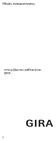 Οδηγίες συναρμολόγησης εντοιχιζόμενου ραδιοφώνου 0315.. 1 Χειρισμός Εικόνα 1: Στοιχείο χειρισμού Ο έλεγχος των λειτουργιών του εντοιχιζόμενου ραδιοφώνου πραγματοποιείται μέσω των πλήκτρων του στοιχείου
Οδηγίες συναρμολόγησης εντοιχιζόμενου ραδιοφώνου 0315.. 1 Χειρισμός Εικόνα 1: Στοιχείο χειρισμού Ο έλεγχος των λειτουργιών του εντοιχιζόμενου ραδιοφώνου πραγματοποιείται μέσω των πλήκτρων του στοιχείου
Συσκευές κατάδειξης και πληκτρολόγιο Οδηγός χρήσης
 Συσκευές κατάδειξης και πληκτρολόγιο Οδηγός χρήσης Copyright 2008 Hewlett-Packard Development Company, L.P. Η ονομασία Windows είναι εμπορικό σήμα κατατεθέν της Microsoft Corporation. Οι πληροφορίες στο
Συσκευές κατάδειξης και πληκτρολόγιο Οδηγός χρήσης Copyright 2008 Hewlett-Packard Development Company, L.P. Η ονομασία Windows είναι εμπορικό σήμα κατατεθέν της Microsoft Corporation. Οι πληροφορίες στο
1.Γιατί δεν φορτίζεται η μπαταρία; Τι να κάνω;
 Ερωτήσεις 1.Γιατί δεν φορτίζεται η μπαταρία; Τι να κάνω; Απαντήσεις Υπάρχουν 3 κύριοι πιθανοί λόγοι για αυτό το πρόβλημα: κακή σύνδεση, ακατάλληλη θερμοκρασία, κατεστραμμένη μπαταρία ή τροφοδοτικό. Σε
Ερωτήσεις 1.Γιατί δεν φορτίζεται η μπαταρία; Τι να κάνω; Απαντήσεις Υπάρχουν 3 κύριοι πιθανοί λόγοι για αυτό το πρόβλημα: κακή σύνδεση, ακατάλληλη θερμοκρασία, κατεστραμμένη μπαταρία ή τροφοδοτικό. Σε
CCI.Command. Έλεγχος σύγκλισης τροχών και κύκλωμα τμηματικού πλάτους GPS. Οδηγίες χρήσης. Σχετικά: CCI.Command v1.41
 CCI.Command Έλεγχος σύγκλισης τροχών και κύκλωμα τμηματικού πλάτους GPS Οδηγίες χρήσης Σχετικά: CCI.Command v1.41 Πνευματικά δικαιώματα 2012 Πνευματικά δικαιώματα της Competence Center ISOBUS e.v. Zum
CCI.Command Έλεγχος σύγκλισης τροχών και κύκλωμα τμηματικού πλάτους GPS Οδηγίες χρήσης Σχετικά: CCI.Command v1.41 Πνευματικά δικαιώματα 2012 Πνευματικά δικαιώματα της Competence Center ISOBUS e.v. Zum
/2001 GR Για το χρήστη. Οδηγίες χρήσης. Πλακέτα λειτουργίας FM 443 Πλακέτα ηλιακού. Διαβάστε προσεκτικά πριν τη χρήση
 6304 5398 04/2001 GR Για το χρήστη Οδηγίες χρήσης Πλακέτα λειτουργίας FM 443 Πλακέτα ηλιακού Διαβάστε προσεκτικά πριν τη χρήση Στοιχεία έκδοσης Η συσκευή συμμορφώνεται με τις ισχύουσες διατάξεις των σχετικών
6304 5398 04/2001 GR Για το χρήστη Οδηγίες χρήσης Πλακέτα λειτουργίας FM 443 Πλακέτα ηλιακού Διαβάστε προσεκτικά πριν τη χρήση Στοιχεία έκδοσης Η συσκευή συμμορφώνεται με τις ισχύουσες διατάξεις των σχετικών
Συσκευές κατάδειξης και πληκτρολόγιο Οδηγός χρήσης
 Συσκευές κατάδειξης και πληκτρολόγιο Οδηγός χρήσης Copyright 2009 Hewlett-Packard Development Company, L.P. Η ονομασία Windows είναι σήμα κατατεθέν της Microsoft Corporation στις Ηνωμένες Πολιτείες. Οι
Συσκευές κατάδειξης και πληκτρολόγιο Οδηγός χρήσης Copyright 2009 Hewlett-Packard Development Company, L.P. Η ονομασία Windows είναι σήμα κατατεθέν της Microsoft Corporation στις Ηνωμένες Πολιτείες. Οι
ΕΛΛΗΝΙΚA. Εισαγωγή: Συστήματα συναγερμού
 Συστήματα συναγερμού Εισαγωγή: ΕΛΛΗΝΙΚA Ασύρματο σύστημα συναγερμού Plug and Play πολλαπλών λειτουργιών. Εύκολη και γρήγορη εγκατάσταση. Λειτουργεί με μπαταρίες, χωρίς προσαρμογείς και καλώδια. Ασφαλίζει
Συστήματα συναγερμού Εισαγωγή: ΕΛΛΗΝΙΚA Ασύρματο σύστημα συναγερμού Plug and Play πολλαπλών λειτουργιών. Εύκολη και γρήγορη εγκατάσταση. Λειτουργεί με μπαταρίες, χωρίς προσαρμογείς και καλώδια. Ασφαλίζει
Εγχειρίδιο οδηγιών. Θερμοστάτης 02905 Εγχειρίδιο χρήστη
 Εγχειρίδιο οδηγιών Θερμοστάτης 02905 Εγχειρίδιο χρήστη Περιεχόμενα 1. Θερμοστάτης 02905 2 2. Τοποθέτηση/Αντικατάσταση μπαταριών τροφοδοσίας 2 3. Οθόνη 3 3.1 Λειτουργίες πλήκτρων 4 3.2 Σύμβολα 4 3.3 Ecometer
Εγχειρίδιο οδηγιών Θερμοστάτης 02905 Εγχειρίδιο χρήστη Περιεχόμενα 1. Θερμοστάτης 02905 2 2. Τοποθέτηση/Αντικατάσταση μπαταριών τροφοδοσίας 2 3. Οθόνη 3 3.1 Λειτουργίες πλήκτρων 4 3.2 Σύμβολα 4 3.3 Ecometer
ΤΑ ΠΡΩΤΑ ΒΗΜΑΤΑ ΜΕ ΤΟ HERCULES DJCONTROLWAVE KAI TO DJUCED DJW
 ΤΑ ΠΡΩΤΑ ΒΗΜΑΤΑ ΜΕ ΤΟ HERCULES DJCONTROLWAVE KAI TO DJUCED DJW ΕΠΙΣΚΟΠΗΣΗ ΕΛΕΓΚΤΗ HERCULES DJCONTROLWAVE Το Hercules DJControlWave είναι ένας ελεγκτής για DJ με 2 πλατό με ασύρματη τεχνολογία Bluetooth.
ΤΑ ΠΡΩΤΑ ΒΗΜΑΤΑ ΜΕ ΤΟ HERCULES DJCONTROLWAVE KAI TO DJUCED DJW ΕΠΙΣΚΟΠΗΣΗ ΕΛΕΓΚΤΗ HERCULES DJCONTROLWAVE Το Hercules DJControlWave είναι ένας ελεγκτής για DJ με 2 πλατό με ασύρματη τεχνολογία Bluetooth.
ΟΔΗΓΙΕΣ ΘΕΡΜΟΣΤΑΤΗ/ΧΕΙΡΙΣΤΗΡΙΟΥ
 ΟΔΗΓΙΕΣ ΘΕΡΜΟΣΤΑΤΗ/ΧΕΙΡΙΣΤΗΡΙΟΥ Περιγραφή Προϊόντος Το ψηφιακό χειριστήριο/θερμοστάτης JH χρησιμοποιείται κυρίως στην ηλεκτροθερμική θέρμανση για τον έλεγχο της θερμοκρασίας. Μπορεί να εγκατασταθεί τόσο
ΟΔΗΓΙΕΣ ΘΕΡΜΟΣΤΑΤΗ/ΧΕΙΡΙΣΤΗΡΙΟΥ Περιγραφή Προϊόντος Το ψηφιακό χειριστήριο/θερμοστάτης JH χρησιμοποιείται κυρίως στην ηλεκτροθερμική θέρμανση για τον έλεγχο της θερμοκρασίας. Μπορεί να εγκατασταθεί τόσο
ρομολογητής WiFi N300 (N300R)
 Easy, Reliable & Secure Οδηγός εγκατάστασης ρομολογητής WiFi N300 (N300R) Εμπορικά σήματα Οι επωνυμίες και τα ονόματα προϊόντων είναι εμπορικά σήματα ή σήματα κατατεθέντα των αντίστοιχων κατόχων τους.
Easy, Reliable & Secure Οδηγός εγκατάστασης ρομολογητής WiFi N300 (N300R) Εμπορικά σήματα Οι επωνυμίες και τα ονόματα προϊόντων είναι εμπορικά σήματα ή σήματα κατατεθέντα των αντίστοιχων κατόχων τους.
Δρομολογητής WiFi N150 (N150R)
 Easy, Reliable & Secure Οδηγός εγκατάστασης Δρομολογητής WiFi N150 (N150R) Εμπορικά σήματα Οι επωνυμίες και τα ονόματα προϊόντων είναι εμπορικά σήματα ή σήματα κατατεθέντα των αντίστοιχων κατόχων τους.
Easy, Reliable & Secure Οδηγός εγκατάστασης Δρομολογητής WiFi N150 (N150R) Εμπορικά σήματα Οι επωνυμίες και τα ονόματα προϊόντων είναι εμπορικά σήματα ή σήματα κατατεθέντα των αντίστοιχων κατόχων τους.
Συσκευές κατάδειξης και πληκτρολόγιο Οδηγός χρήσης
 Συσκευές κατάδειξης και πληκτρολόγιο Οδηγός χρήσης Copyright 2009 Hewlett-Packard Development Company, L.P. Η ονομασία Windows είναι σήμα κατατεθέν της Microsoft Corporation στις Η.Π.Α. Οι πληροφορίες
Συσκευές κατάδειξης και πληκτρολόγιο Οδηγός χρήσης Copyright 2009 Hewlett-Packard Development Company, L.P. Η ονομασία Windows είναι σήμα κατατεθέν της Microsoft Corporation στις Η.Π.Α. Οι πληροφορίες
Γρήγορη έναρξη. Model: 5800d-1. Nokia 5800 XpressMusic 9211300, Τεύχος 1 EL
 Γρήγορη έναρξη Model: 5800d-1 Nokia 5800 XpressMusic 9211300, Τεύχος 1 EL Πλήκτρα και µέρη 9 ευτερεύουσα κάµερα 10 Πλήκτρο Έντασης/Ζουµ 11 Πλήκτρο πολυµέσων 12 ιακόπτης κλειδώµατος οθόνης και πλήκτρων
Γρήγορη έναρξη Model: 5800d-1 Nokia 5800 XpressMusic 9211300, Τεύχος 1 EL Πλήκτρα και µέρη 9 ευτερεύουσα κάµερα 10 Πλήκτρο Έντασης/Ζουµ 11 Πλήκτρο πολυµέσων 12 ιακόπτης κλειδώµατος οθόνης και πλήκτρων
Πολυμέσα Οδηγός χρήσης
 Πολυμέσα Οδηγός χρήσης Copyright 2007 Hewlett-Packard Development Company, L.P. Η ονομασία Windows είναι εμπορικό σήμα κατατεθέν της εταιρείας Microsoft Corporation στις Η.Π.Α. Οι πληροφορίες στο παρόν
Πολυμέσα Οδηγός χρήσης Copyright 2007 Hewlett-Packard Development Company, L.P. Η ονομασία Windows είναι εμπορικό σήμα κατατεθέν της εταιρείας Microsoft Corporation στις Η.Π.Α. Οι πληροφορίες στο παρόν
1. Περιεχόμενα συσκευασίας. 2. Γενική επισκόπηση της συσκευής. Τα πρώτα βήματα. ΟΔΗΓΟΣ ΓΙΑ ΣΥΝΤΟΜΗ ΕΝΑΡΞΗ ΧΡΗΣΗΣ Prestigio Nobile PER3162B
 Τα πρώτα βήματα EL 1. Περιεχόμενα συσκευασίας 1. Συσκευή ανάγνωσης ηλ. βιβλίων 2. Καλώδιο USB 3. Ακουστικά 4. Οδηγός για σύντομη έναρξη χρήσης 5. Κάρτα εγγύησης 2. Γενική επισκόπηση της συσκευής 1 2 3
Τα πρώτα βήματα EL 1. Περιεχόμενα συσκευασίας 1. Συσκευή ανάγνωσης ηλ. βιβλίων 2. Καλώδιο USB 3. Ακουστικά 4. Οδηγός για σύντομη έναρξη χρήσης 5. Κάρτα εγγύησης 2. Γενική επισκόπηση της συσκευής 1 2 3
Ο πίνακας ελέγχου αποτελείται από οθόνη, τρία σημεία ενδείξεων και τέσσερα πλήκτρα.
 ΣΥΣΤΗΜΑ ΕΛΕΓΧΟΥ ΛΕΙΤΟΥΡΓΙΑΣ MSK Το σύστημα ελέγχου της ροής του πρωτογενούς αέρα καύσης (MSK), έχει ως στόχο τη διατήρηση σταθερής απόδοσης του τζακιού καθ όλη τη διαδικασία καύσης του ξύλου. Το MSK ελέγχει
ΣΥΣΤΗΜΑ ΕΛΕΓΧΟΥ ΛΕΙΤΟΥΡΓΙΑΣ MSK Το σύστημα ελέγχου της ροής του πρωτογενούς αέρα καύσης (MSK), έχει ως στόχο τη διατήρηση σταθερής απόδοσης του τζακιού καθ όλη τη διαδικασία καύσης του ξύλου. Το MSK ελέγχει
Ασύρματη ψηφιακή συσκευή παρακολούθησης και αμφίδρομης επικοινωνίας για μωρό VB601
 Ασύρματη ψηφιακή συσκευή παρακολούθησης και αμφίδρομης επικοινωνίας για μωρό VB601 Σας ευχαριστούμε για την αγορά του προϊόντος μας. Παρακαλούμε διαβάστε προσεκτικά το εγχειρίδιο οδηγιών πριν τη χρήση,
Ασύρματη ψηφιακή συσκευή παρακολούθησης και αμφίδρομης επικοινωνίας για μωρό VB601 Σας ευχαριστούμε για την αγορά του προϊόντος μας. Παρακαλούμε διαβάστε προσεκτικά το εγχειρίδιο οδηγιών πριν τη χρήση,
ICP-CP508. Οδηγός χρήστη Πληκτρολόγια ICP-CP508
 ICP-CP508 EL Οδηγός χρήστη Πληκτρολόγια ICP-CP508 ICP-CP508 Οδηγός χρήστη 1.0 Επισκόπηση πληκτρολογίων της σειράς ICP-CP508 EL 2 1.0 Επισκόπηση πληκτρολογίων της σειράς ICP-CP508 Το πληκτρολόγιο είναι
ICP-CP508 EL Οδηγός χρήστη Πληκτρολόγια ICP-CP508 ICP-CP508 Οδηγός χρήστη 1.0 Επισκόπηση πληκτρολογίων της σειράς ICP-CP508 EL 2 1.0 Επισκόπηση πληκτρολογίων της σειράς ICP-CP508 Το πληκτρολόγιο είναι
Οδηγίες χρήσης. Έγχρωμη Οθόνη TFT
 Οδηγίες χρήσης Έγχρωμη Οθόνη TFT 1286.. Περιγραφή συσκευής Η έγχρωμη οθόνη TFT ανήκει στο σύστημα επικοινωνίας εισόδου Gira και εξυπηρετεί στην επέκταση των μονάδων κατοικίας. Menu 2 Η ενεργή, υψηλής ανάλυσης
Οδηγίες χρήσης Έγχρωμη Οθόνη TFT 1286.. Περιγραφή συσκευής Η έγχρωμη οθόνη TFT ανήκει στο σύστημα επικοινωνίας εισόδου Gira και εξυπηρετεί στην επέκταση των μονάδων κατοικίας. Menu 2 Η ενεργή, υψηλής ανάλυσης
Κεφάλαιο 2.3: Ρυθμίσεις των Windows
 Κεφάλαιο 2.3: Ρυθμίσεις των Windows 2.3.1 Βασικές πληροφορίες συστήματος Για να δούμε βασικές πληροφορίες για τον υπολογιστή μας, πατάμε το κουμπί «Έναρξη» και επιλέγουμε διαδοχικά «Πίνακας Ελέγχου», «Σύστημα
Κεφάλαιο 2.3: Ρυθμίσεις των Windows 2.3.1 Βασικές πληροφορίες συστήματος Για να δούμε βασικές πληροφορίες για τον υπολογιστή μας, πατάμε το κουμπί «Έναρξη» και επιλέγουμε διαδοχικά «Πίνακας Ελέγχου», «Σύστημα
Welcome to the World of PlayStation Σύντομος οδηγός έναρξης
 Welcome to the World of PlayStation Σύντομος οδηγός έναρξης Ελληνικά PCH-2016 7025579 Χρήση του συστήματος PlayStation Vita για πρώτη φορά Πατήστε για 5 δευτερόλεπτα Ενεργοποιήστε το σύστημα PS Vita. Κατά
Welcome to the World of PlayStation Σύντομος οδηγός έναρξης Ελληνικά PCH-2016 7025579 Χρήση του συστήματος PlayStation Vita για πρώτη φορά Πατήστε για 5 δευτερόλεπτα Ενεργοποιήστε το σύστημα PS Vita. Κατά
Συσκευές δείκτη και πληκτρολόγιο Οδηγός χρήσης
 Συσκευές δείκτη και πληκτρολόγιο Οδηγός χρήσης Copyright 2008 Hewlett-Packard Development Company, L.P. Η ονομασία Windows είναι εμπορικό σήμα κατατεθέν της Microsoft Corporation. Οι πληροφορίες στο παρόν
Συσκευές δείκτη και πληκτρολόγιο Οδηγός χρήσης Copyright 2008 Hewlett-Packard Development Company, L.P. Η ονομασία Windows είναι εμπορικό σήμα κατατεθέν της Microsoft Corporation. Οι πληροφορίες στο παρόν
Πολυμέσα Οδηγός χρήσης
 Πολυμέσα Οδηγός χρήσης Copyright 2007 Hewlett-Packard Development Company, L.P. Η ονομασία Windows είναι εμπορικό σήμα κατατεθέν της εταιρείας Microsoft Corporation στις Η.Π.Α. Οι πληροφορίες στο παρόν
Πολυμέσα Οδηγός χρήσης Copyright 2007 Hewlett-Packard Development Company, L.P. Η ονομασία Windows είναι εμπορικό σήμα κατατεθέν της εταιρείας Microsoft Corporation στις Η.Π.Α. Οι πληροφορίες στο παρόν
Πολυμέσα Οδηγός χρήσης
 Πολυμέσα Οδηγός χρήσης Copyright 2007 Hewlett-Packard Development Company, L.P. Η ονομασία Windows είναι εμπορικό σήμα κατατεθέν της εταιρείας Microsoft Corporation στις Η.Π.Α. Οι πληροφορίες στο παρόν
Πολυμέσα Οδηγός χρήσης Copyright 2007 Hewlett-Packard Development Company, L.P. Η ονομασία Windows είναι εμπορικό σήμα κατατεθέν της εταιρείας Microsoft Corporation στις Η.Π.Α. Οι πληροφορίες στο παρόν
DCN multimedia. Συνεδριακό σύστημα. el Εγχειρίδιο χρήσης
 DCN multimedia Συνεδριακό σύστημα el Εγχειρίδιο χρήσης DCN multimedia Πίνακας περιεχομένων el 3 Πίνακας περιεχομένων 1 Ασφάλεια 4 2 Πληροφορίες για το εγχειρίδιο 5 2.1 Ενδιαφερόμενοι 5 2.2 Πνευματικά
DCN multimedia Συνεδριακό σύστημα el Εγχειρίδιο χρήσης DCN multimedia Πίνακας περιεχομένων el 3 Πίνακας περιεχομένων 1 Ασφάλεια 4 2 Πληροφορίες για το εγχειρίδιο 5 2.1 Ενδιαφερόμενοι 5 2.2 Πνευματικά
Συσκευές κατάδειξης και πληκτρολόγιο Οδηγός χρήσης
 Συσκευές κατάδειξης και πληκτρολόγιο Οδηγός χρήσης Copyright 2009 Hewlett-Packard Development Company, L.P. Η ονομασία Windows είναι σήμα κατατεθέν της Microsoft Corporation στις Η.Π.Α. Οι πληροφορίες
Συσκευές κατάδειξης και πληκτρολόγιο Οδηγός χρήσης Copyright 2009 Hewlett-Packard Development Company, L.P. Η ονομασία Windows είναι σήμα κατατεθέν της Microsoft Corporation στις Η.Π.Α. Οι πληροφορίες
Οδηγίες χρήσης. Πλακέτα λειτουργίας. FM458 Πλακέτα στρατηγικής. Για το χρήστη. Διαβάστε προσεκτικά πριν από το χειρισμό 7 747 017 365-03/2008 GR
 Οδηγίες χρήσης Πλακέτα λειτουργίας FM458 Πλακέτα στρατηγικής Για το χρήστη Διαβάστε προσεκτικά πριν από το χειρισμό 7 747 017 365-03/2008 GR Περιεχόμενα 1 Ασφάλεια............................ 3 1.1 Σχετικά
Οδηγίες χρήσης Πλακέτα λειτουργίας FM458 Πλακέτα στρατηγικής Για το χρήστη Διαβάστε προσεκτικά πριν από το χειρισμό 7 747 017 365-03/2008 GR Περιεχόμενα 1 Ασφάλεια............................ 3 1.1 Σχετικά
Εγκατάσταση. Επέκταση εμβέλειας WiFi N600. Μοντέλο WN3500RP
 Εγκατάσταση Επέκταση εμβέλειας WiFi N600 Μοντέλο WN3500RP Έναρξη χρήσης Η Επέκταση εμβέλειας WiFi της NETGEAR αυξάνει την απόσταση κάλυψης ενός δικτύου WiFi ενισχύοντας το υπάρχον σήμα WiFi και βελτιώνοντας
Εγκατάσταση Επέκταση εμβέλειας WiFi N600 Μοντέλο WN3500RP Έναρξη χρήσης Η Επέκταση εμβέλειας WiFi της NETGEAR αυξάνει την απόσταση κάλυψης ενός δικτύου WiFi ενισχύοντας το υπάρχον σήμα WiFi και βελτιώνοντας
Περιεχόμενα. Λίγα λόγια από το συγγραφέα Windows Vista Επιφάνεια εργασίας Γραμμή εργασιών... 31
 Περιεχόμενα Λίγα λόγια από το συγγραφέα... 7 91 Windows Vista... 9 92 Επιφάνεια εργασίας... 18 93 Γραμμή εργασιών... 31 94 Χειρισμός παραθύρων... 53 95 Το παράθυρο Υπολογιστής... 77 96 Το μενού Έναρξη...
Περιεχόμενα Λίγα λόγια από το συγγραφέα... 7 91 Windows Vista... 9 92 Επιφάνεια εργασίας... 18 93 Γραμμή εργασιών... 31 94 Χειρισμός παραθύρων... 53 95 Το παράθυρο Υπολογιστής... 77 96 Το μενού Έναρξη...
UPS ΕΓΧΕΙΡΙΔΙΟ ΧΡΗΣΤΗ UPS GP-1000
 ΕΓΧΕΙΡΙΔΙΟ ΧΡΗΣΤΗ UPS GP-1000 ΤΕΧΝΙΚΑ ΧΑΡΑΚΤΗΡΙΣΤΙΚΑ ΧΩΡΗΤΙΚΟΤΗΤΑ 1000VA/1050VA/1200VA 1500VA Τάση Εισόδου Τάση Εξόδου Κυματομορφή Εξόδου Συχνότητα Εξόδου 145VAC~290VAC 195VAC~255VAC PWM/DC 50Hz Μπαταρίες
ΕΓΧΕΙΡΙΔΙΟ ΧΡΗΣΤΗ UPS GP-1000 ΤΕΧΝΙΚΑ ΧΑΡΑΚΤΗΡΙΣΤΙΚΑ ΧΩΡΗΤΙΚΟΤΗΤΑ 1000VA/1050VA/1200VA 1500VA Τάση Εισόδου Τάση Εξόδου Κυματομορφή Εξόδου Συχνότητα Εξόδου 145VAC~290VAC 195VAC~255VAC PWM/DC 50Hz Μπαταρίες
ΡΑΔΙΟΡΟΛΟΙ-ΞΥΠΝΗΤΗΡΙ AR280P
 ΡΑΔΙΟΡΟΛΟΙ-ΞΥΠΝΗΤΗΡΙ AR280P 1. Χρήση Το AR280P λειτουργεί ως Ράδιο/ρολόι. Έχει λειτουργία FM ραδιόφωνου, λειτουργία προβολής της ώρας με προβολέα και περιλαμβάνει μία λάμπα. Εμφανίζει επίσης τη θερμοκρασία
ΡΑΔΙΟΡΟΛΟΙ-ΞΥΠΝΗΤΗΡΙ AR280P 1. Χρήση Το AR280P λειτουργεί ως Ράδιο/ρολόι. Έχει λειτουργία FM ραδιόφωνου, λειτουργία προβολής της ώρας με προβολέα και περιλαμβάνει μία λάμπα. Εμφανίζει επίσης τη θερμοκρασία
MASTER-MID GPS. Εγχειρίδιο. Mobility, Versatility, Flexibility MT7000
 MASTER-MID GPS Mobility, Versatility, Flexibility MT7000 Εγχειρίδιο GR Εισαγωγή...2 Περιεχόμενα συσκευασίας...2 Επισκόπηση...2 Κουμπιά...3 Ενεργοποίηση συσκευής...3 Απενεργοποίηση συσκευής...3 Κατάσταση
MASTER-MID GPS Mobility, Versatility, Flexibility MT7000 Εγχειρίδιο GR Εισαγωγή...2 Περιεχόμενα συσκευασίας...2 Επισκόπηση...2 Κουμπιά...3 Ενεργοποίηση συσκευής...3 Απενεργοποίηση συσκευής...3 Κατάσταση
Σύντομες οδηγίες χρήσης
 Σύντομες οδηγίες χρήσης Σύστημα ρύθμισης R1 Σύστημα ρύθμισης R2/R3 Μονάδα χειρισμού BM Wolf GmbH Ταχ. θυρίδα 1380 84048 Mainburg Τηλ. 08751/74-0 Φαξ 08751/741600 Ηλεκτρονική τοποθεσία: www.wolf-heiztechnik.de
Σύντομες οδηγίες χρήσης Σύστημα ρύθμισης R1 Σύστημα ρύθμισης R2/R3 Μονάδα χειρισμού BM Wolf GmbH Ταχ. θυρίδα 1380 84048 Mainburg Τηλ. 08751/74-0 Φαξ 08751/741600 Ηλεκτρονική τοποθεσία: www.wolf-heiztechnik.de
Συσκευές δείκτη και πληκτρολόγιο Οδηγός χρήσης
 Συσκευές δείκτη και πληκτρολόγιο Οδηγός χρήσης Copyright 2009 Hewlett-Packard Development Company, L.P. Οι πληροφορίες στο παρόν έγγραφο µπορεί να αλλάξουν χωρίς προειδοποίηση. Οι µοναδικές εγγυήσεις για
Συσκευές δείκτη και πληκτρολόγιο Οδηγός χρήσης Copyright 2009 Hewlett-Packard Development Company, L.P. Οι πληροφορίες στο παρόν έγγραφο µπορεί να αλλάξουν χωρίς προειδοποίηση. Οι µοναδικές εγγυήσεις για
Ξεκινώντας NSZ-GS7. Network Media Player. Οι εικόνες επί της οθόνης, οι λειτουργίες και οι προδιαγραφές μπορεί να αλλάξουν χωρίς προειδοποίηση.
 Ξεκινώντας EL Network Media Player NSZ-GS7 Οι εικόνες επί της οθόνης, οι λειτουργίες και οι προδιαγραφές μπορεί να αλλάξουν χωρίς προειδοποίηση. Ξεκινώντας: ON/STANDBY Ενεργοποιεί ή απενεργοποιεί τη συσκευή
Ξεκινώντας EL Network Media Player NSZ-GS7 Οι εικόνες επί της οθόνης, οι λειτουργίες και οι προδιαγραφές μπορεί να αλλάξουν χωρίς προειδοποίηση. Ξεκινώντας: ON/STANDBY Ενεργοποιεί ή απενεργοποιεί τη συσκευή
ΕΛΛΗΝΙΚΑ. Εγκατάσταση της εσωτερικής οθόνης
 Εισαγωγή Mε αυτό το έξυπνο σύστημα ενδοεπικοινωνίας με βίντεο είστε βέβαιοι ότι δεν θα βρεθείτε προ εκπλήξεως εάν κάποιος είναι στην πόρτα σας. Η εξωτερική μονάδα αποτελείται από ένα κουδούνι με πολύ μικρή
Εισαγωγή Mε αυτό το έξυπνο σύστημα ενδοεπικοινωνίας με βίντεο είστε βέβαιοι ότι δεν θα βρεθείτε προ εκπλήξεως εάν κάποιος είναι στην πόρτα σας. Η εξωτερική μονάδα αποτελείται από ένα κουδούνι με πολύ μικρή
Οδηγίες χρήσης. FM443 Πλακέτα ηλιακού. Πλακέτα λειτουργίας. Για τον τεχνικό. Διαβάστε προσεκτικά πριν από το χειρισμό /2008 GR
 Οδηγίες χρήσης Πλακέτα λειτουργίας FM443 Πλακέτα ηλιακού Για τον τεχνικό Διαβάστε προσεκτικά πριν από το χειρισμό. 6 720 615 869-03/2008 GR Περιεχόμενα 1 Ασφάλεια..................................... 3
Οδηγίες χρήσης Πλακέτα λειτουργίας FM443 Πλακέτα ηλιακού Για τον τεχνικό Διαβάστε προσεκτικά πριν από το χειρισμό. 6 720 615 869-03/2008 GR Περιεχόμενα 1 Ασφάλεια..................................... 3
Εξωτερικές συσκευές Οδηγός χρήσης
 Εξωτερικές συσκευές Οδηγός χρήσης Copyright 2008 Hewlett-Packard Development Company, L.P. Οι πληροφορίες στο παρόν έγγραφο μπορεί να αλλάξουν χωρίς προειδοποίηση. Οι μοναδικές εγγυήσεις για τα προϊόντα
Εξωτερικές συσκευές Οδηγός χρήσης Copyright 2008 Hewlett-Packard Development Company, L.P. Οι πληροφορίες στο παρόν έγγραφο μπορεί να αλλάξουν χωρίς προειδοποίηση. Οι μοναδικές εγγυήσεις για τα προϊόντα
Εγχειρίδιο τεχνικού εγκατάστασης. ECRU.1 Δέκτης 2 καναλιών 12/24 V 433 Mhz
 Εγχειρίδιο τεχνικού εγκατάστασης Δέκτης καναλιών /4 V 4 Mhz Περιεχόμενα:...Σελίδα Χαρακτηριστικά προϊόντος... Τροφοδοσία... Σύνδεση κεραίας... Διαμόρφωση εξόδων και προγραμματισμός χρόνου ενεργοποίησης...
Εγχειρίδιο τεχνικού εγκατάστασης Δέκτης καναλιών /4 V 4 Mhz Περιεχόμενα:...Σελίδα Χαρακτηριστικά προϊόντος... Τροφοδοσία... Σύνδεση κεραίας... Διαμόρφωση εξόδων και προγραμματισμός χρόνου ενεργοποίησης...
Σύντομες οδηγίες χρήσης
 Σύντομες οδηγίες χρήσης Πίνακας ρυθμίσεων R1 Πίνακας ρυθμίσεων R2/R3 Μονάδα χειρισμού BM Wolf GmbH Ταχ. θυρίδα 1380 84048 Mainburg Τηλ. 08751/74-0 Φαξ 08751/741600 Ηλεκτρονική τοποθεσία: www.wolf-heiztechnik.de
Σύντομες οδηγίες χρήσης Πίνακας ρυθμίσεων R1 Πίνακας ρυθμίσεων R2/R3 Μονάδα χειρισμού BM Wolf GmbH Ταχ. θυρίδα 1380 84048 Mainburg Τηλ. 08751/74-0 Φαξ 08751/741600 Ηλεκτρονική τοποθεσία: www.wolf-heiztechnik.de
Εγχειρίδιο οδηγιών. Θερμοστάτης 02950 Εγχειρίδιο χρήστη
 Εγχειρίδιο οδηγιών Θερμοστάτης 02950 Εγχειρίδιο χρήστη Πίνακας περιεχομένων 1. Θερμοστάτης 02950 2 2. Οθόνη 2 2.1 Λειτουργίες πλήκτρων 2 2.2 Σύμβολα 3 2.3 Ecometer 3 2.4 Κλείδωμα interface μέσω PIN 4
Εγχειρίδιο οδηγιών Θερμοστάτης 02950 Εγχειρίδιο χρήστη Πίνακας περιεχομένων 1. Θερμοστάτης 02950 2 2. Οθόνη 2 2.1 Λειτουργίες πλήκτρων 2 2.2 Σύμβολα 3 2.3 Ecometer 3 2.4 Κλείδωμα interface μέσω PIN 4
Συσκευές κατάδειξης και πληκτρολόγιο Οδηγός χρήσης
 Συσκευές κατάδειξης και πληκτρολόγιο Οδηγός χρήσης Copyright 2008 Hewlett-Packard Development Company, L.P. Η ονοµασία Windows είναι σήµα κατατεθέν της Microsoft Corporation στις Ηνωµένες Πολιτείες. Οι
Συσκευές κατάδειξης και πληκτρολόγιο Οδηγός χρήσης Copyright 2008 Hewlett-Packard Development Company, L.P. Η ονοµασία Windows είναι σήµα κατατεθέν της Microsoft Corporation στις Ηνωµένες Πολιτείες. Οι
Οδηγίες Λειτουργίας. Ιστοσελίδα εφαρμογών
 Οδηγίες Λειτουργίας Ιστοσελίδα εφαρμογών ΠΙΝΑΚΑΣ ΠΕΡΙΕΧΟΜΕΝΩΝ Τρόπος ανάγνωσης του παρόντος εγχειριδίου...2 Σύμβολα που χρησιμοποιούνται στα εγχειρίδια... 2 Αποποίηση ευθυνών... 3 Σημειώσεις... 3 Τι μπορείτε
Οδηγίες Λειτουργίας Ιστοσελίδα εφαρμογών ΠΙΝΑΚΑΣ ΠΕΡΙΕΧΟΜΕΝΩΝ Τρόπος ανάγνωσης του παρόντος εγχειριδίου...2 Σύμβολα που χρησιμοποιούνται στα εγχειρίδια... 2 Αποποίηση ευθυνών... 3 Σημειώσεις... 3 Τι μπορείτε
Android TV BOX Εγχειρίδιο χρήστη
 Android TV BOX Εγχειρίδιο χρήστη 1.1 Σύνδεση Βήμα 1. Συνδέστε το φορτισή στην πρίζα και το καλώδιο στο tvbox Βήμα 2. Συνδέστε το καλώδιο HDMI στην τηλεόραση Βήμα 3. Συνδέστε το δικτύου στο Ethernet 01
Android TV BOX Εγχειρίδιο χρήστη 1.1 Σύνδεση Βήμα 1. Συνδέστε το φορτισή στην πρίζα και το καλώδιο στο tvbox Βήμα 2. Συνδέστε το καλώδιο HDMI στην τηλεόραση Βήμα 3. Συνδέστε το δικτύου στο Ethernet 01
ICP-CP500. Οδηγός χρήστη Πληκτρολόγια ICP-CP500
 ICP-CP500 EL Οδηγός χρήστη Πληκτρολόγια ICP-CP500 ICP-CP500 Οδηγός χρήστη 1.0 Επισκόπηση σειράς πληκτρολογίων ICP-CP500 EL 2 1.0 Επισκόπηση σειράς πληκτρολογίων ICP- CP500 Το πληκτρολόγιο είναι το μέσο
ICP-CP500 EL Οδηγός χρήστη Πληκτρολόγια ICP-CP500 ICP-CP500 Οδηγός χρήστη 1.0 Επισκόπηση σειράς πληκτρολογίων ICP-CP500 EL 2 1.0 Επισκόπηση σειράς πληκτρολογίων ICP- CP500 Το πληκτρολόγιο είναι το μέσο
Οδηγός γρήγορης έναρξης CD180
 Οδηγός γρήγορης έναρξης CD180 Σημαντικές οδηγίες ασφαλείας Χρησιμοποιείτε μόνο την τροφοδοσία ρεύματος που αναγράφεται στα τεχνικά στοιχεία. Μην αφήνετε το προϊόν να έρχεται σε επαφή με υγρά. Εάν η μπαταρία
Οδηγός γρήγορης έναρξης CD180 Σημαντικές οδηγίες ασφαλείας Χρησιμοποιείτε μόνο την τροφοδοσία ρεύματος που αναγράφεται στα τεχνικά στοιχεία. Μην αφήνετε το προϊόν να έρχεται σε επαφή με υγρά. Εάν η μπαταρία
Οδηγίες VTC Απενεργοποίηση και ενεργοποιηση του θερμοστατη
 Οδηγίες VTC 770 Ο μοναδικός σχεδιασμός των ρυθμιστικών αρχών AURA σειρά VTC που επιτρέπει σε λίγα λεπτά αναβάθμιση θερμοστάτη σας από το ένα μοντέλο στο άλλο, 1. Πλήκτρο ON / OFF του θερμοστάτη 2. Κουμπί
Οδηγίες VTC 770 Ο μοναδικός σχεδιασμός των ρυθμιστικών αρχών AURA σειρά VTC που επιτρέπει σε λίγα λεπτά αναβάθμιση θερμοστάτη σας από το ένα μοντέλο στο άλλο, 1. Πλήκτρο ON / OFF του θερμοστάτη 2. Κουμπί
UPS ΕΓΧΕΙΡΙΔΙΟ ΧΡΗΣΤΗ UPS GP Με LCD οθόνη
 ΕΓΧΕΙΡΙΔΙΟ ΧΡΗΣΤΗ UPS GP-1000 Με LCD οθόνη ΤΕΧΝΙΚΑ ΧΑΡΑΚΤΗΡΙΣΤΙΚΑ ΧΩΡΗΤΙΚΟΤΗΤΑ 1000VA/1050VA/1200VA 1500VA Τάση Εισόδου Τάση Εξόδου Κυματομορφή Εξόδου Συχνότητα Εξόδου 145VAC~290VAC 195VAC~255VAC PWM/DC
ΕΓΧΕΙΡΙΔΙΟ ΧΡΗΣΤΗ UPS GP-1000 Με LCD οθόνη ΤΕΧΝΙΚΑ ΧΑΡΑΚΤΗΡΙΣΤΙΚΑ ΧΩΡΗΤΙΚΟΤΗΤΑ 1000VA/1050VA/1200VA 1500VA Τάση Εισόδου Τάση Εξόδου Κυματομορφή Εξόδου Συχνότητα Εξόδου 145VAC~290VAC 195VAC~255VAC PWM/DC
Εγχειρίδιο χρήστη. Θυροτηλεόραση με μόνιτορ 3,5".
 Εγχειρίδιο χρήστη Θυροτηλεόραση με μόνιτορ 3,5". 2 Περιεχόμενα 1. ΘΥΡΟΤΗΛΕΟΡΑΣΗ... 4 2. ΛΕΙΤΟΥΡΓΙΕΣ ΘΥΡΟΤΗΛΕΟΡΑΣΗΣ... 6 2.1 Απάντηση κλήσεων 6 2.2 Λειτουργία αυτόματης ενεργοποίησης 7 2.3 Απόρρητο συνομιλίας
Εγχειρίδιο χρήστη Θυροτηλεόραση με μόνιτορ 3,5". 2 Περιεχόμενα 1. ΘΥΡΟΤΗΛΕΟΡΑΣΗ... 4 2. ΛΕΙΤΟΥΡΓΙΕΣ ΘΥΡΟΤΗΛΕΟΡΑΣΗΣ... 6 2.1 Απάντηση κλήσεων 6 2.2 Λειτουργία αυτόματης ενεργοποίησης 7 2.3 Απόρρητο συνομιλίας
ΟΔΗΓΌΣ ΓΡΉΓΟΡΗΣ ΕΚΚΊΝΗΣΗΣ
 ΟΔΗΓΌΣ ΓΡΉΓΟΡΗΣ ΕΚΚΊΝΗΣΗΣ KA-DM0 ΟΔΗΓΌΣ ΓΡΉΓΟΡΗΣ ΕΚΚΊΝΗΣΗΣ ΣΑΣ ΕΥΧΑΡΙΣΤΟΎΜΕ ΠΟΥ ΕΠΙΛΈΞΑΤΕ ΑΥΤΌ ΤΟ ΠΡΟΪΌΝ, ΔΙΑΒΆΣΤΕ ΜΕ ΠΡΟΣΟΧΉ ΤΟ ΠΑΡΌΝ ΕΓΧΕΙΡΊΔΙΟ ΠΡΟΤΟΎ ΧΡΗΣΙΜΟΠΟΙΉΣΕΤΕ ΤΟ ΠΡΟΪΌΝ ΚΑΙ ΦΥΛΆΞΤΕ ΤΟ ΓΙΑ ΜΕΛΛΟΝΤΙΚΉ
ΟΔΗΓΌΣ ΓΡΉΓΟΡΗΣ ΕΚΚΊΝΗΣΗΣ KA-DM0 ΟΔΗΓΌΣ ΓΡΉΓΟΡΗΣ ΕΚΚΊΝΗΣΗΣ ΣΑΣ ΕΥΧΑΡΙΣΤΟΎΜΕ ΠΟΥ ΕΠΙΛΈΞΑΤΕ ΑΥΤΌ ΤΟ ΠΡΟΪΌΝ, ΔΙΑΒΆΣΤΕ ΜΕ ΠΡΟΣΟΧΉ ΤΟ ΠΑΡΌΝ ΕΓΧΕΙΡΊΔΙΟ ΠΡΟΤΟΎ ΧΡΗΣΙΜΟΠΟΙΉΣΕΤΕ ΤΟ ΠΡΟΪΌΝ ΚΑΙ ΦΥΛΆΞΤΕ ΤΟ ΓΙΑ ΜΕΛΛΟΝΤΙΚΉ
Συσκευές κατάδειξης και πληκτρολόγιο Οδηγός χρήσης
 Συσκευές κατάδειξης και πληκτρολόγιο Οδηγός χρήσης Copyright 2009 Hewlett-Packard Development Company, L.P. Η ονομασία Windows είναι σήμα κατατεθέν της Microsoft Corporation στις Η.Π.Α. Οι πληροφορίες
Συσκευές κατάδειξης και πληκτρολόγιο Οδηγός χρήσης Copyright 2009 Hewlett-Packard Development Company, L.P. Η ονομασία Windows είναι σήμα κατατεθέν της Microsoft Corporation στις Η.Π.Α. Οι πληροφορίες
Γρήγορη έναρξη. Επέκταση εμβέλειας WiFi AC750. Μοντέλο EX3700
 Γρήγορη έναρξη Επέκταση εμβέλειας WiFi AC750 Μοντέλο EX3700 Έναρξη χρήσης Η Επέκταση εμβέλειας WiFi της NETGEAR αυξάνει την απόσταση κάλυψης ενός δικτύου WiFi ενισχύοντας το υπάρχον σήμα WiFi και βελτιώνοντας
Γρήγορη έναρξη Επέκταση εμβέλειας WiFi AC750 Μοντέλο EX3700 Έναρξη χρήσης Η Επέκταση εμβέλειας WiFi της NETGEAR αυξάνει την απόσταση κάλυψης ενός δικτύου WiFi ενισχύοντας το υπάρχον σήμα WiFi και βελτιώνοντας
GK7211 FAQ (Συχνές ερωτήσεις) για το Transformer TF201
 GK7211 FAQ (Συχνές ερωτήσεις) για το Transformer TF201 Διαχείριση αρχείων... 2 Πώς να μπω στα δεδομένα μου που είναι αποθηκευμένα στο microsd, στην κάρτα SD και τη συσκευή USB;... 2 Πώς να μετακινήσω το
GK7211 FAQ (Συχνές ερωτήσεις) για το Transformer TF201 Διαχείριση αρχείων... 2 Πώς να μπω στα δεδομένα μου που είναι αποθηκευμένα στο microsd, στην κάρτα SD και τη συσκευή USB;... 2 Πώς να μετακινήσω το
VOYAGER2 DG310 ΓΡΗΓΟΡΟΣ ΟΔΗΓΟΣ
 VOYAGER2 DG310 ΓΡΗΓΟΡΟΣ ΟΔΗΓΟΣ VOYAGER2 DG310 Τα περιεχόμενα αυτού του οδηγού ενδέχεται να διαφέρουν λίγο από την περιγραφή της συσκευής σας ανάλογα με την έκδοση λογισμικού και τον πάροχό σας. Γνωριμία
VOYAGER2 DG310 ΓΡΗΓΟΡΟΣ ΟΔΗΓΟΣ VOYAGER2 DG310 Τα περιεχόμενα αυτού του οδηγού ενδέχεται να διαφέρουν λίγο από την περιγραφή της συσκευής σας ανάλογα με την έκδοση λογισμικού και τον πάροχό σας. Γνωριμία
Εγκατάσταση. Powerline 500. Μοντέλο XAVB5622
 Εγκατάσταση Powerline 500 Μοντέλο XAVB5622 Περιεχόμενα συσκευασίας Σε ορισμένες περιοχές, το προϊόν συνοδεύεται από ένα CD πόρων. Σημείωση: Οι προσαρμογείς διαφέρουν ανάλογα με την περιοχή. Ο προσαρμογέας
Εγκατάσταση Powerline 500 Μοντέλο XAVB5622 Περιεχόμενα συσκευασίας Σε ορισμένες περιοχές, το προϊόν συνοδεύεται από ένα CD πόρων. Σημείωση: Οι προσαρμογείς διαφέρουν ανάλογα με την περιοχή. Ο προσαρμογέας
Εξωτερικές συσκευές Οδηγός χρήσης
 Εξωτερικές συσκευές Οδηγός χρήσης Copyright 2007 Hewlett-Packard Development Company, L.P. Οι πληροφορίες στο παρόν έγγραφο μπορεί να αλλάξουν χωρίς προειδοποίηση. Οι μοναδικές εγγυήσεις για προϊόντα και
Εξωτερικές συσκευές Οδηγός χρήσης Copyright 2007 Hewlett-Packard Development Company, L.P. Οι πληροφορίες στο παρόν έγγραφο μπορεί να αλλάξουν χωρίς προειδοποίηση. Οι μοναδικές εγγυήσεις για προϊόντα και
Οδηγίες Λειτουργίας Ιστοσελίδα εφαρμογών
 Οδηγίες Λειτουργίας Ιστοσελίδα εφαρμογών Διαβάστε προσεκτικά το εγχειρίδιο πριν χρησιμοποιήσετε το μηχάνημα και κρατήστε το πρόχειρο για μελλοντική αναφορά. ΠΙΝΑΚΑΣ ΠΕΡΙΕΧΟΜΕΝΩΝ Τρόπος ανάγνωσης του παρόντος
Οδηγίες Λειτουργίας Ιστοσελίδα εφαρμογών Διαβάστε προσεκτικά το εγχειρίδιο πριν χρησιμοποιήσετε το μηχάνημα και κρατήστε το πρόχειρο για μελλοντική αναφορά. ΠΙΝΑΚΑΣ ΠΕΡΙΕΧΟΜΕΝΩΝ Τρόπος ανάγνωσης του παρόντος
MΠΑΤΑΡΙΑ ΚΑΛΩΔΙΟ USB
 ΠΙΝΑΚΑΣ ΠΕΡΙΕΧΟΜΕΝΩΝ Περιεχόμενα πακέτου Ξεκινώντας Περιγραφή συσκευής Εισαγωγή κάρτας SIM & MicroSD Συνδέσεις 3G και Wi-Fi Το περιβάλλον Android Εργασία με το Android Επίλυση προβλημάτων για περισσότερες
ΠΙΝΑΚΑΣ ΠΕΡΙΕΧΟΜΕΝΩΝ Περιεχόμενα πακέτου Ξεκινώντας Περιγραφή συσκευής Εισαγωγή κάρτας SIM & MicroSD Συνδέσεις 3G και Wi-Fi Το περιβάλλον Android Εργασία με το Android Επίλυση προβλημάτων για περισσότερες
Πολυµέσα. Οδηγός χρήσης
 Πολυµέσα Οδηγός χρήσης Copyright 2007 Hewlett-Packard Development Company, L.P. Η επωνυµία Windows είναι εµπορικό σήµα κατατεθέν της εταιρείας Microsoft Corporation στις Η.Π.Α. Οι πληροφορίες στο παρόν
Πολυµέσα Οδηγός χρήσης Copyright 2007 Hewlett-Packard Development Company, L.P. Η επωνυµία Windows είναι εµπορικό σήµα κατατεθέν της εταιρείας Microsoft Corporation στις Η.Π.Α. Οι πληροφορίες στο παρόν
Οθόνη βίντεο V1.
 Οθόνη βίντεο GR 122398 122294 V1 www.avidsen.com GR ΣΗΜΑΝΤΙΚΌ 1 - ΕΙΣΑΓΩΓΗ Αυτή η οθόνη είναι συμβατή αποκλειστικά με τις εξωτερικές μονάδες της Avidsen με κωδ. 102297, 112297 και 112298. Βασικά χαρακτηριστικά:
Οθόνη βίντεο GR 122398 122294 V1 www.avidsen.com GR ΣΗΜΑΝΤΙΚΌ 1 - ΕΙΣΑΓΩΓΗ Αυτή η οθόνη είναι συμβατή αποκλειστικά με τις εξωτερικές μονάδες της Avidsen με κωδ. 102297, 112297 και 112298. Βασικά χαρακτηριστικά:
Κατάλογος περιεχομένων. Εγκατάσταση...3 Προδιαγραφές...3 Πλοήγηση...4 Ιστορικότητα...5 Ρυθμίσεις...6 Πίνακας Ρυθμίσεων...8
 Κατάλογος περιεχομένων Εγκατάσταση...3 Προδιαγραφές...3 Πλοήγηση...4 Ιστορικότητα...5 Ρυθμίσεις...6 Πίνακας Ρυθμίσεων...8 Εγκατάσταση Καλώδιο επικοινωνίας Συνδέστε το χειριστήριο MPPT στον ελεγκτή φορτίου
Κατάλογος περιεχομένων Εγκατάσταση...3 Προδιαγραφές...3 Πλοήγηση...4 Ιστορικότητα...5 Ρυθμίσεις...6 Πίνακας Ρυθμίσεων...8 Εγκατάσταση Καλώδιο επικοινωνίας Συνδέστε το χειριστήριο MPPT στον ελεγκτή φορτίου
Βιντεοπροβολέας δικτύου - Οδηγός χρήσης
 Βιντεοπροβολέας δικτύου - Οδηγός χρήσης Πίνακας περιεχομένων Προετοιμασία...3 Σύνδεση του βιντεοπροβολέα με τον υπολογιστή σας...3 Ενσύρματη σύνδεση... 3 Εξ αποστάσεως έλεγχος του βιντεοπροβολέα μέσω προγράμματος
Βιντεοπροβολέας δικτύου - Οδηγός χρήσης Πίνακας περιεχομένων Προετοιμασία...3 Σύνδεση του βιντεοπροβολέα με τον υπολογιστή σας...3 Ενσύρματη σύνδεση... 3 Εξ αποστάσεως έλεγχος του βιντεοπροβολέα μέσω προγράμματος
Συσκευές κατάδειξης και πληκτρολόγιο Οδηγός χρήσης
 Συσκευές κατάδειξης και πληκτρολόγιο Οδηγός χρήσης Copyright 2008 Hewlett-Packard Development Company, L.P. Η ονομασία Windows είναι σήμα κατατεθέν της Microsoft Corporation στις Η.Π.Α. Οι πληροφορίες
Συσκευές κατάδειξης και πληκτρολόγιο Οδηγός χρήσης Copyright 2008 Hewlett-Packard Development Company, L.P. Η ονομασία Windows είναι σήμα κατατεθέν της Microsoft Corporation στις Η.Π.Α. Οι πληροφορίες
UPS ΕΓΧΕΙΡΙΔΙΟ ΧΡΗΣΤΗ UPS GP-600
 ΕΓΧΕΙΡΙΔΙΟ ΧΡΗΣΤΗ UPS GP-600 ΤΕΧΝΙΚΑ ΧΑΡΑΚΤΗΡΙΣΤΙΚΑ ΧΩΡΗΤΙΚΟΤΗΤΑ 500VA/600VA/650VA 800VA/850VA Τάση Εισόδου Τάση Εξόδου Κυματομορφή Εξόδου Συχνότητα Εξόδου 145VAC~290VAC 195VAC~255VAC PWM/DC 50Hz ή 60Hz
ΕΓΧΕΙΡΙΔΙΟ ΧΡΗΣΤΗ UPS GP-600 ΤΕΧΝΙΚΑ ΧΑΡΑΚΤΗΡΙΣΤΙΚΑ ΧΩΡΗΤΙΚΟΤΗΤΑ 500VA/600VA/650VA 800VA/850VA Τάση Εισόδου Τάση Εξόδου Κυματομορφή Εξόδου Συχνότητα Εξόδου 145VAC~290VAC 195VAC~255VAC PWM/DC 50Hz ή 60Hz
DCN multimedia. Συνεδριακό σύστημα. el Εγχειρίδιο χρήσης
 DCN multimedia Συνεδριακό σύστημα el Εγχειρίδιο χρήσης DCN multimedia Πίνακας περιεχομένων el 3 Πίνακας περιεχομένων 1 Ασφάλεια 4 2 Πληροφορίες για το εγχειρίδιο 5 2.1 Κοινό 5 2.2 Πνευματικά δικαιώματα
DCN multimedia Συνεδριακό σύστημα el Εγχειρίδιο χρήσης DCN multimedia Πίνακας περιεχομένων el 3 Πίνακας περιεχομένων 1 Ασφάλεια 4 2 Πληροφορίες για το εγχειρίδιο 5 2.1 Κοινό 5 2.2 Πνευματικά δικαιώματα
OVERMAX ΚΑΘΡΕΠΤΗΣ ΟΠΙΣΘΟΠΟΡΕΙΑΣ CAMROAD MIRROR 2.0 ΕΓΧΕΙΡΙΔΙΟ ΧΡΗΣΗΣ
 OVERMAX ΚΑΘΡΕΠΤΗΣ ΟΠΙΣΘΟΠΟΡΕΙΑΣ CAMROAD MIRROR 2.0 ΕΓΧΕΙΡΙΔΙΟ ΧΡΗΣΗΣ ΕΙΣΑΓΩΓΗ Ευχαριστούμε που προτιμήσατε την Overmax. Συνιστούμε να διαβάσετε ολόκληρο το παρόν εγχειρίδιο, για να αξιοποιήσετε πλήρως
OVERMAX ΚΑΘΡΕΠΤΗΣ ΟΠΙΣΘΟΠΟΡΕΙΑΣ CAMROAD MIRROR 2.0 ΕΓΧΕΙΡΙΔΙΟ ΧΡΗΣΗΣ ΕΙΣΑΓΩΓΗ Ευχαριστούμε που προτιμήσατε την Overmax. Συνιστούμε να διαβάσετε ολόκληρο το παρόν εγχειρίδιο, για να αξιοποιήσετε πλήρως
Εξωτερικές συσκευές Οδηγός χρήσης
 Εξωτερικές συσκευές Οδηγός χρήσης Copyright 2008 Hewlett-Packard Development Company, L.P. Οι πληροφορίες στο παρόν έγγραφο μπορεί να αλλάξουν χωρίς προειδοποίηση. Οι μοναδικές εγγυήσεις για προϊόντα και
Εξωτερικές συσκευές Οδηγός χρήσης Copyright 2008 Hewlett-Packard Development Company, L.P. Οι πληροφορίες στο παρόν έγγραφο μπορεί να αλλάξουν χωρίς προειδοποίηση. Οι μοναδικές εγγυήσεις για προϊόντα και
Οδηγίες συναρμολόγησης και χρήσης. Επίτοιχη Μονάδα Κατοικίας Ανοικτής Συνομιλίας
 Οδηγίες συναρμολόγησης και χρήσης Επίτοιχη Μονάδα Κατοικίας Ανοικτής Συνομιλίας 1250.. Περιγραφή συσκευής Η επίτοιχη μονάδα κατοικίας ανοικτής συνομιλίας είναι μία προκατασκευασμένη μονάδα και ανήκει στο
Οδηγίες συναρμολόγησης και χρήσης Επίτοιχη Μονάδα Κατοικίας Ανοικτής Συνομιλίας 1250.. Περιγραφή συσκευής Η επίτοιχη μονάδα κατοικίας ανοικτής συνομιλίας είναι μία προκατασκευασμένη μονάδα και ανήκει στο
Ελέγξτε την ταινία σας
 Ελέγξτε την ταινία σας Σε αυτές τις ασκήσεις, θα κάνετε εισαγωγή μιας ταινίας και θα χρησιμοποιήσετε τις επιλογές που παρουσιάστηκαν στο μάθημα. Άσκηση 1: Εισαγωγή αρχείου ταινίας 1. Κάντε κλικ στη μικρογραφία
Ελέγξτε την ταινία σας Σε αυτές τις ασκήσεις, θα κάνετε εισαγωγή μιας ταινίας και θα χρησιμοποιήσετε τις επιλογές που παρουσιάστηκαν στο μάθημα. Άσκηση 1: Εισαγωγή αρχείου ταινίας 1. Κάντε κλικ στη μικρογραφία
Βασικές οδηγίες ασύρματης δικτύωσης
 Βασικές οδηγίες ασύρματης δικτύωσης Το εγχειρίδιο αυτό σας βοηθά να εγκαταστήσετε μια ασύρματη σύνδεση μεταξύ του εκτυπωτή και των υπολογιστών σας. Ανατρέξτε στον "Οδηγό Δικτύωσης" στις ηλεκτρονικές Οδηγίες
Βασικές οδηγίες ασύρματης δικτύωσης Το εγχειρίδιο αυτό σας βοηθά να εγκαταστήσετε μια ασύρματη σύνδεση μεταξύ του εκτυπωτή και των υπολογιστών σας. Ανατρέξτε στον "Οδηγό Δικτύωσης" στις ηλεκτρονικές Οδηγίες
Παρουσίαση φορητού υπολογιστή Οδηγός χρήσης
 Παρουσίαση φορητού υπολογιστή Οδηγός χρήσης Copyright 2007 Hewlett-Packard Development Company, L.P. Οι ονοµασίες Microsoft και Windows είναι σήµατα κατατεθέντα της Microsoft Corporation στις ΗΠΑ. Η ονοµασία
Παρουσίαση φορητού υπολογιστή Οδηγός χρήσης Copyright 2007 Hewlett-Packard Development Company, L.P. Οι ονοµασίες Microsoft και Windows είναι σήµατα κατατεθέντα της Microsoft Corporation στις ΗΠΑ. Η ονοµασία
Εγχειρίδιο Έναρξης. Vodafone Mobile Broadband Hotspot Vodafone MiFi 2352
 Εγχειρίδιο Έναρξης Vodafone Mobile Broadband Hotspot Vodafone MiFi 2352 Καλώς ήρθατε στον κόσμο των κινητών επικοινωνιών 1 Καλώς ήρθατε 1 Απαιτήσεις συστήματος 2 Γενική επισκόπηση συσκευής 3 Γρήγορο ξεκίνημα
Εγχειρίδιο Έναρξης Vodafone Mobile Broadband Hotspot Vodafone MiFi 2352 Καλώς ήρθατε στον κόσμο των κινητών επικοινωνιών 1 Καλώς ήρθατε 1 Απαιτήσεις συστήματος 2 Γενική επισκόπηση συσκευής 3 Γρήγορο ξεκίνημα
FM459 Πλακέτα στρατηγικής. Οδηγίες χρήσης. Πλακέτα ελέγχου. Για το χρήστη. Διαβάστε προσεκτικά πριν από το χειρισμό 105 C 6 720 648 484 (2011/04) GR
 Οδηγίες χρήσης Πλακέτα ελέγχου 105 C FM459 6 720 647 846-01.1T FM459 Πλακέτα στρατηγικής Για το χρήστη Διαβάστε προσεκτικά πριν από το χειρισμό 6 720 648 484 (2011/04) GR Περιεχόμενα 1 Ασφάλεια............................
Οδηγίες χρήσης Πλακέτα ελέγχου 105 C FM459 6 720 647 846-01.1T FM459 Πλακέτα στρατηγικής Για το χρήστη Διαβάστε προσεκτικά πριν από το χειρισμό 6 720 648 484 (2011/04) GR Περιεχόμενα 1 Ασφάλεια............................
ΠΡΟΓΡΑΜΜΑΤΙΣΜΟΣ CD-PLUS/4+N
 ΠΡΟΓΡΑΜΜΑΤΙΣΜΟΣ CD-PLUS/4+N ΜΕΘΟΔΟΙ ΠΡΟΓΡΑΜΜΑΤΙΣΜΟΥ : Με ΙΤ-4Ν Με τηλέφωνο συνδεδεμένο στις εξόδους τηλεφωνικής γραμμής του ΙΤ-4Ν. Μπείτε στο μενού προγραμματισμού. Αν έχετε μπουτονιέρα στο σύστημα, τοποθετείστε
ΠΡΟΓΡΑΜΜΑΤΙΣΜΟΣ CD-PLUS/4+N ΜΕΘΟΔΟΙ ΠΡΟΓΡΑΜΜΑΤΙΣΜΟΥ : Με ΙΤ-4Ν Με τηλέφωνο συνδεδεμένο στις εξόδους τηλεφωνικής γραμμής του ΙΤ-4Ν. Μπείτε στο μενού προγραμματισμού. Αν έχετε μπουτονιέρα στο σύστημα, τοποθετείστε
GK6915 FAQ (Συχνές ερωτήσεις) για το Eee Pad TF201
 GK6915 FAQ (Συχνές ερωτήσεις) για το Eee Pad TF201 Διαχείριση αρχείων... 2 Πώς να μπω στα δεδομένα μου που είναι αποθηκευμένα στο microsd, στην κάρτα SD και τη συσκευή USB;... 2 Πώς να μετακινήσω το επιλεγμένο
GK6915 FAQ (Συχνές ερωτήσεις) για το Eee Pad TF201 Διαχείριση αρχείων... 2 Πώς να μπω στα δεδομένα μου που είναι αποθηκευμένα στο microsd, στην κάρτα SD και τη συσκευή USB;... 2 Πώς να μετακινήσω το επιλεγμένο
Συσκευές κατάδειξης και πληκτρολόγιο Οδηγός χρήσης
 Συσκευές κατάδειξης και πληκτρολόγιο Οδηγός χρήσης Copyright 2009 Hewlett-Packard Development Company, L.P. Η ονοµασία Windows είναι σήµα κατατεθέν της Microsoft Corporation στις Ηνωµένες Πολιτείες. Οι
Συσκευές κατάδειξης και πληκτρολόγιο Οδηγός χρήσης Copyright 2009 Hewlett-Packard Development Company, L.P. Η ονοµασία Windows είναι σήµα κατατεθέν της Microsoft Corporation στις Ηνωµένες Πολιτείες. Οι
Ξεκινήστε εδώ Οδηγός γρήγορης έναρξης
 Σύστημα οικιακού κινηματογράφου Blu-ray Disc /DVD BDV-NF7220 EL Ξεκινήστε εδώ Οδηγός γρήγορης έναρξης BDV-NF7220 1 Περιεχόμενα συσκευασίας/ρύθμιση των ηχείων BDV-NF7220 2 Σύνδεση της τηλεόρασης Κύρια μονάδα
Σύστημα οικιακού κινηματογράφου Blu-ray Disc /DVD BDV-NF7220 EL Ξεκινήστε εδώ Οδηγός γρήγορης έναρξης BDV-NF7220 1 Περιεχόμενα συσκευασίας/ρύθμιση των ηχείων BDV-NF7220 2 Σύνδεση της τηλεόρασης Κύρια μονάδα
Εισαγωγή. Εγκατάσταση του εξοπλισμού. Ελληνική έκδοση. LC202 Sweex - Προσαρμογέας Ethernet γραμμής ρεύματος 200 Mbps
 LC202 Sweex - Προσαρμογέας Ethernet γραμμής ρεύματος 200 Mbps Εισαγωγή Μην εκθέτετε τον Προσαρμογέα Ethernet γραμμής ρεύματος 200 Mbps της Sweex σε ακραίες θερμοκρασίες. Μην τοποθετείτε το προϊόν σε άμεση
LC202 Sweex - Προσαρμογέας Ethernet γραμμής ρεύματος 200 Mbps Εισαγωγή Μην εκθέτετε τον Προσαρμογέα Ethernet γραμμής ρεύματος 200 Mbps της Sweex σε ακραίες θερμοκρασίες. Μην τοποθετείτε το προϊόν σε άμεση
Πολυµέσα Οδηγός χρήσης
 Πολυµέσα Οδηγός χρήσης Copyright 2007 Hewlett-Packard Development Company, L.P. Η επωνυµία Windows είναι εµπορικό σήµα κατατεθέν της εταιρείας Microsoft Corporation στις Η.Π.Α. Οι πληροφορίες στο παρόν
Πολυµέσα Οδηγός χρήσης Copyright 2007 Hewlett-Packard Development Company, L.P. Η επωνυµία Windows είναι εµπορικό σήµα κατατεθέν της εταιρείας Microsoft Corporation στις Η.Π.Α. Οι πληροφορίες στο παρόν
Οδηγός εγκατάστασης της επέκτασης εμβέλειας WiFi WN2000RPT
 Οδηγός εγκατάστασης της επέκτασης εμβέλειας WiFi WN2000RPT Έναρξη χρήσης Η Επέκταση εμβέλειας WiFi της NETGEAR αυξάνει την απόσταση κάλυψης ενός δικτύου WiFi ενισχύοντας το υπάρχον σήμα WiFi και βελτιώνοντας
Οδηγός εγκατάστασης της επέκτασης εμβέλειας WiFi WN2000RPT Έναρξη χρήσης Η Επέκταση εμβέλειας WiFi της NETGEAR αυξάνει την απόσταση κάλυψης ενός δικτύου WiFi ενισχύοντας το υπάρχον σήμα WiFi και βελτιώνοντας
TouchPad και πληκτρολόγιο
 TouchPad και πληκτρολόγιο Οδηγός χρήσης Copyright 2007 Hewlett-Packard Development Company, L.P. Η επωνυµία Windows είναι εµπορικό σήµα κατατεθέν της εταιρείας Microsoft Corporation στις Η.Π.Α. Οι πληροφορίες
TouchPad και πληκτρολόγιο Οδηγός χρήσης Copyright 2007 Hewlett-Packard Development Company, L.P. Η επωνυµία Windows είναι εµπορικό σήµα κατατεθέν της εταιρείας Microsoft Corporation στις Η.Π.Α. Οι πληροφορίες
FX 403 INSTRUCTION MANUAL ΟΔΗΓΙΕΣ ΧΡΗΣΗΣ
 Κ. Ι. ΤΑΟΥΣΙΑΝΗΣ Α.Ε. ΜΙΧΑΛΑΚΟΠΟΥΛΟΥ 87 115 28 ΑΘΗΝΑ ΤΗΛ. ΚΕΝΤΡΟ 210 77 02 332 FAX: 210 77 5 529 E-mail: info@taousianis.gr www.taousianis.gr INSTRUCTION MANUAL ΟΔΗΓΙΕΣ ΧΡΗΣΗΣ FX 03 ΕΓΧΕΙΡΙΔΙΟ ΧΡΗΣΗΣ FX-03
Κ. Ι. ΤΑΟΥΣΙΑΝΗΣ Α.Ε. ΜΙΧΑΛΑΚΟΠΟΥΛΟΥ 87 115 28 ΑΘΗΝΑ ΤΗΛ. ΚΕΝΤΡΟ 210 77 02 332 FAX: 210 77 5 529 E-mail: info@taousianis.gr www.taousianis.gr INSTRUCTION MANUAL ΟΔΗΓΙΕΣ ΧΡΗΣΗΣ FX 03 ΕΓΧΕΙΡΙΔΙΟ ΧΡΗΣΗΣ FX-03
Dell Latitude E5410/E5510
 Dell Latitude E5410/E5510 Πληροφορίες για την εγκατάσταση και τα χαρακτηριστικά Σχετικά με τις προειδοποιήσεις ΠΡΟΕΙΔΟΠΟΙΗΣΗ: Η ΠΡΟΕΙΔΟΠΟΙΗΣΗ επισημαίνει ενδεχόμενο κίνδυνο για βλάβη στον εξοπλισμό, τραυματισμό
Dell Latitude E5410/E5510 Πληροφορίες για την εγκατάσταση και τα χαρακτηριστικά Σχετικά με τις προειδοποιήσεις ΠΡΟΕΙΔΟΠΟΙΗΣΗ: Η ΠΡΟΕΙΔΟΠΟΙΗΣΗ επισημαίνει ενδεχόμενο κίνδυνο για βλάβη στον εξοπλισμό, τραυματισμό
Εξωτερικές συσκευές. Οδηγός χρήσης
 Εξωτερικές συσκευές Οδηγός χρήσης Copyright 2007 Hewlett-Packard Development Company, L.P. Η ονοµασία Windows είναι εµπορικό σήµα κατατεθέν της εταιρείας Microsoft Corporation στις Η.Π.Α. Οι πληροφορίες
Εξωτερικές συσκευές Οδηγός χρήσης Copyright 2007 Hewlett-Packard Development Company, L.P. Η ονοµασία Windows είναι εµπορικό σήµα κατατεθέν της εταιρείας Microsoft Corporation στις Η.Π.Α. Οι πληροφορίες
GK6915 FAQ (Συχνές ερωτήσεις) για το Eee Pad TF201
 GK6915 FAQ (Συχνές ερωτήσεις) για το Eee Pad TF201 Διαχείριση αρχείων... 2 Πώς να μπω στα δεδομένα μου που είναι αποθηκευμένα στο microsd, στην κάρτα SD και τη συσκευή USB;... 2 Πώς να μετακινήσω το επιλεγμένο
GK6915 FAQ (Συχνές ερωτήσεις) για το Eee Pad TF201 Διαχείριση αρχείων... 2 Πώς να μπω στα δεδομένα μου που είναι αποθηκευμένα στο microsd, στην κάρτα SD και τη συσκευή USB;... 2 Πώς να μετακινήσω το επιλεγμένο
Be.Be.Be.Be. ήχος, ραδιόφωνο ( FM / AM )
 AKAI AR321 S ΘΕΣΗ ΠΛΗΚΤΡΩΝ 1. Πλήκτρο τροφοδοσίας 2. Πλήκτρο χρονοδιακόπτη 3. Πλήκτρο λειτουργίας 4. Πλήκτρο ήχου 5. Έλεγχος περιστροφής 6. Ρύθμιση φωτισμού 7. Οθόνη LCD 8. Κλίμακα περιστροφής 9. Πλήκτρο
AKAI AR321 S ΘΕΣΗ ΠΛΗΚΤΡΩΝ 1. Πλήκτρο τροφοδοσίας 2. Πλήκτρο χρονοδιακόπτη 3. Πλήκτρο λειτουργίας 4. Πλήκτρο ήχου 5. Έλεγχος περιστροφής 6. Ρύθμιση φωτισμού 7. Οθόνη LCD 8. Κλίμακα περιστροφής 9. Πλήκτρο
Εγχειρίδιο χρήσης. Ενεργοποιήστε το WiFi του κινητού σας τηλεφώνου. Συνδέστε το κινητό σας σε κάποιο δίκτυο.
 Εγχειρίδιο χρήσης Ενεργοποιήστε το WiFi του κινητού σας τηλεφώνου. Συνδέστε το κινητό σας σε κάποιο δίκτυο. Κατεβάστε και εγκαταστήστε την εφαρμογή «Amaryllo». Συνδέστε το micro USB καλώδιο στην πρίζα.
Εγχειρίδιο χρήσης Ενεργοποιήστε το WiFi του κινητού σας τηλεφώνου. Συνδέστε το κινητό σας σε κάποιο δίκτυο. Κατεβάστε και εγκαταστήστε την εφαρμογή «Amaryllo». Συνδέστε το micro USB καλώδιο στην πρίζα.
